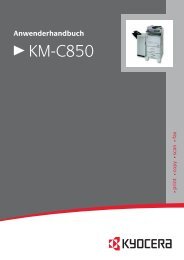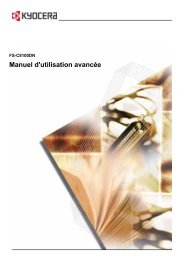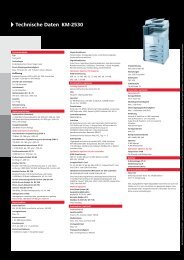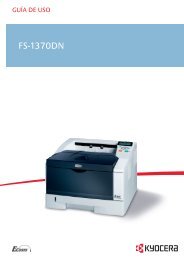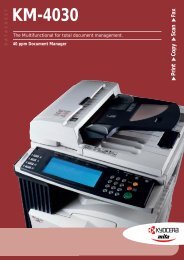1 - Kyostatics.net
1 - Kyostatics.net
1 - Kyostatics.net
Create successful ePaper yourself
Turn your PDF publications into a flip-book with our unique Google optimized e-Paper software.
KÄYTTÖOPASFS-3540MFPFS-3640MFPFS-1100FS-1300D
JohdantoKiitos FS-3540MFP/FS-3640MFP-laitteen hankinnasta.Tämän käyttöoppaan tarkoituksena on auttaa sinua käyttämään ko<strong>net</strong>ta oikein, tekemään määräaikaishuoltoa jasuorittamaan tarvittaessa yksinkertaisia via<strong>net</strong>sintätoimenpiteitä, jotta kone olisi aina hyvässä käyttökunnossa.Lue tämä käyttöopas ennen koneen käyttöä.Käytä merkkitarvikkeitamme. Emme vastaa vaurioista, jotka johtuvat muiden valmistajien tarvikkeiden käytöstäkoneessa.Kuvassa näkyvä tarra takaa, että tarvikkeet ovat omaa merkkiämme.
Mukana toimitettavat oppaatSeuraavat oppaat toimitetaan koneen mukana. Voit tutustua niihin tarvittaessa.Quick Installation GuideSafety GuideSafety Guide (FS-3540MFP/FS-3640MFP)Koneen asennusta, usein käytettyjä toimintoja, määräaikaishuoltoa javia<strong>net</strong>sintätoimenpiteitä koskevat ohjeet.Koneen asennuksen ja käytön turvallisuutta ja varotoimia koskevia tietoja. Lue tämäopas ennen koneen käyttöä.Koneen asennustilaa ja turvavälejä koskevat ohjeet ja muita tietoja. Lue tämä opasennen koneen käyttöä.DVD (Product Library)Käyttöopas (tämä opas)Faksin KäyttöopasCard Authentication Kit (B) OperationGuideKYOCERA COMMAND CENTEROperation GuidePrinter Driver Operation GuideNetwork FAX Driver Operation GuideKM-NET for Direct Printing OperationGuideKM<strong>net</strong> Viewer User GuidePRESCRIBE Commands TechnicalReferencePRESCRIBE Commands CommandReferencePaperin asetusta, kopioinnin, tulostuksen ja skannauksen perustoimintoja sekävia<strong>net</strong>sintää koskevat ohjeetFaksin toiminnotKoneeseen todennus ID-kortillaKoneeseen pääsy tietokoneelta verkkoselaimen kautta asetusten tarkistamiseksi jamuuttamiseksiTulostinajurin asennus ja faksitoimintojen käyttöVerkkofaksiajurin asennus ja käyttöPDF-tiedostojen tulostustoiminnon käyttö käynnistämättä Adobe Acrobat - tai ReaderohjelmaaVerkkotulostusjärjestelmän valvonta KM<strong>net</strong> Viewer -ohjelmallaTulostimen alkuperäinen kieli (PRESCRIBE-komennot)PRESCRIBE-komentotoiminto ja -ohjaus jokaiselle emulointityypille
Sisällys1 Aluksi .......................................................................................................1-1Huomautus ........................................................................................................................... 1-2Tämän oppaan turvallisuusvaroitukset ....................................................................... 1-2Ympäristö ................................................................................................................... 1-3Käytön varotoimet ...................................................................................................... 1-3Kopioinnin/skannauksen oikeudelliset rajoitukset ...................................................... 1-5Oikeus- ja turvallisuusasiaa .................................................................................................. 1-6Oikeusasiaa ............................................................................................................... 1-6Energiansäästön ohjaustoiminto ................................................................................ 1-9Automaattinen kaksipuolinen kopiointi ....................................................................... 1-9Kierrätetyn paperin käyttö .......................................................................................... 1-9Energy Star (ENERGY STAR®) -ohjelma .................................................................. 1-9Tietoja tästä käyttöoppaasta .............................................................................................. 1-10Oppaassa käytetyt esitystavat ................................................................................. 1-10Originaalit ja paperikoot ........................................................................................... 1-122 Valmistelut ennen käyttöä ......................................................................2-1Osien nimet .......................................................................................................................... 2-2Kone ...........................................................................................................................2-2Ohjauspaneeli ............................................................................................................ 2-5Kosketusnäyttö ........................................................................................................... 2-6Liitäntätavan määritys ja kaapelien valmistelu ..................................................................... 2-7Liitäntäesimerkki ........................................................................................................ 2-7Tarvittavien kaapelien valmistelu ............................................................................... 2-8Kaapeleiden liittäminen ........................................................................................................2-9LAN-kaapelin liittäminen ............................................................................................ 2-9USB-kaapelin liittäminen .......................................................................................... 2-10Virtajohdon liittäminen .............................................................................................. 2-10Virta päälle/pois päältä .......................................................................................................2-11Virta päälle ............................................................................................................... 2-11Virta pois päältä ....................................................................................................... 2-11Ohjelmiston asennus .......................................................................................................... 2-13Tulostinajurin asennus ............................................................................................. 2-13TWAIN-ajurin asetus ................................................................................................ 2-17WIA-ajurin asetus ..................................................................................................... 2-18Virransäästötoiminto ...........................................................................................................2-19Lepotila ja automaattinen lepotila ............................................................................. 2-19Koneen ohjattu asennus ..................................................................................................... 2-20COMMAND CENTER (Sähköpostiasetukset) .................................................................... 2-21Sähköpostin lähetys ................................................................................................. 2-223 Yleiset toimenpiteet ................................................................................3-1Paperin asetus ..................................................................................................................... 3-2Ennen paperin asetusta ............................................................................................. 3-2Paperin asetus kasetteihin ......................................................................................... 3-3Paperin lisääminen monikäyttölokeroon .................................................................... 3-7Originaalien asetus ............................................................................................................. 3-12Originaalien asetus valotuslasille ............................................................................. 3-12Originaalien asetus syöttölaitteeseen ...................................................................... 3-13Laitteen sarjanumeron tarkistus ......................................................................................... 3-15Laskurin tarkistus ............................................................................................................... 3-16Sisään-/uloskirjautuminen .................................................................................................. 3-17Sisäänkirjautuminen ................................................................................................. 3-17Uloskirjautuminen ..................................................................................................... 3-18i
Suosikit ............................................................................................................................... 3-19Suosikkien rekisteröinti ............................................................................................ 3-19Suosikkien muokkaus ja poisto ................................................................................ 3-23Suosikkien käyttö ..................................................................................................... 3-25Ohjattu pika-asennus ......................................................................................................... 3-27Ohjenäyttö .......................................................................................................................... 3-29Töiden peruutus ................................................................................................................. 3-30Eri toimintojen käyttö .......................................................................................................... 3-31Yleiset toiminnot ....................................................................................................... 3-32Kaksipuolinen ........................................................................................................... 3-33Paperin valinta ......................................................................................................... 3-35Lajittelu ..................................................................................................................... 3-36Tummuus ................................................................................................................. 3-37Skannausresoluutio .................................................................................................. 3-38Originaalin kuva ....................................................................................................... 3-39Zoomaus .................................................................................................................. 3-40Tiedoston muoto ...................................................................................................... 3-414 Kopiointi ...................................................................................................4-1Peruskäyttö .......................................................................................................................... 4-2Kopiointitoiminnot ................................................................................................................. 4-4Zoomaus .................................................................................................................... 4-5Kaksipuolinen ............................................................................................................. 4-75 Tulostus ...................................................................................................5-1Tulostus sovelluksesta käsin ................................................................................................ 5-26 Lähetys .....................................................................................................6-1Peruskäyttö .......................................................................................................................... 6-2Valmistelut asiakirjan lähettämiselle tietokoneeseen ........................................................... 6-5Mikä nimi näppäillään kohtaan [Koneen_nimi] ........................................................... 6-5Mitä näppäillään kohtaan [Sis.kirj. käyttäjänimi] ......................................................... 6-6Jaetun kansion luominen ........................................................................................... 6-7Kohdan [Polku] tarkistaminen .................................................................................. 6-10Windows'n palomuurin määrittäminen (Windows 7) ................................................ 6-11Kohteen määritys ...............................................................................................................6-15Valinta osoitteistosta ................................................................................................ 6-15Valinta pikanäppäimellä ........................................................................................... 6-17Uuden sähköpostiosoitteen näppäileminen ............................................................. 6-18Uuden tietokonekansion määritteleminen ................................................................ 6-19Kohteiden tarkistaminen ja muokkaaminen ............................................................. 6-22Lähetys erityyppisiin kohteisiin (monilähetys) .......................................................... 6-23TWAIN-skannaus ............................................................................................................... 6-247 Via<strong>net</strong>sintä ...............................................................................................7-1Väriainesäiliön vaihto ........................................................................................................... 7-2Hukkavärisäiliön vaihto ......................................................................................................... 7-4Huoltopaketin vaihtaminen (MK-370) ................................................................................... 7-6Puhdistus .............................................................................................................................. 7-7Valotuslasi .................................................................................................................. 7-7Originaalien syöttölaite ............................................................................................... 7-7Kone ...........................................................................................................................7-8Toimintahäiriöiden selvitys ................................................................................................. 7-10Virheviestien edellyttämät toimet ........................................................................................ 7-13Paperitukosten selvitys ....................................................................................................... 7-21Paperitukoksen sijainti ............................................................................................. 7-21ii
Monikäyttölokero ...................................................................................................... 7-22Kasetti ...................................................................................................................... 7-22Kaksipuolisyksikkö ................................................................................................... 7-23Laitteen sisällä ......................................................................................................... 7-24Takayksikkö ............................................................................................................. 7-25Originaalien syöttölaite ............................................................................................. 7-258 Liite ...........................................................................................................8-1Lisävarusteet ........................................................................................................................ 8-2Lisävarusteiden yleiskatsaus ..................................................................................... 8-2Valinnainen toiminto ................................................................................................... 8-2Merkkien syöttöme<strong>net</strong>elmä .................................................................................................. 8-4Syöttönäyttö ............................................................................................................... 8-4Paperi ................................................................................................................................... 8-5Paperin perusmääritykset .......................................................................................... 8-6Sopivan paperin valinta .............................................................................................. 8-6Erikoispaperi .............................................................................................................. 8-9Tekniset tiedot .................................................................................................................... 8-12Kone ......................................................................................................................... 8-12Tulostin ..................................................................................................................... 8-14Skanneri ................................................................................................................... 8-14Originaalien syöttölaite ............................................................................................. 8-15Ympäristönsuojelutiedot ........................................................................................... 8-15Hakemisto ............................................................................................................. Hakemisto-1iii
1 AluksiTässä luvussa selitetään seuraavat aiheet:Huomautus ......................................................................................................................................................... 1-2Tämän oppaan turvallisuusvaroitukset .................................................................................................... 1-2Ympäristö ................................................................................................................................................. 1-3Käytön varotoimet .................................................................................................................................... 1-3Oikeus- ja turvallisuusasiaa ............................................................................................................................... 1-6Oikeusasiaa ............................................................................................................................................. 1-6Energiansäästön ohjaustoiminto .............................................................................................................. 1-9Automaattinen kaksipuolinen kopiointi ..................................................................................................... 1-9Kierrätetyn paperin käyttö ........................................................................................................................ 1-9Energy Star (ENERGY STAR®) -ohjelma ................................................................................................ 1-9Tietoja tästä käyttöoppaasta ............................................................................................................................ 1-10Oppaassa käytetyt esitystavat ............................................................................................................... 1-10Originaalit ja paperikoot ......................................................................................................................... 1-121-1
Aluksi > HuomautusHuomautusTämän oppaan turvallisuusvaroituksetTässä oppaassa ja koneessa on symbolein merkittyjä varoituksia, joiden tarkoituksena on suojata käyttäjiä jalähiympäristöä sekä varmistaa koneen oikea ja turvallinen käyttö. Symbolit ja niiden merkitykset esitetään seuraavassa.VAARA: varoittaa tilanteesta, joka voi aiheuttaa vakavan loukkaantumisen tai jopakuoleman, jos ohjeisiin ei kiinnitetä riittävästi huomiota tai niitä ei noudateta tarkoin.VAROITUS: varoittaa tilanteesta, joka voi aiheuttaa loukkaantumisen tai konevaurion,jos ohjeisiin ei kiinnitetä riittävästi huomiota tai niitä ei noudateta tarkoin.SymbolitSymboli osoittaa, että kyseiseen oppaan osaan sisältyy turvallisuusvaroituksia. Symboli sisältää merkinnänvaroituksen kohteesta.... [Yleinen varoitus]... [Varoitus korkeasta lämpötilasta]Symbolitoimesta.on merkkinä kohdasta, joka sisältää tietoja kielletyistä toimista. Symboli sisältää merkinnän kielletystä... [Varoitus kielletystä toimesta]... [Purkaminen kielletty]Symboli • on merkkinä kohdasta, joka sisältää tietoja pakollisista toimista. Symboli sisältää merkinnän pakollisestatoimesta.... [Ilmoitus pakollisesta toimesta]... [Irrota pistotulppa pistorasiasta]... [Kytke kone aina maadoitettuun pistorasiaan]Tilaa huoltopalvelusta uusi opas, jos tämän oppaan turvallisuusvaroitukset ovat lukukelvottomia tai opas on hävinnyt(maksullinen).HUOMAUTUSJos originaali muistuttaa seteliä, joissakin harvoissa tapauksissa sitä ei kopioida asianmukaisesti. Kone on varustetturahaväärennösten tekoa estävällä toiminnolla.1-2
Aluksi > HuomautusYmpäristöYmpäröivät käyttöolosuhteet ovat seuraavat:• Lämpötila: 10 - 32,5°C• Kosteus: 15 - 80 %Huonot ympäristöolosuhteet voivat vaikuttaa kuvanlaatuun. Ko<strong>net</strong>ta on suositeltavaa käyttää seuraavassa lämpötilassa:maks. 16 - 27°C, kosteus: noin 36 - 65 %. Ota lisäksi huomioon seuraavat seikat koneen sijoituspaikkaa valitessasi.• Vältä sijoittamasta ko<strong>net</strong>ta ikkunan lähelle tai suoraan auringonvaloon.• Vältä tärinälle alttiita paikkoja.• Vältä sijoituspaikkoja, joissa lämpötila vaihtelee jyrkästi.• Vältä paikkoja, joissa kone altistuu suoraan kuumalle tai kylmälle ilmalle.• Vältä paikkoja, joissa on huono ilmanvaihto.Rullapyörät voivat vahingoittaa arkaa lattiapintaa, kun ko<strong>net</strong>ta siirretään asennuksen jälkeen.Kopioinnin aikana vapautuu otsonia. Sen määrä on kuitenkin niin vähäinen, että se ei ole terveydelle haitallista. Josko<strong>net</strong>ta kuitenkin käytetään pitkän aikaa huonosti ilmastoidussa huoneessa tai kopioita tehdään erittäin paljon, haju voimuodostua epämiellyttäväksi. Huolehdi kopiointihuoneen hyvästä ilmanvaihdosta, jotta työympäristö säilyyasianmukaisena.Käytön varotoimetKulutustarvikkeiden käsittelyä koskevat varoituksetVAROITUSÄlä yritä hävittää väriaine- tai hukkavärisäiliötä polttamalla. Kipinät voivat aiheuttaa palovammoja.Pidä väriaine- ja hukkavärisäiliö poissa lasten ulottuvilta.Jos väriaine- tai hukkavärisäiliöstä läikkyy väriä, varo hengittämästä tai nielemästä sitä äläkä päästä sitä kosketuksiinsilmien tai ihon kanssa.• Jos kuitenkin vahingossa hengität väriaineen höyryä, siirry raittiiseen ilmaan ja huuhtele suusi perusteellisestisuurella määrällä vettä. Jos sinua yskittää, ota yhteys lääkäriin.• Jos vahingossa nielet väriai<strong>net</strong>ta, huuhtele suusi vedellä ja juo 1 - 2 lasillista vettä, jotta vatsalaukun sisältö laimenee.Ota tarvittaessa yhteys lääkäriin.• Jos saat väriai<strong>net</strong>ta silmiisi, huuhtele ne perusteellisesti vedellä. Jos silmät tuntuvat aroilta, ota yhteys lääkäriin.• Jos väriai<strong>net</strong>ta joutuu iholle, pese se saippualla ja vedellä.Älä yritä avata tai rikkoa väriaine- tai hukkavärisäiliötä.Muut varotoimetPalauta käytetty väriainesäiliö ja hukkavärisäiliö jälleenmyyjällesi tai huoltoedustajallesi. Kerätyt väriainesäiliöt jahukkavärisäiliöt kierrätetään tai hävitetään asiaankuuluvien määräysten mukaan.Älä säilytä ko<strong>net</strong>ta suorassa auringonvalossa.Säilytä kone paikassa, jossa lämpötila on aina alle 40°C ja jossa ei ole voimakkaita lämpötila- ja kosteusvaihteluja.Jos kone on pitkään käyttämättömänä, ota kaikki paperi pois kasetista ja monikäyttölokerosta ja sulje paperialkuperäiseen, kosteudelta suojaavaan pakkaukseen.1-3
Aluksi > HuomautusLaserturvallisuus (Eurooppa)Lasersäteily voi olla terveydelle haitallista. Siksi lasersäteet on suojattu ilmatiiviillä kotelolla ja erillisellä ulkokuorella.Normaalissa käytössä koneesta ei pääse vuotamaan säteilyä.Tämä kone on luokiteltu luokan 1 lasertuotteeksi SFS-EN 60825-1:2007 -standardin mukaan.Varoitus: muiden kuin tässä oppaassa selostettujen toimenpiteiden suorittaminen voi johtaa vaaralliseen altistumiseensäteilylle.Nämä tarrat on kiinnitetty koneen sisällä olevalle skannausalueelle, johon käyttäjällä ei ole pääsyä.Alla näkyvä tarra on kiinnitetty koneen vasempaan sivuun.1-4
Aluksi > HuomautusKopioinnin/skannauksen oikeudelliset rajoituksetTekijänoikeussuojan alaisen aineiston kopiointi/skannaus ilman tekijänoikeuksien haltijan lupaa voi olla kiellettyä.Seuraavan aineiston kopiointi/skannaus on kiellettyä. Seurauksena saattaa olla lakisääteisiä sanktioita. Aineistoluetteloei välttämättä ole tyhjentävä. Älä kopioi/skannaa aineistoa, jonka kopioinnin/skannauksen tiedät olevan kiellettyä.• Sekit• Setelit• Arvopaperit• Leimamerkit• Passi• SertifikaatitPaikalliset lait ja säännökset voivat kieltää tai rajoittaa muiden edellä mainitsemattomien tekstien ja asiakirjojenkopiointia/skannausta.1-5
Aluksi > Oikeus- ja turvallisuusasiaaOikeus- ja turvallisuusasiaaOikeusasiaaTämän oppaan tai sen osien kopiointi tai muu jäljennös ilman ennakkoon hankittua Kyocera Mita Corporation:n kirjallistalupaa on kielletty.Kauppanimet• PRESCRIBE ja ECOSYS ovat Kyocera Corporationin tavaramerkkejä.• KPDL on Kyocera Corporationin tavaramerkki.• Microsoft, MS-DOS ja Windows ovat Microsoft Corporationin rekisteröityjä tavaramerkkejä Yhdysvalloissa ja/taimuissa maissa.• PCL on Hewlett-Packard Companyn tavaramerkki.• Adobe Acrobat, Adobe Reader ja PostScript ovat Adobe Systems Incorporatedin tavaramerkkejä.• Ether<strong>net</strong> on Xerox Corporationin rekisteröity tavaramerkki.• Novell ja NetWare ovat Novell, Inc:n rekisteröityjä tavaramerkkejä.• IBM ja IBM PC/AT ovat International Business Machines Corporationin tavaramerkkejä.• Power PC on IBM:n tavaramerkki Yhdysvalloissa ja/tai muissa maissa.• AppleTalk, Bonjour, Macintosh ja Mac OS ovat Apple Inc:n Yhdysvalloissa ja muissa maissa rekisteröityjätavaramerkkejä.• Kaikkia tähän koneeseen asen<strong>net</strong>tujen eurooppalaisten kielten fontteja käytetään Monotype Imaging Inc:n kanssatehdyn lisensointisopimuksen alaisena.• Helvetica, Palatino ja Times ovat Linotype GmbH:n rekisteröityjä tavaramerkkejä.• ITC Avant Garde Gothic, ITC Bookman, ITC ZapfChancery ja ITC ZapfDingbats ovat International TypefaceCorporationin rekisteröityjä tavaramerkkejä.• Tähän koneeseen on asen<strong>net</strong>tu Monotype Imaging Inc:n UFST MicroType® -fontit.• Tämä kone sisältää ACCESS CO., Ltd:n kehittämän NF-moduulin.• Koneessa oleva ohjelmisto sisältää Independent JPEG Groupin kehittämiä moduuleja.• ThinPrint on ThinPrint GmbH:n tavaramerkki Saksassa ja muissa maissa.Kaikki muut merkit ja tuotenimet ovat tavaramerkkejä tai rekisteröityjä tavaramerkkejä. Symboleita ja ® ei käytetätässä käyttöoppaassa.GPL/LGPLTuote sisältää GPL (http://www.gnu.org/licenses/gpl.html) ja/tai LGPL (http://www.gnu.org/licenses/lgpl.html) -ohjelmanosana laiteohjelmistoaan. Voit saada lähdekoodin ja voit kopioida, levittää ja muuttaa sitä GPL/LGPL-ehtojenmukaisesti. Lisätietoja myös lähdekoodin saatavuudesta on sivustolla http://www.kyoceramita.com/gpl/.Open SSL LicenseCopyright (c) 1998-2006 The OpenSSL Project. All rights reserved.Redistribution and use in source and binary forms, with or without modification, are permitted provided that the followingconditions are met:1. Redistributions of source code must retain the above copyright notice, this list of conditions and the followingdisclaimer.2. Redistributions in binary form must reproduce the above copyright notice, this list of conditions and the followingdisclaimer in the documentation and/or other materials provided with the distribution.1-6
Aluksi > Oikeus- ja turvallisuusasiaa3. All advertising materials mentioning features or use of this software must display the following acknowledgment:“This product includes software developed by the OpenSSL Project for use in the OpenSSL Toolkit.(http://www.openssl.org/)”4. The names “OpenSSL Toolkit” and “OpenSSL Project” must not be used to endorse or promote products derivedfrom this software without prior written permission.For written permission, please contact openssl-core@openssl.org.5. Products derived from this software may not be called “OpenSSL” nor may “OpenSSL” appear in their names withoutprior written permission of the OpenSSL Project.6. Redistributions of any form whatsoever must retain the following acknowledgment: “This product includes softwaredeveloped by the OpenSSL Project for use in the OpenSSL Toolkit (http://www.openssl.org/)”THIS SOFTWARE IS PROVIDED BY THE OpenSSL PROJECT “AS IS” AND ANY EXPRESSED OR IMPLIEDWARRANTIES, INCLUDING, BUT NOT LIMITED TO, THE IMPLIED WARRANTIES OF MERCHANTABILITY ANDFITNESS FOR A PARTICULAR PURPOSE ARE DISCLAIMED. IN NO EVENT SHALL THE OpenSSL PROJECT ORITS CONTRIBUTORS BE LIABLE FOR ANY DIRECT, INDIRECT, INCIDENTAL, SPECIAL, EXEMPLARY, ORCONSEQUENTIAL DAMAGES (INCLUDING, BUT NOT LIMITED TO, PROCUREMENT OF SUBSTITUTE GOODS ORSERVICES; LOSS OF USE, DATA, OR PROFITS; OR BUSINESS INTERRUPTION) HOWEVER CAUSED AND ONANY THEORY OF LIABILITY, WHETHER IN CONTRACT, STRICT LIABILITY, OR TORT (INCLUDING NEGLIGENCEOR OTHERWISE) ARISING IN ANY WAY OUT OF THE USE OF THIS SOFTWARE, EVEN IF ADVISED OF THEPOSSIBILITY OF SUCH DAMAGE.Original SSLeay LicenseCopyright (C) 1995-1998 Eric Young (eay@cryptsoft.com) All rights reserved.This package is an SSL implementation written by Eric Young (eay@cryptsoft.com). The implementation was written soas to conform with Netscapes SSL.This library is free for commercial and non-commercial use as long as the following conditions are aheared to. Thefollowing conditions apply to all code found in this distribution, be it the RC4, RSA, lhash, DES, etc., code; not just theSSL code. The SSL documentation included with this distribution is covered by the same copyright terms except that theholder is Tim Hudson (tjh@cryptsoft.com).Copyright remains Eric Young's, and as such any Copyright notices in the code are not to be removed.If this package is used in a product, Eric Young should be given attribution as the author of the parts of the library used.This can be in the form of a textual message at program startup or in documentation (online or textual) provided with thepackage.Redistribution and use in source and binary forms, with or without modification, are permitted provided that the followingconditions are met:1. Redistributions of source code must retain the copyright notice, this list of conditions and the following disclaimer.2. Redistributions in binary form must reproduce the above copyright notice, this list of conditions and the followingdisclaimer in the documentation and/or other materials provided with the distribution.3. All advertising materials mentioning features or use of this software must display the following acknowledgement:“This product includes cryptographic software written by Eric Young (eay@cryptsoft.com)”The word ‘cryptographic’ can be left out if the rouines from the library being used are not cryptographic related :-).4. If you include any Windows specific code (or a derivative thereof) from the apps directory (application code) youmust include an acknowledgement: “This product includes software written by Tim Hudson (tjh@cryptsoft.com)”THIS SOFTWARE IS PROVIDED BY ERIC YOUNG “AS IS” AND ANY EXPRESS OR IMPLIED WARRANTIES,INCLUDING, BUT NOT LIMITED TO, THE IMPLIED WARRANTIES OF MERCHANTABILITY AND FITNESS FOR APARTICULAR PURPOSE ARE DISCLAIMED. IN NO EVENT SHALL THE AUTHOR OR CONTRIBUTORS BE LIABLEFOR ANY DIRECT, INDIRECT, INCIDENTAL, SPECIAL, EXEMPLARY, OR CONSEQUENTIAL DAMAGES(INCLUDING, BUT NOT LIMITED TO, PROCUREMENT OF SUBSTITUTE GOODS OR SERVICES; LOSS OF USE,DATA, OR PROFITS; OR BUSINESS INTERRUPTION) HOWEVER CAUSED AND ON ANY THEORY OF LIABILITY,WHETHER IN CONTRACT, STRICT LIABILITY, OR TORT (INCLUDING NEGLIGENCE OR OTHERWISE) ARISING INANY WAY OUT OF THE USE OF THIS SOFTWARE, EVEN IF ADVISED OF THE POSSIBILITY OF SUCH DAMAGE.The licence and distribution terms for any publically available version or derivative of this code cannot be changed. i.e.this code cannot simply be copied and put under another distribution licence [including the GNU Public Licence.]1-7
Aluksi > Oikeus- ja turvallisuusasiaaEnergiansäästön ohjaustoimintoLaitteessa on lepotila, jossa kopiointi-, tulostus- ja faksitoiminnot pysyvät odotustilassa, mutta energiankulutus laskeeminimitasolle. Lepotila kytkeytyy päälle, kun laite on ollut käyttämättömänä tietyn ajan.LepotilaKone siirtyy automaattisesti lepotilaan, kun se on ollut käyttämättömänä 1 minuutin. Tätä aikaa voidaan pidentää.Lisätietoja on kohdassa Lepotila ja automaattinen lepotila sivulla 2-19.Automaattinen kaksipuolinen kopiointiTässä koneessa on kaksipuolinen kopiointi vakiotoimintona. Kun kaksi 1-puolista originaalia kopioidaan yhdelle arkille2-puolisena kopiona, paperin kulutus vähenee. Lisätietoja on kohdassa Kaksipuolinen sivulla 4-7.Kierrätetyn paperin käyttöKoneessa voidaan käyttää kierrätettyä paperia. Se vähentää ympäristön kuormitusta. Myyjä tai huoltoteknikko antaatietoja suositeltavista paperityypeistä.Energy Star (ENERGY STAR®) -ohjelmaENERGY STAR -yhteistyökumppanina Kyocera Mita Corporation ilmoittaa, että tälle tuotteelle onmyön<strong>net</strong>ty ENERGY STAR -tunnus.1-9
Aluksi > Tietoja tästä käyttöoppaastaTietoja tästä käyttöoppaastaTämä käyttöopas sisältää seuraavat luvut:LukuSisältö1 Aluksi Käytön varotoimia, tavaramerkkejä ja tätä käyttöopasta koskevia tietoja2 Valmistelut ennen käyttöä Osien nimiä, kaapelien liittämistä ja koneen asetusta ja määritystä koskevia tietoja3 Yleiset toimenpiteet Koneen yleinen käyttö kuten paperien ja originaalien asetus koneeseen ja sisään- jauloskirjautuminen4 Kopiointi Kopioinnissa käytettävät toiminnot5 Tulostus Käytettävissä olevat toiminnot laitetta tulostimena käytettäessä.6 Lähetys Originaalien lähettämisessä käytettävät toiminnot7 Via<strong>net</strong>sintä Virheisiin (esimerkiksi väriaineen loppuminen koneesta) ja ongelmiin (esimerkiksipaperitukokset) vastaaminen8 Liite Merkkien syöttöohjeet ja koneen tekniset tiedot.Koneen käyttömukavuutta parantavien lisävarusteiden esittely.Tulostusmateriaaleja ja paperikokoja koskevia tietoja Sisältää myös termihakemiston.Oppaassa käytetyt esitystavatOppaassa käytetään seuraavia esitystapoja kuvauksen sisällön mukaan.Esitystapa Kuvaus EsimerkkiLihavoitu Viittaa ohjauspaneelin näppäimiin tai tietokoneen näyttöön. Paina Start-näppäintä.[Normaali] Viittaa kosketusnäytön näppäimiin. Paina [OK].Kursiivi Viittaa kosketusnäytössä näkyvään viestiin. Näyttöön tulee viestiValmis kopioimaan.HUOMAUTUSKäytetään korostamaan avainsanaa, ilmausta tai viittauksia lisätietoihin.Viittaa lisätietoihin tai muihin aiheeseen liittyviin toimintoihin.Lisätietoja on kohdassaLepotila ja automaattinenlepotila sivulla 2-19.HUOMAUTUSTÄRKEÄÄViittaa tarvittaviin tai kiellettyihin toimenpiteisiin. Ohjeiden noudattamattajättäminen saattaa aiheuttaa ongelmia.TÄRKEÄÄVAROITUSViittaa ohjeisiin, joita tulee noudattaa loukkaantumisen ja konevaurioidenvälttämiseksi.VAROITUS1-10
Aluksi > Tietoja tästä käyttöoppaastaKuvakkeilla näytetään työtyypit, jotka voidaan asettaa jokaiselle toiminnolle.Kuvake Kuvaus Kuvake KuvausCopyTämä toiminto voidaan asettaa kopioitaessadokumenttia.Valmis kopioimaan.Kopioi10:10KopiotPrint fromUSBTämä toiminto voidaan asettaa tulostettaessaUSB-muistista.Valmis tulostamaan laatikosta.Tulosta10:10KopiotA4PaperinvalintaZoomaus100% Normaali 0TummuusA4PaperinvalintaKäytössäLajitteleKaksipuolinen1-puolinenKaksipuolinen1-puol.>>1-puol.ToiminnotKopioi-näyttöEi käytössäYhdistääKäytössäLajitteleSuosikitGB0001_01ToiminnotTulosta-näyttöPeruutaGB0097_00SendTämä toiminto voidaan asettaa lähetettäessädokumenttia.Valmis lähettämään.Lähetä10:10Kohde:Scan toUSBTämä toiminto voidaan asettaa tallen<strong>net</strong>taessatiedostoa USB-muistiin.Valmis tallentamaan lokeroon.Tiedoston tall.10:10PeruutaTarkistaTiedostonmuotoKaksipuolinenPDF 1-puolinen 300x300dpiSkannaustarkkuusPikanäppäin Osoitteisto Ulk. osoitteistoSähköpostiToiminnotLähetä-näyttöKansioFAKSISuosikit1/2GB0055_00TummuusNormaali 0ToiminnotdocTiedoston tall. -näyttöKirjoitatied. nimiPeruutaGB0096_00Tässä oppaassa kosketusnäytön näppäinten käyttövaiheet on ympäröity punaisella.Esimerkiksi valitse [Zoomaus].Valmis kopioimaan.Kopioi10:10KopiotA4PaperinvalintaZoomaus100% Normaali 0TummuusKaksipuolinen1-puol.>>1-puol.ToiminnotEi käytössäYhdistääKäytössäLajitteleSuosikitGB0001_01Jos me<strong>net</strong>telyyn sisältyy sarja ohjauspaneelissa ja/tai kosketusnäytössä tehtäviä toimenpiteitä, toimenpiteet onnumeroitu seuraavasti:Esimerkiksi valitse [Toiminnot] ja sitten [EcoPrint].Valmis kopioimaan.KopioiA4PaperinvalintaKaksipuolinen1-puol.>>1-puol. 1ToiminnotZoomaus100% Normaali 0Ei käytössäYhdistääKäytössä10:10KopiotTummuusLajitteleSuosikitGB0001_01Valmis kopioimaan.ToiminnotAlkup. kokoOriginaalin suuntaOriginaalin kuvaEcoPrintSulje2A4Yläreuna vasemmalleTeksti+valokuvaEi käytössä10:101/3Lis/muokkpikaval.Käytä [ ]- tai [ ]-näppäintä vierittääksesi luetteloa ylös- tai alaspäin.GB0002_001-11
Aluksi > Tietoja tästä käyttöoppaastaOriginaalit ja paperikootTässä osassa kuvataan ne merkintätavat, joita käytetään tässä oppaassa viitattaessa originaalien kokoihin taipaperikokoihin.Kosketusnäytön kuvakkeetSeuraavien kosketusnäytön kuvakkeiden avulla ilmaistaan originaalien ja papereiden sijoitussuunnat.OriginaalitPaperiVaakasuuntaPystysuunta1-12
2 Valmistelut ennenkäyttöäTässä luvussa selitetään seuraavat aiheet:Osien nimet ........................................................................................................................................................ 2-2Kone ........................................................................................................................................................ 2-2Ohjauspaneeli .......................................................................................................................................... 2-5Kosketusnäyttö ........................................................................................................................................ 2-6Liitäntätavan määritys ja kaapelien valmistelu ................................................................................................... 2-7Liitäntäesimerkki ...................................................................................................................................... 2-7Tarvittavien kaapelien valmistelu ............................................................................................................. 2-8Kaapeleiden liittäminen ...................................................................................................................................... 2-9LAN-kaapelin liittäminen .......................................................................................................................... 2-9USB-kaapelin liittäminen ........................................................................................................................ 2-10Virtajohdon liittäminen ............................................................................................................................ 2-10Virta päälle/pois päältä ...................................................................................................................................... 2-11Virta päälle .............................................................................................................................................. 2-11Virta pois päältä ...................................................................................................................................... 2-11Ohjelmiston asennus ....................................................................................................................................... 2-13Tulostinajurin asennus ........................................................................................................................... 2-13TWAIN-ajurin asetus .............................................................................................................................. 2-17WIA-ajurin asetus .................................................................................................................................. 2-18Virransäästötoiminto ........................................................................................................................................ 2-19Lepotila ja automaattinen lepotila .......................................................................................................... 2-19Koneen ohjattu asennus .................................................................................................................................. 2-20COMMAND CENTER (Sähköpostiasetukset) .................................................................................................. 2-21Sähköpostin lähetys ............................................................................................................................... 2-222-1
Valmistelut ennen käyttöä > Osien nimetOsien nimetKone10982341651171 Valotuslasi2 Lasi3 Ohjauspaneeli4 Yläkansi5 Etukansi6 USB-muistipaikka7 Paperimitta8 Väriainesäiliön lukitusvipu9 Väriainesäiliö10 Kehiteyksikkö11 Kaksipuolisyksikön etukansi2-2
Valmistelut ennen käyttöä > Osien nimet12191916131417221521201812 Originaalien syöttölaite13 Sisätaso14 Paperin pituusohjain15 Paperin leveysohjaimet16 Paperin leveyssäädin17 Paperikoon valitsin18 Kasetti 119 Paperin leveysohjaimet20 Monikäyttölokero (MK-lokero)21 Monikäyttölokeron jatke22 Kädensijat2423252523 Takayksikkö24 Kiinnitysyksikön kansi25 Kirjekuorikytkin2-3
Valmistelut ennen käyttöä > Osien nimet26 27 2829303126 Originaalien syöttölaitteen kansi27 Originaalin leveysohjaimet28 Syöttötaso29 Ulostulotaso30 Originaalin pysäytin31 Originaalien syöttölaitteen avaamis-/sulkemiskahva323536343338414237 394032 Lisävarusteen liitäntäpaikka33 USB-liitäntä34 Verkkoliitäntä/-merkkivalot35 LINE-liitäntä*36 TEL-liitäntä*37 Takakansi38 Päävirtakytkin39 Virtajohdon liitäntä40 Kädensijat41 Vasen kansi42 Hukkavärisäiliö* Vain laitteissa, joihin on asen<strong>net</strong>tu faksitoiminto.2-4
Valmistelut ennen käyttöä > Osien nimetOhjauspaneeliNäyttää Tila/työnperuutus -näytön.Näyttää Järjestelmävalikko/laskuri -näytön.Näyttää Kopioi-näytön.Päättää toimenpiteen(uloskirjautuu)hallintanäytöllä.Siirtää koneen lepotilaan.Palauttaa lepotilasta.Näyttää suosikkinäytön.Sovellusta käytettäessänäytetäänsovellusnäyttö.Näyttäädokumenttilokeronnäytön.Näyttää Lähetä-näytön.Näyttää Faksi-näytön.Merkkivalo palaa, kunkoneen virta on päällä.Valmis kopioimaan.Kopioi10:10KopiotA4PaperinvalintaZoomaus100% Normaali 0TummuusKaksipuolinen1-puol.>>1-puol.ToiminnotEi käytössäYhdistääKäytössäLajitteleSuosikitKosketusnäyttö. Näyttääkoneen asetusten määritykseentarvittavat painikkeet.Processing: syttyy tulostuksen tai lähetyksen aikana.Memory: vilkkuu, kun kone käyttää faksin muistia taiUSB-muistia (yleiskäyttöinen tarvike).Attention: Vilkkuu, kun on tapahtunut virhe ja työ onkeskeytetty.NumeronäppäimetNumeroiden jasymbolien syöttöPoistaa syötetyt numerot jamerkit.Palauttaa asetuksetoletustiloihin.Määrittää rekisteröityjä tietojakuten osoitenumeroita jakäyttäjätunnuksia numeronmukaan.Vahvistaa numeronäppäimensyötön ja näytön toimintojenasetuksen aikana. Toimiiyhdessä näytön [OK]-näppäimen kanssa.Poistaa tai keskeyttääkäynnissä olevantulostuksen.Käynnistää kopioinnin,skannauksen jaasetustoimenpiteidenkäsittelyn.2-5
Valmistelut ennen käyttöä > Osien nimetKosketusnäyttöKoneen tila ja tarvittavatkäyttöviestitValmis kopioimaan.Kopioi10:10KopiotAika ja kopiomääräKäytettävät toiminnotA4PaperinvalintaZoomaus100% Normaali 0TummuusMäärittää lisätoimintojen asetukset.Kaksipuolinen1-puol.>>1-puol.ToiminnotYhdistääLajitteleEi käytössäKäytössäPikaval. 1 Pikaval. 2SuosikitGB0001_04SuosikitPikavalintanäppäimetKoneen tila ja tarvittavatkäyttöviestitValmis kopioimaan.ToiminnotAlkup. kokoA410:10Käytettävät toiminnot ja asetuksetOriginaalin suuntaOriginaalin kuvaEcoPrintYläreuna vasemmalleTeksti+valokuvaEi käytössä1/3GB0002_00Vierittää ylös- ja alaspäin, kunarvoluetteloa ei voida näyttääkokonaan yhdessä näytössä.Palauttaa edelliseen näyttöön.SuljeLis/muokkpikaval.Rekisteröi toiminnotpikavalintanäppäimiin.2-6
Valmistelut ennen käyttöä > Liitäntätavan määritys ja kaapelien valmisteluTarvittavien kaapelien valmisteluValmistele tarvittavat kaapelit käytettävän liitännän mukaan.Liitäntäympäristö Toiminto Tarvittava kaapeliLiitä LAN-kaapeli koneeseen. • Tulostin• Skanneri (lähetä sähköpostiin/lähetä SMB/lähetäFTP:lle)• Skanneri (TWAIN/WIA)Liitä USB-kaapeli koneeseen. • Tulostin• Skanneri (WIA)LAN (10 BASE-T, 100 BASE-TX tai1000 BASE-T, suojattu)USB 2.0 -yhteensopiva kaapeli (Hi-Speed USB -yhteensopiva, maks.5,0 m, suojattu)2-8
Valmistelut ennen käyttöä > Kaapeleiden liittäminenKaapeleiden liittäminenLAN-kaapelin liittäminenKone voidaan liittää verkkokaapelilla, jolloin sitä voidaan käyttää verkkotulostimena tai -skannerina.1Katkaise virta.Tarkista, että merkkivalot eivät pala.2Liitä kone.1 Liitä LAN-kaapeli koneen oikealla sivulla olevaan verkkoliitäntään.2 Liitä kaapelin toinen pää keskittimeen.3Suorita koneen asetukset.Määritä verkkoasetukset.Lisätietoja on kohdassa Koneen ohjattu asennus sivulla 2-20.2-9
Valmistelut ennen käyttöä > Kaapeleiden liittäminenUSB-kaapelin liittäminenLaite voidaan liittää USB-kaapelilla, jolloin sitä voidaan käyttää tulostimena tai -skannerina, kun käytössä ei ole verkkoa.1Katkaise virta.Tarkista, että merkkivalot eivät pala.2Liitä kone.1 Liitä USB-kaapeli koneen oikealla sivulla olevaan sopivaan liitäntään.Virtajohdon liittäminen2 Liitä kaapelin toinen pää tietokoneeseen.Liitä koneen mukana toimitetun virtajohdon toinen pää koneeseen ja toinen pää pistorasiaan.TÄRKEÄÄKäytä vain koneen mukana toimitettua virtajohtoa.2-10
Valmistelut ennen käyttöä > Virta päälle/pois päältäVirta päälle/pois päältäVirta päälleKun päävirtakytkimen merkkivalo palaa... (palautuminen lepotilasta)Päävirtakytkimen merkkivaloPaina Power-näppäintä.Kun päävirtakytkimen merkkivalo ei pala...Kytke virta päävirtakytkimestä.TÄRKEÄÄJos katkaiset virran päävirtakytkimellä, älä kytke virtaa päälle välittömästi uudelleenpäävirtakytkimellä. Odota yli 5 sekuntia ja kytke päävirtakytkin päälle uudelleen.Virta pois päältäKun virtaa ei katkaista päävirtakytkimellä (lepotila)Päävirtakytkimen merkkivaloPaina Power-näppäintä. Power-näppäimen merkkivalo sammuu ja päävirtakytkimenmerkkivalo syttyy.2-11
Valmistelut ennen käyttöä > Virta päälle/pois päältäKun virta katkaistaan päävirtakytkimelläHuomaa, että katkaistaessa virta päävirtakytkimellä, kone ei kykene automaattisestivastaanottamaan tulostustietoja tietokoneista tai fakseja.1Paina Power-näppäintä.Tarkista, että merkkivalot eivät pala.Tarkista, että Power-näppäimen merkkivalo on sammunut ja päävirtakytkimen merkkivalosyttynyt.2Katkaise virta päävirtakytkimestä.HUOMAUTUSKun Processing- tai Memory-merkkivalo on syttynyt, kone on käynnissä. Jos virtakatkaistaan päävirtakytkimestä koneen ollessa käytössä, siihen saattaa tulla toimintahäiriö.Kun ko<strong>net</strong>ta ei käytetä pitkään aikaanVAROITUSJos kone on käyttämättömänä (esimerkiksi työpäivän päätyttyä), katkaise virtapäävirtakytkimellä. Jos ko<strong>net</strong>ta ei käytetä pitkään aikaan (esimerkiksi loma), irrotapistotulppa pistorasiasta turvallisuussyistä. Jos koneeseen on asen<strong>net</strong>tuna faksi,faksien lähetys ja vastaanotto eivät toimi, kun koneen virta on katkaistupäävirtakytkimellä.TÄRKEÄÄPoista paperit kaseteista ja sulje ne paperinsäilytyspussiin, jotta ne pysyvätkosteudelta suojattuina.2-12
Valmistelut ennen käyttöä > Ohjelmiston asennusOhjelmiston asennusAsenna tarvittavat ohjelmat tietokoneeseen koneen mukana toimitetulta Product Library DVD-levyltä (Product Library),jos haluat käyttää koneen tulostustoimintoa tai TWAIN / WIA- tai verkkofaksilähetystä tietokoneestasi.HUOMAUTUSKäyttäjän on kirjauduttava Windows-käyttöjärjestelmiin järjestelmänvalvojana, jotta asennus voidaan suorittaa.Plug and Play -toiminto ei ole käytössä lepotilassa olevassa koneessa. Keskeytä koneen lepotila, ennen kuin jatkat.Lisätietoja on kohdassa Lepotila ja automaattinen lepotila sivulla 2-19.Faksitoiminnot ovat käytettävissä ainoastaan koneissa, joihin on asen<strong>net</strong>tu faksitoiminto.WIA-ajureita ei voi asentaa Windows XP -käyttöjärjestelmään.Tulostinajurin asennusVarmista, että kone on liitetty verkkovirtaan ja tietokoneeseen, ennen kuin aloitat tulostinajurin asennuksen DVD-levyltä.Tulostinajurin asennus Windows-käyttöjärjestelmäänJos olet liittämässä ko<strong>net</strong>ta Windows-tietokoneeseen, noudata seuraavia ohjeita asentaaksesi tulostinajurin.Esimerkissä näytetään, kuinka kone liitetään Windows 7 -tietokoneeseen.HUOMAUTUSJos näkyviin tulee Tervetuloa ohjattuun uuden laitteiston asennukseen -valintaikkuna, valitse Peruuta.Jos automaattinen käynnistysnäyttö tulee näkyviin, valitse Run Setup.exe.Jos näkyviin tulee tilinhallintaikkuna, valitse Salli.Voit käyttää ohjelmiston asentamisessa Express Mode- tai Custom Mode -tapaa. Express Mode -asennuksellaasennusohjelma etsii yhdistetyt laitteet, ja asentaa ohjelmiston. Käytä Custom Mode -asennusta, jos haluat määrittäätulostimen portin ja valita asen<strong>net</strong>tavan ohjelmiston. Lisätietoja mukautetusta asennuksesta on DVD:n oppaassa PrinterDriver Operation Guide, kohdassa räätälöity asennus.1Aseta DVD.2Avaa näyttö.132Valitse View License Agreement ja lue käyttöoikeussopimus.2-13
Valmistelut ennen käyttöä > Ohjelmiston asennus3Express Mode -asennus.1 Valitse asen<strong>net</strong>tava tulostusjärjestelmä.1 232 Räätälöi tulostusjärjestelmän nimi, jos tulostinjärjestelmä on yhdistetty verkon kautta.123 Aloita tulostaminen.HUOMAUTUSLaitetta ei voi havaita, ellei se ole kytketty päälle. Jos tietokone ei havaitse laitetta, tarkistaettä se on yhdistetty tietokoneeseen verkon kautta tai USB-kaapelilla, ja että se on kytkettypäälle ja valitse Lataa uudelleen.Jos näkyviin tulee Windowsin suojausikkuna, napsauta Asenna silti tämäohjainohjelmisto.4Suorita asennus loppuun.Tämän jälkeen tulostinajurin asennus on suoritettu. Noudata näytön ohjeita käynnistääksesijärjestelmän tarvittaessa uudelleen.Voit asentaa WIA-ajurin Custom Mode -asennuksena, jos laite ja tietokone on yhdistettyverkon kautta.TWAIN-ajurin voi asentaa, jos laite ja tietokone on yhdistetty verkon kautta.Jos asennat TWAIN-ajurin tai WIA-ajurin, jatka määrittämällä TWAIN-ajuri (2-17) tai WIA-ajuri(2-18).2-14
Valmistelut ennen käyttöä > Ohjelmiston asennusTulostinajurin asennus Macintosh-käyttöjärjestelmäänLaitteen tulostintoimintoa voi käyttää Macintosh-tietokoneelta.HUOMAUTUSAseta emulointiasetukseksi on valittu KPDL tai KPDL (AUTO) Macintosh-tietokoneelta tulostettaessa. Lisätietojamääritysme<strong>net</strong>elmästä, katso englanninkielinen käyttöopasJos yhdistetään Bonjour-liitännällä, ota Bonjour käyttöön laitteen verkkoasetuksissa. Lisätietoja, katsoenglanninkielinen käyttöopas.Kirjoita Todennus-ikkunaan käyttöjärjestelmään kirjautumiseen käytetty käyttäjänimi ja salasana.AppleTalk-kuvaketta ei näytetä Mac OS X 10.6 -käyttöjärjestelmässä.1Aseta DVD.Kaksoisnapsauta DVD-kuvaketta.2Avaa näyttö.1Kaksoisnapsauta2KaksoisnapsautaKaksoisnapsauta joko OS X 10.2 and 10.3 Only, OS X 10.4 Only tai OS X 10.5 or higherMac OS -version mukaan.3Asenna tulostinajuri.Asenna tulostinajuri asennusohjelman ohjeiden mukaan.Tämän jälkeen tulostinajurin asennus on suoritettu.Määritä tämän jälkeen tulostusasetukset. Jos käytössä on IP- tai AppleTalk-liitäntä, alla olevatasetukset vaaditaan. Jos käytössä on USB-liitäntä, tulostin tunnistetaan ja liitetäänautomaattisesti.2-15
Valmistelut ennen käyttöä > Ohjelmiston asennus4Määritä tulostin.1 Avaa ikkuna.122 Napsauta IP-kuvaketta IP-liitännälle tai AppleTalk-kuvaketta AppleTalk-liitännälle janäppäile IP-osoite ja tulostimen nimi.14233 Valitse laitteelle käytettävissä olevat toiminnot, ja valitse Jatka.14 Valittu laite on lisätty.22-16
Valmistelut ennen käyttöä > Ohjelmiston asennusTWAIN-ajurin asetusLaitteen rekisteröiminen TWAIN-ajuriin.1Avaa näyttö.1 Valitse Windowsissa Käynnistä-painike, Kaikki ohjelmat, Kyocera ja sitten TWAINDriver Setting.2 Napsauta Lisää.2Määritä TWAIN-ajuri.123Näppäile laitteen nimi.Valitse tämä laite luettelosta.Näppäile laitteen IP-osoite ja isäntänimi.Jos käytössä on SSL, valitse valintaruutu SSL:n vierestä.456Kun käyttäjän kirjautumisen hallinta onkäytössä, valitse Todennus-kohdan viereinenvalintaruutu, anna Sisäänkirjautumisenkäyttäjänimi (enintään 64 merkkiä) ja Salasana(enintään 64 merkkiä).Kun töiden kirjanpito on käytössä, valitsevalintaruutu kohdassa Tilin_tunnus, ja annakahdeksan numeron tilin tunnus.HUOMAUTUSJos et tiedä koneen IP-osoitetta, ota yhteys järjestelmänvalvojaan.3Päätä rekisteröinti.HUOMAUTUSPoista lisätty laite napsauttamalla Poista-painiketta. Muuta nimiä napsauttamalla Muokkaapainiketta.2-17
Valmistelut ennen käyttöä > Ohjelmiston asennusWIA-ajurin asetusLaitteen rekisteröiminen WIA-ajuriin. Ohjeet perustuvat Windows 7:n käyttöliittymään.HUOMAUTUSSeuraavaa ei tarvitse rekisteröidä, jos olet määrittänyt koneen IP-osoitteen tai isäntänimen WIA-ajurin asennuksenaikana.1Avaa näyttö.1 Napsauta Windowsin Käynnistä-painiketta Skanneri kohtaan Ohjelman ja tiedosto<strong>net</strong>sintä. Napsauta Näytä skannerit ja kamerat hakuluettelossa.2 Valitse sama nimi kuin laitteessa WIA-ajureista ja paina Ominaisuudet-painiketta.122Määritä WIA-ajuri.Näppäile laitteen nimi.Jos käytössä on SSL, valitsevalintaruutu SSL:n vierestä.12345Kun käyttäjän kirjautumisen hallinta on käytössä, valitse Todennuskohdanviereinen valintaruutu, anna Sisäänkirjautumisen käyttäjänimi(enintään 64 merkkiä) ja Salasana (enintään 64 merkkiä).Kun töiden kirjanpito on käytössä, valitse valintaruutu kohdassaTilin_tunnus, ja anna kahdeksan numeron tilin tunnus.HUOMAUTUSNäppäile skannerin osoite, kun laite ja tietokone on yhdistetty verkon kautta.2-18
Valmistelut ennen käyttöä > VirransäästötoimintoVirransäästötoimintoLepotila ja automaattinen lepotilaVoit ottaa lepotilan käyttöön painamalla Power-näppäintä. Päävirtakytkimen merkkivaloalukuun ottamatta kaikki ohjauspaneelin merkkivalot ja kosketusnäyttö sammuvatenergiankulutuksen laskemiseksi minimitasolle. Tätä tilaa kutsutaan lepotilaksi.Jos kone ottaa tulostustietoja vastaan lepotilan aikana, kosketusnäyttö syttyy ja tulostuskäynnistyy.Ohjauspaneelin merkkivalot pysyvät sammutettuina, kun faksilla varustetulla laitteella otetaanvastaan tietoja.Voit palauttaa normaalitilan painamalla Power-näppäintä. Kone on käyttövalmis 15 sekunninkuluttua.Huomaa, että ympäröivät olosuhteet (esimerkiksi tuuletus) saattavat aiheuttaa koneenhitaamman reagoinnin.Automaattinen lepotilaAutomaattisessa lepotilassa kone siirtyy automaattisesti lepotilaan, jos se on käyttämättätietyn ajan. Oletusasetus on 1 minuutti.Lisätietoja faksin käytöstä on englanninkielisessä käyttöoppaassa.2-19
Valmistelut ennen käyttöä > Koneen ohjattu asennusKoneen ohjattu asennusKoneen ohjattu asennus käynnistetään, kun koneeseen kytketään virta ensimmäisen kerran asennuksen jälkeen.Järjestelmävalikko/laskuri.Koneen asetus10:101. Pvm./aika2. VerkkoToiminto auttaa sinualaitteen asetuksissa.Jatka painamalla [Seuraava >].< Takaisin Seuraav >GB0889_00Noudata näytön ohjeita määrittääksesi seuraavat asetukset:Pvm/ajastin-asetuksetAikavyöhykeKesäaikaPvm.AikaVerkkoasetuksetHanki IP-osoiteIP-osoiteAliverkon peiteOletusväyläLisätietoja asetuksista on kosketusnäytössä näkyvissä ohjetiedoissa. Lisätietoja muutostentekemisestä aloitusasetusten jälkeen, katso englanninkielinen käyttöopas2-20
Valmistelut ennen käyttöä > COMMAND CENTER (Sähköpostiasetukset)COMMAND CENTER (Sähköpostiasetukset)COMMAND CENTER on työkalu, jonka avulla voidaan esimerkiksi tarkistaa koneen käyttötila ja muuttaa turva-,verkkotulostus-, sähköpostin lähetys- ja edistyneen verkkotoiminnan asetuksia.HUOMAUTUSFaksiasetusten tiedot on jätetty tässä kohtaa pois. Lisätietoja faksin käytöstä on FaksinKäyttöopas -oppaassa.Faksitoiminnot ovat käytettävissä vain laitteissa, joihin on asen<strong>net</strong>tu faksitoiminto.1Avaa näyttö.1 Käynnistä WWW-selain.2 Kirjoita koneen IP-osoite osoite- tai sijaintipalkkiin.Esimerkiksi http://192.168.48.21/WWW-sivulla näkyy koneen ja COMMAND CENTER:in perustiedot sekä niiden senhetkinentila.2Määritä toiminto.Valitse luokka näytön vasemmassa laidassa olevasta navigointipalkista. Kunkin luokan arvottäytyy määrittää erikseen.Jos COMMAND CENTER:ille on määritetty rajoituksia, kirjoita salasana, jos haluat siirtyämuille sivuille kuin aloitussivulle. Oletussalasana on admin00. Salasanaa ei voida vaihtaa.Lisätietoja on KYOCERA COMMAND CENTER Operation Guide -oppaassa.2-21
Valmistelut ennen käyttöä > COMMAND CENTER (Sähköpostiasetukset)Sähköpostin lähetysKun määrität SMTP-asetukset, voit lähettää koneelle ladattuja kuvia sähköpostiviestien liitteinä.Sitä varten koneen täytyy olla yhteydessä sähköpostipalvelimeen SMTP-protokollan avulla.Ennen kuin lähetät koneelle ladattuja kuvia sähköpostiviestien liitteinä, tarkista seuraavat kohdat:• Verkkoympäristö, joka yhdistää koneen sähköpostipalvelimeen: On suositeltavaa käyttää jatkuvaa yhteyttä LAN:inkautta.• SMTP-asetukset: Rekisteröi COMMAND CENTER:in avulla STMP-palvelimen pääkoneen nimi tai IP-osoite.• Jos sähköpostiviestien kokoa on rajoitettu, erittäin suuria sähköpostiviestejä ei ehkä voida lähettää.1Avaa näyttö.12 32Määritä toiminto.Määritä oikeat asetukset kuhunkin kenttään.KohdeSMTP ProtocolKuvausOttaa SMTP-protokollan käyttöön tai poistaa sen käytöstä. Sähköpostiavoidaan käyttää vain, jos protokolla on käytössä.SMTP Port Number Määritä SMTP-portin numero tai käytä SMTP-oletusporttia 25.SMTP Server NameSMTP Server TimeoutAuthentication ProtocolAuthenticate asLogin User NameKirjoita STMP-palvelimen IP-osoite tai nimi. SMTP-palvelimen nimi ja IPosoitesaa olla maks. 64 merkkiä pitkä. Jos kirjoitat nimen, myös DNSpalvelimenosoite täytyy konfiguroida. DNS-palvelimen osoite voidaankirjoittaa TCP/IP General -välilehteen.Aseta aikakatkaisun odotusaika sekunteina.Ottaa SMTP-todennusprotokollan käyttöön tai poistaa sen käytöstä taiasettaa POP-protokollan etusijalle SMTP:n edelle. SMTP-todennus tukeeMicrosoft Exchange 2000 -ohjelmistoa.Voit määrittää todennuksen kolmesta POP3-tilistä tai valita eri tilin.Kun Authenticate-kohdassa on valittu Other, tässä määritettyäsisäänkirjautumisen käyttäjänimeä käytetään SMTP-todennukseen.Sisäänkirjautumisen käyttäjänimi saa olla maks. 64 merkkiä pitkä.2-22
Valmistelut ennen käyttöä > COMMAND CENTER (Sähköpostiasetukset)Login PasswordPOP before SMTPTimeoutTestE-mail Size LimitSender AddressSignatureKohdeDomain RestrictionKuvausKun Authenticate-kohdassa on valittu Other, tässä määritettyä salasanaakäytetään SMTP-todennukseen. Sisäänkirjautumisen salasana saa ollamaks. 64 merkkiä pitkä.Aseta aikakatkaisun odotusaika sekunteina, jos olet valinnut POPtodennusprotokolla<strong>net</strong>usijalle SMTP:n sijaan.Testin avulla selvitetään, onnistuuko STMP-yhteyden luominen.Kirjoita lähetettävän sähköpostiviestin maksimikoko kilotavuina. Jos arvoon 0, maksimikokoa ei aseteta.Kirjoita koneen vastuuhenkilön (esimerkiksi koneen pääkäyttäjän)sähköpostiosoite, jotta vastaus tai toimituksen epäonnistumisilmoitusmenee henkilölle eikä koneelle. Lähettäjän osoitteen täytyy olla kirjoitettuoikein SMTP-todennusta varten. Lähettäjän osoite saa olla maks. 128merkkiä pitkä.Kirjoita allekirjoitus. Allekirjoitus on vapaamuotoinen teksti, joka tuleesähköpostiviestin loppuun. Sitä käytetään usein koneen lisätunnisteena.Allekirjoitus saa olla maks. 512 merkkiä pitkä.Kirjoita ne toimialueiden nimet, jotka sallitaan tai hylätään. Toimialueennimi saa olla maks. 32 merkkiä pitkä. Voit määrittää myössähköpostiosoitteet.3Napsauta [Submit].2-23
Valmistelut ennen käyttöä > COMMAND CENTER (Sähköpostiasetukset)2-24
3 Yleiset toimenpiteetTässä luvussa selitetään seuraavat aiheet:Paperin asetus ................................................................................................................................................... 3-2Ennen paperin asetusta ........................................................................................................................... 3-2Paperin asetus kasetteihin ....................................................................................................................... 3-3Paperin lisääminen monikäyttölokeroon .................................................................................................. 3-7Originaalien asetus .......................................................................................................................................... 3-12Originaalien asetus valotuslasille ........................................................................................................... 3-12Originaalien asetus syöttölaitteeseen .................................................................................................... 3-13Laitteen sarjanumeron tarkistus ....................................................................................................................... 3-15Laskurin tarkistus ............................................................................................................................................. 3-16Sisään-/uloskirjautuminen ................................................................................................................................ 3-17Suosikit ............................................................................................................................................................ 3-19Suosikkien rekisteröinti .......................................................................................................................... 3-19Suosikkien muokkaus ja poisto .............................................................................................................. 3-23Suosikkien käyttö ................................................................................................................................... 3-25Ohjattu pika-asennus ....................................................................................................................................... 3-27Ohjenäyttö ........................................................................................................................................................ 3-29Töiden peruutus ............................................................................................................................................... 3-30Eri toimintojen käyttö ........................................................................................................................................ 3-31Kaksipuolinen ........................................................................................................................................ 3-33Paperin valinta ....................................................................................................................................... 3-35Lajittelu .................................................................................................................................................. 3-36Tummuus ............................................................................................................................................... 3-37Skannausresoluutio ............................................................................................................................... 3-38Originaalin kuva ..................................................................................................................................... 3-39Zoomaus ................................................................................................................................................ 3-40Tiedoston muoto .................................................................................................................................... 3-413-1
Yleiset toimenpiteet > Paperin asetusPaperin asetusVakiomallisessa koneessa paperia voidaan asettaa kasettiin ja monikäyttölokeroon. Lisävarusteena on saatavilla myöspaperinsyöttölaite. Lisätietoja on kohdassa Lisävarusteet sivulla 8-2.Ennen paperin asetustaKun avaat uuden paperipakkauksen, leyhyttele arkkeja hieman, jotta ne irtoavat toisistaan, ennen kuin asetat nekoneeseen.1 Taivuta arkkinippua siten, että se pullistuu keskeltä.2 Pidä nipun päistä kiinni ja jännitä sitä siten, että nippu pullistuu koko pituudeltaan.3 Nosta oikeaa ja vasenta kättä vuorotellen siten, että papereiden väliin syntyy aukko jailmaa menee papereiden väliin.4 Suorista nipun reunat tasaisella alustalla.Jos paperi on käpristynyt tai taittunut, suorista se, ennen kuin asetat nipun koneeseen.Käpristynyt tai taittunut paperi voi aiheuttaa tukoksen.TÄRKEÄÄJos kopioit käytetylle paperille (paperille, jolle on jo kopioitu), varmista, ettei paperiaole nidottu tai liitetty yhteen paperiliittimellä. Kone voi vaurioitua tai kuvanlaatuheiketä.HUOMAUTUSJos tulosteet ovat käpristyneitä, käännä kasetissa oleva nippu ylösalaisin.Erikoispaperin, kuten kirjelomakkeiden, rei'itettyjen paperien tai esimerkiksi logolla taiyrityksen nimellä varustettujen esipai<strong>net</strong>tujen papereiden käytöstä on lisätietoja kohdassaPaperi sivulla 8-5.Avattua paperipakkausta ei tule säilyttää korkeissa lämpötiloissa tai kosteassa ympäristössä,sillä kosteus voi aiheuttaa ongelmia. Sulje ylimääräiset paperit monikäyttölokeron tai kasettientäyttämisen jälkeen paperinsäilytyspussiin.Jos ko<strong>net</strong>ta ei aiota käyttää pitkään aikaan, poista paperit kaseteista ja sulje nepaperinsäilytyspussiin, jotta ne pysyvät kosteudelta suojattuina.3-2
Yleiset toimenpiteet > Paperin asetusPaperin asetus kasetteihinVakiokasettiin voidaan asettaa tavallista, kierrätettyä tai värillistä paperia. Vakiokasettiin voidaan asettaa maks. 500arkkia tavallista paperia (80 g/m²).Tuetut paperikoot: A4, A5, A6, B5, Legal, Letter, muu (Folio, Oficio II, Executive, Statement, 16K ja kirjekuori C5).HUOMAUTUSÄlä käytä mustesuihkutulostimeen tarkoitettua paperia tai erikoispintakäsiteltyä paperia (se saattaa aiheuttaapaperitukoksia tai muita häiriöitä).Jos käytät tulostusmateriaalina muuta kuin tavallista paperia (kuten kierrätettyä tai värillistä paperia), määrittele ainatulostusmateriaali. (Katso englanninkielinen käyttöopas) Kasetteihin voidaan asettaa paperia, jonka paino on enintään120 g/m².Älä lisää kasetteihin paksua paperia, jonka paino on yli 120 g/m². Käytä monikäyttölokeroa paperille, jonka paino onyli 120 g/m².Jos ko<strong>net</strong>ta ei aiota käyttää pitkään aikaan, poista paperit kaseteista ja sulje ne paperinsäilytyspussiin, jotta nepysyvät kosteudelta suojattuina.Statement- ja A6-kokoa voi käyttää vain kasetissa 1.1Säädä kasetin koko.1TÄRKEÄÄKun vedät kasetin ulos laitteesta, varmista että se on tuettu eikä putoa.3-3
Yleiset toimenpiteet > Paperin asetus2Säädä kasetin koko vastaamaan asetettavan paperin kokoa. Paperikoot on merkitty kasettiin.HUOMAUTUSJos aiot lisätä paperia, joka on pidempi kuin A4, vedä jatkokasetit esiin painamallalukitusvipuja yksitellen ja säädä ne haluttuun paperikokoon.2Säädä paperikoon valitsin paperin koon mukaan.TÄRKEÄÄKun haluat käyttää paperia, jota ei ole koon valitsimessa, aseta koon valitsimenasetukseksi "Other". Paperikoko täytyy asettaa myös ohjauspaneelista. Lisätietoja onkohdassa Ohjattu pika-asennus sivulla 3-27.3-4
Yleiset toimenpiteet > Paperin asetus3Lisää paperia.1TÄRKEÄÄAseta paperi, niin että tulostuspuoli on alaspäin.Tarkista, että paperi ei ole käpristynyt tai taittunut, ennen kuin asetat sen kasettiin.Käpristynyt tai taittunut paperi voi aiheuttaa paperitukoksen.Älä lisää enemmän paperia kuin mitä mahtuu paperin leveysohjaimien lisäysrajojenalle.Kasettiin voidaan asettaa maks. 500 arkkia A4-kokoista tai pienempää tavallistapaperia (80 g/m 2 ).Kun asetat paperia, pidä pakkauksen sulkukohtaa lähinnä ollut puoli ylöspäin.Paperin pituus- ja leveysohjaimet pitää säätää paperikoon mukaan. Jos asetatpaperia säätämättä ohjaimia, paperit saattavat mennä syöttövaiheessa vinoon jaaiheuttaa paperitukoksia.Varmista, että paperin pituus- ja leveysohjaimet ovat tukevasti paperinipun reunaavasten. Säädä ohjaimia tarvittaessa uudelleen.3-5
Yleiset toimenpiteet > Paperin asetus2Paperikasetin edessä oikealla puolella on paperimitta osoittamaan jäljellä olevaapaperimäärää. Kun paperi on kulutettu loppuun, osoitin laskee tasolle (tyhjä).3-6
Yleiset toimenpiteet > Paperin asetusPaperin lisääminen monikäyttölokeroonMonikäyttölokeroon voidaan asettaa enintään 100 arkkia A4-koon tai pienempää tavallista paperia (80 g/m²).Monikäyttölokeroon voidaan asettaa paperia, jonka paperikoko vaihtelee A4-koosta A6- ja Hagaki-kokoon ja LegalistaStatement- ja 16K-kokoon. Muista käyttää monikäyttölokeroa, kun tulostat erikoispaperille.TÄRKEÄÄJos käytät tulostusmateriaalina muuta kuin tavallista paperia (kuten kierrätettyä tai värillistä paperia),määrittele aina tulostusmateriaali. Lisätietoja on kohdassa Ohjattu pika-asennus sivulla 3-27.Alla on ilmoitettu monikäyttölokeron kapasiteetti.• A4-kokoinen tai pienempi tavallinen paperi (80 g/m²), kierrätetty paperi tai värillinen paperi: 100 arkkia• Hagaki: 1 arkki• Kalvo: 1 arkki• Kirjekuori: 5 arkkiaHUOMAUTUSKun käytät mukautetun koon paperia, anna paperikoko englanninkielisen käyttöoppaan ohjeiden mukaan.Kun käytät erikoispaperia, kuten kalvoja tai paksua paperia, valitse tulostusmateriaali englanninkielisen käyttöoppaanohjeiden mukaan.1Säädä monikäyttölokeron koko.123-7
Yleiset toimenpiteet > Paperin asetus2Lisää paperia.Työnnä paperi paikoilleen paperin leveysohjaimia pitkin, kunnes se pysähtyy.TÄRKEÄÄSuorista käpristynyt paperi ennen käyttöä.Älä lisää paperia leveysohjaimen kolmiomerkin yli.Jos paperi on käpristynyt huomattavasti yhteen suuntaan, esimerkiksi jos paperintoiselle puolelle on jo tulostettu, kokeile paperin kääntämistä vastakkaiseen suuntaankäpristymän suoristamiseksi. Tulostetut arkit tulostuvat sileinä.×3Monikäyttölokeron paperikoon ja tulostusmateriaalin määritteleminen.Lisätietoja on kohdassa Ohjattu pika-asennus sivulla 3-27.3-8
Yleiset toimenpiteet > Paperin asetusKirjekuorien asetusMonikäyttölokeroon voidaan asettaa 5 kirjekuorta.Alla on ilmoitettu kirjekuorien sopivat koot.Sopiva kirjekuoriKokoHagakiOufuku HagakiYoukei 2Youkei 4148 × 100 (mm)148 × 200 (mm)162 × 114 (mm)235 × 105 (mm)Monarch 3 7/8" × 7 1/2"Kirjek. nro 10 (Commercial #10) 4 1/8" × 9 1/2"Kirjek. DLKirjek. C5110 × 220 (mm)162 × 229 (mm)Executive 7-1/4" × 10-1/2"Kirjek. #9 (Commercial #9) 3-7/8" × 8-7/8"Kirjek. #6 (Commercial #6 3/4) 3-5/8" × 6-1/2"ISO B5176 × 250 (mm)Kun haluat tulostaa kirjekuorille, vaihda kirjekuoritilaan painamalla takayksikönkirjekuorikytkintä.1Avaa takakansi.3-9
Yleiset toimenpiteet > Paperin asetus2Paina kirjekuorikytkimiä (vihreä).Vaihda paperin syöttötila kirjekuoritilaan painamalla kahta kirjekuorikytkintä (vihreä).VAROITUSTulostimen sisällä oleva kiinnitysyksikkö on kuuma. Älä koske siihen käsilläsi, silläse voi aiheuttaa palovammoja.3Sulje takakansi.HUOMAUTUSVaihda paperin syöttötila tavallisen paperin tilaan painamalla kahta kirjekuorikytkintä(vihreä) uudelleen, kun haluat tulostaa tavalliselle paperille.3-10
Yleiset toimenpiteet > Paperin asetusKirjekuorien ja korttipaperin asetus monikäyttölokeroonSulje läppä.Palautuskortti(Oufuku Hagaki)Korttipaperi(Hagaki)PystysuuntaisetkirjekuoretVaakasuuntaisetkirjekuoretAseta kirjekuori, niin että tulostuspuoli on ylöspäin.TÄRKEÄÄKäytä taittamatonta palautuskorttia (Oufukuhagaki).Kirjekuoren asetus (suunta ja asento) vaihtelee kirjekuoren tyypin mukaan. Varmista,että asetat sen oikein, sillä muuten tulostus saattaa mennä väärään suuntaan taiväärälle puolelle.Kun asetat kirjekuoria monikäyttölokeroon, valitse kirjekuoren tyyppienglanninkielisen käyttöoppaan mukaan.3-11
Yleiset toimenpiteet > Originaalien asetusOriginaalien asetusOriginaalien asetus valotuslasilleTavallisten arkkioriginaalien lisäksi valotuslasille voidaan asettaa myös kirjoja tai lehtiä.HUOMAUTUSVarmista, että originaalien syöttö- tai ulostulotaso on tyhjä, ennen kuin avaat syöttölaitteen. Syöttö- tai ulostulotasollejääneet originaalit voivat pudota, kun syöttölaite avataan.Kun kopioit avattuja sidottuja originaaleja, kopioiden reunoissa ja keskellä voi näkyä tummia varjoja.Aseta se tiiviisti originaalinkohdistusohjaimia vastenkäyttämällä lasin vasentatakanurkkaakohdistuspisteenä.Aseta skannattavapuoli alaspäin.Avaa valotuskansi tai originaalien syöttölaite ja aseta originaali.VAROITUSÄlä jätä syöttölaitetta auki, sillä se aiheuttaa loukkaantumisvaaran.TÄRKEÄÄSulje valotuskansi varovasti. Liian voimakas painaminen voi murtaa valotuslasin.Jos asetat kirjan tai lehden koneeseen, tee se originaalien syöttölaite tai valotuskansiavattuna.3-12
Yleiset toimenpiteet > Originaalien asetusOriginaalien asetus syöttölaitteeseenSyöttölaite skannaa automaattisesti kaikki moniarkkisten originaalien arkit. Kaksipuolisten originaalien kummatkin puoletvoidaan skannata.Syöttölaitteen tukemat originaalitPainoKokoKapasiteetti50 – 120 g/m² (kaksipuolinen: 50 – 110 g/m²)Maksimikoko A4, minimikoko A5Maksimikoko Legal, minimikoko StatementTavallinen paperi (80 g/m²), värillinen paperi, kierrätetty paperi, korkealaatuinen paperi: 50 arkkiaTavallinen paperi (110 g/m²): 36 arkkiaPaksu paperi (120 g/m²): 33 arkkiaTaidepaperi: 1 arkkiOriginaalit, joita syöttölaite ei tue• pehmeät originaalit, kuten vinyylipaperit• kalvot, kuten piirtoheitinkalvot• hiilipaperi• erittäin liukaspintaiset originaalit• originaalit, joissa on teippiä tai liimaa• märät originaalit• originaalit, joissa käytetty korjausneste ei ole kuivunut• epäsäännöllisen muotoiset (muut kuin suorakaiteen muotoiset) originaalit• originaalit, joista on leikattu osia• ryppyinen paperi• taittuneet originaalit (suorista ne ennen koneeseen asetusta, etteivät ne aiheuta tukosta).• liittimin tai niitein kiinnitetyt originaalit (poista liittimet ja niitit ja suorista mahdolliset taitokset ja rypyt ennen originaalinasetusta koneeseen, etteivät ne aiheuta tukosta).Originaalien asetus koneeseenTÄRKEÄÄVarmista, että originaalien ulostulotaso on tyhjä, ennen kuin asetat originaalit koneeseen. Tasolle jääneetoriginaalit voivat aiheuttaa uusien originaalien tukoksen.?1Säädä originaalien syöttötason koko.3-13
Yleiset toimenpiteet > Originaalien asetus?2Aseta originaalit.Aseta skannattava puoli (tai kaksipuolisen originaalin ensimmäinen puoli) ylöspäin. Työnnäoriginaalien etureuna niin pitkälle kuin se menee syöttölaitteeseen.HUOMAUTUSVarmista, että originaalinippu ei ylitä ohjaimeen merkittyä täyttörajaa. Jos täyttöraja ylittyy,originaalit voivat aiheuttaa tukoksen (katso kuva).Varmista, että originaalin leveysohjaimet on säädetty tarkasti originaalien mukaan. Säädäoriginaalin leveysohjaimet tarvittaessa uudelleen. Jos ohjainten ja originaalien väliin jää väli,originaalit voivat aiheuttaa tukoksen.Rei'itetyt tai lävistysviivakkeilla varustetut originaalit pitää asettaa siten, että reikien tailävistysviivakkeiden kohdat skannataan viimeiseksi (ei ensimmäiseksi).3-14
Yleiset toimenpiteet > Laitteen sarjanumeron tarkistusLaitteen sarjanumeron tarkistusKoneen sarjanumero on pai<strong>net</strong>tu kuvassa näytettyyn kohtaan.XXXXXXXXXXXXXXXXXX9.5 5.1HUOMAUTUSTarvitset koneen sarjanumeron ottaessasi yhteyttä huoltoteknikkoon. Tarkista numero ennen kuin otat yhteyttähuoltoteknikkoon.3-15
Yleiset toimenpiteet > Laskurin tarkistusLaskurin tarkistusTarkista tulostettujen ja skannattujen sivujen määrä.1Avaa näyttö.Järjestelmävalikko/laskuri.Järjestelmävalikko10:10Ohjattu pika-asennusKieliRaportti21/51LaskuriKäytä [ ]- tai [ ]-näppäintä vierittääksesi luetteloa ylös- tai alaspäin.GB0054_002Tarkista laskuri.Järjestelmävalikko/laskuri.Laskuri10:10TulostussivutSkannaussivut1/1< TakaisinGB0584_00Valitse työ, jonka haluat tarkistaa.[Tulostussivut]Järjestelmävalikko/laskuri.Laskuri - TulostussivutKopioi (koko) 111Tulostin(koko) 222Kopio/tulost.(koko) 33310:101/2Käytä [ ]- tai [ ]-näppäintävierittääksesi luetteloa ylös- tai alaspäin.FAKSI111LopetaGB0585_00Vieritä näyttöä tarkistaaksesi sivujen määrän. Paina ensin [Laske paperikoon mukaan] jasitten [Mustavalko] tarkistaaksesi sivujen määrän paperikoon mukaan.[Skannaussivut]Järjestelmävalikko/laskuri.Laskuri - Skannaussivut10:10Kopioi706FAKSIMuut15111/1Yhteensä732LopetaGB0589_003-16
Yleiset toimenpiteet > Sisään-/uloskirjautuminenSisään-/uloskirjautuminenJos käyttäjän kirjautumisen hallinta on käytössä, sisäänkirjautumisen käyttäjänimi ja salasana täytyy kirjoittaa, jottako<strong>net</strong>ta voidaan käyttää.Lisätietoja sisäänkirjautumisen oletuskäyttäjänimestä ja salasanasta on englanninkielisessä käyttöoppaassa.HUOMAUTUSEt voi kirjautua sisään, jos unohdat sisäänkirjautumisen käyttäjänimen tai salasanan. Kirjaudu tällöin sisäänjärjestelmänvalvojana ja vaihda sisäänkirjautumisen käyttäjänimi tai salasana.SisäänkirjautuminenTavallinen sisäänkirjautuminen1Kirjoita sisäänkirjautumisen käyttäjänimi.Kirjoita sis.kirj. käyttäjänimi ja salasana.10:10Sis.kirj. käyttäjänimi1Näppäimistö2Sis.kirj. salasanaNäppäimistöValikkoSis.kirj.GB0723_00GB0057_00Jos tämä näyttö tulee näkyviin toimenpiteiden aikana, paina [Näppäimistö] kirjoittaaksesisisäänkirjautumisen käyttäjänimen. Nimi voidaan kirjoittaa myös numeronäppäimillä.Lisätietoja merkkien syöttämisestä on kohdassa Merkkien syöttöme<strong>net</strong>elmä sivulla 8-4.2Kirjoita sisäänkirjautumisen salasana.21Paina [Password] kirjoittaaksesi sisäänkirjautumisen salasanan.GB0057_003GB0057_013-17
Yleiset toimenpiteet > Sisään-/uloskirjautuminen3Kirjaudu sisään.Kirjoita sis.kirj. käyttäjänimi ja salasana.10:10Sis.kirj. käyttäjänimi4000NäppäimistöSis.kirj. salasana****NäppäimistöValikkoSis.kirj.GB0723_01HUOMAUTUSJos käyttäjän todennusme<strong>net</strong>elmäksi on valittu Verkkovahvistus, todennuskohteeksivoidaan valita Paikallinen tai Verkko.Helppo sisäänkirjautuminenValitse käyttäjä kirjautuaksesi sisään.10:1001A02B03C04 Ei mitään05 Ei mitään06 Ei mitään1/307 Ei mitään08 Ei mitään09 Ei mitäänValikkoGB0023_00UloskirjautuminenJos tämä näyttö tulee näkyviin toimenpiteiden aikana, valitse käyttäjä ja kirjaudu sisään.HUOMAUTUSJos käyttäjältä edellytetään salasanaa, näkyviin tulee syöttökenttä.Lisätietoja, katso englanninkielinen käyttöopas.Voit kirjautua ulos koneesta painamalla Logout-näppäintä, jolloin palaat sisäänkirjautumisen käyttäjänimen ja salasanansyöttönäyttöön.Käyttäjät kirjataan automaattisesti ulos seuraavissa tapauksissa:• kun kone on asetettu lepotilaan painamalla Power-näppäintä• kun käytössä on automaattinen lepotoiminto• kun käytössä on paneelin automaattinen nollaustoiminto3-18
Yleiset toimenpiteet > SuosikitSuosikitUsein käytetyt toiminnot voidaan rekisteröidä suosikkeihin, jotta ne voidaan hakea helposti.Seuraavat toiminnot on tallen<strong>net</strong>tu valmiiksi tähän koneeseen. Voit poistaa nämä toiminnot tai tallentaa uusia toimintoja.• Kopiointi henkilökortin avulla• Paperia säästävä kopiointi• Skannaa tietokoneeseen (Kirjoita osoite)• Skannaa tietokoneeseen (Osoitteisto)• Skannaa sähköpostiviestiin (Kirjoita osoite)• Skannaa sähköpostiviestiin (Osoitteisto)Suosikkien rekisteröintiKun rekisteröit suosikin, voit hakea sen kahdella tavalla:• Ohjattu toiminto -tila: Rekisteröidyt asetukset haetaan järjestyksessä ja määritetään, kun tarkistat tai muutat niitä.• Ohjelma-tila: Asetukset haetaan välittömästi, kun painat näppäintä, johon ne on rekisteröity.HUOMAUTUSVoit rekisteröidä enintään 20 asetusta suosikkeihin.1Määritä toiminto.Valmis kopioimaan.Kopioi10:10KopiotA4PaperinvalintaZoomaus100% Normaali 0TummuusKaksipuolinenYhdistääLajittele1-puol.>>1-puol.ToiminnotEi käytössäKäytössäSuosikitGB0001_01Kun rekisteröit suosikkeja ohjelmatilassa, määritä kopiointi-, lähetys- ja faksitoiminnot*, kohdetai muut rekisteröivät asetukset.* Vain laitteissa, joihin on asen<strong>net</strong>tu faksitoiminto.2Avaa näyttö.Valitse toiminnot.Suosikit10:10ID Card Copy Paper Saving Copy Scan to PC(Address Entry)1/11GB0056_00Scan to PC(Address Book)Valikko2Scan to E-mail(Address Entry)ValikkoLisääScan to E-mail(Address Book)Sovellus10:10MuokkaaPoista31/1SuljeGB0779_003-19
Yleiset toimenpiteet > SuosikitHUOMAUTUSPaina [Sovellus], kun haluat näkyviin sovellusnäytön. Voit asentaa sovelluksia, joiden avullapäivittäiset toimet voi tehdä tehokkaammin. Lisätietoja sovelluksista, katsoenglanninkielinen käyttöopas.Valitse toiminnot.Suosikit10:10ID Card Copy Paper Saving Copy Scan to PC(Address Entry)1/1Scan to PC(Address Book)ValikkoScan to E-mail(Address Entry)Scan to E-mail(Address Book)SovellusGB0056_003Valitse työtyyppi.Valitse työn tyyppi.Lisää - Työn tyyppi10:10Valitse toiminnon hakutapa.Lisää - Toiminnon tyyppi10:10KopioiOhjelmaLähetäFAKSI1PeruutaSeuraav >1/1GB0763_00Ohjattu toiminto2Peruuta< TakaisinSeuraav >1/1GB0764_00Kun valitset ohjatun toiminnon tilanLisää - kohteen uudelleenvalinnan tapaOsoitteisto10:101 3Lisää - ToiminnotTiedoston muotoPDF10:10Ulk. osoitteistoPikanäppäin1/2Alkup. kokoOriginaalin suuntaA4Yläreuna vasemmalle1/6Kirjoita osoite (sähköposti)PeruutaGB0767_00Kaksipuolinen1-puolinen< Takaisin Seuraav >Peruuta < Takaisin2 4Käytä [ ]- tai [ ]-näppäintä vierittääksesi luetteloa ylös- tai alaspäin.Valitse toiminto. Merkityt kohteet näytetään osana ohjattua toimintoa.Seuraav >GB0769_00HUOMAUTUSJos työtyyppi on Kopioi, kohteen hakunäyttöä ei näytetä.4Kirjoita nimi.12GB0057_80Lisätietoja merkkien syöttämisestä on kohdassa Merkkien syöttöme<strong>net</strong>elmä sivulla 8-4.3-20
Yleiset toimenpiteet > Suosikit5Tarkista asetukset.Tarkista asetukset ja muuta tai lisää tietoja tarvittaessa.[Nimi]Valitse muutettava kohde.Lisää - VahvistusNimiLähetystyö - Sähköposti10:1012Työn tyyppiNumeroMonilähetysAutomaattinen1/2OmistajaAdminPeruuta< TakaisinTallennaGB0766_003GB0057_81[Numero]Valitse muutettava kohde.Lisää - VahvistusNimiLähetystyö - Sähköposti10:102Numero(00 - 20)10:10Työn tyyppiMonilähetysNumeroAutomaattinen1/2OmistajaAdminPeruuta1< TakaisinTallennaGB0766_003PeruutaOKGB0760_00[Lupa]Valitse muutettava kohde.Lisää - Vahvistus10:10Lupa10:10LupaYksityinenYksityinenKohdeToiminnotOsoitteisto212/2Jaettu21/1Toiminnon tyyppiOhjattu toimintoPeruuta< TakaisinTallennaGB0766_02PeruutaOKGB0305_00Määrittää suosikkien lupa-asetukset määrätäkseen, kuinka ne jaetaan muiden käyttäjienkanssa.[Kohde]Valitse muutettava kohde.Lisää - VahvistusLupaYksityinen10:10KohdeOsoitteisto210:10KohdeToiminnotToiminnon tyyppiOsoitteisto2Ohjattu toiminto12/2Ulk. osoitteistoPikanäppäinKirjoita osoite (sähköposti)1/2Peruuta< TakaisinTallennaGB0766_02PeruutaOKGB0771_00Jos työtyyppi on [Lähetä] tai [Faksi], valitsee kohteen hakutavan.3-21
Yleiset toimenpiteet > Suosikit[Toiminnot]Valitse muutettava kohde.10:10Lisää - VahvistusToimintoLupaYksityinen2 Tiedoston muoto6 Rekisteröi suosikki. KohdeOsoitteistoAlkup. koko2/2Toiminnot2Originaalin suuntaToiminnon tyyppi Ohjattu toiminto1KaksipuolinenPeruuta < Takaisin TallennaValitse muutettava kohde.10:10Lisää - VahvistusToiminnon tyyppiLupaYksityinenOhjelmaKohdeOsoitteistoOhjattu toimintoToiminnot212/22Toiminnon tyyppi Ohjattu toimintoPeruuta < Takaisin TallennaGB0766_02PDFA4Yläreuna vasemmalle1-puolinenJos valitsit ohjatun toiminnon tilan, tarkista toiminto ja tee tarvittavat muutokset.[Toiminnon tyyppi]Valitse muutettava kohde.10:10Lisää - VahvistusGB0766_023Peruuta< TakaisinOKOK10:101/610:101/1GB0775_00GB0773_00NimiLähetystyö - SähköpostiTyön tyyppiNumeroMonilähetysAutomaattinen1/2OmistajaAdminPeruuta< TakaisinTallennaGB0766_003-22
Yleiset toimenpiteet > SuosikitSuosikkien muokkaus ja poistoTässä luvussa selostetaan, kuinka rekisteröityjen suosikkien nimeä ja lupaa voidaan muokata ja kuinka ne poistetaan.1Avaa näyttö.Valitse toiminnot.Suosikit10:10ID Card Copy Paper Saving Copy Scan to PC(Address Entry)1/112Scan to PC(Address Book)ValikkoScan to E-mail(Address Entry)Scan to E-mail(Address Book)SovellusGB0056_002Muokkaa tai poista suosikki.Suosikin muokkaus1 Valitse suosikki, jota haluat muokata.ValikkoLisää10:102Muokkaa01 Lähetystyö - Sähköposti10:10MuokkaaPoista11/115 ID Card Copy16 Paper Saving Copy1/217 Scan to PC(Address Entry)SuljeGB0779_00PeruutaSeuraav >GB0780_002 Muokkaa suosikki.[Nimi]Favorites:E-mail TXNimiLähetystyö - Sähköposti10:1012Työn tyyppiMonilähetysNumero011/2OmistajaAdminPeruuta< TakaisinTallennaGB0781_003GB0057_82[Numero]Favorites:E-mail TXNimiLähetystyö - Sähköposti10:102Numero(00 - 20)10:10Työn tyyppiMonilähetysNumero011/2OmistajaAdminPeruuta1< TakaisinTallennaGB0781_003PeruutaOKGB0760_013-23
Yleiset toimenpiteet > Suosikit[Lupa]Favorites:E-mail TX10:10Lupa10:10LupaJaettuYksityinenKohdeToiminnotOsoitteisto212/2Jaettu21/1Toiminnon tyyppiOhjattu toimintoPeruuta< TakaisinTallennaGB0781_02PeruutaOKGB0305_00Määrittää suosikkien lupa-asetukset määrätäkseen, kuinka ne jaetaan muiden käyttäjienkanssa.3 Rekisteröi suosikki.Favorites:E-mail TX10:10NimiTyön tyyppiLähetystyö - SähköpostiMonilähetys2NumeroOmistaja01AdminPeruuta< Takaisin1Tallenna1/2GB0781_00PoistoValikkoLisääMuokkaaPoista110:101/12Poista01 Lähetystyö - Sähköposti15 ID Card Copy16 Paper Saving Copy10:101/217 Scan to PC(Address Entry)SuljeGB0779_003PeruutaPoistaGB0782_00Valitse suosikki, jonka haluat poistaa.3-24
Yleiset toimenpiteet > SuosikitSuosikkien käyttöHae asetukset suosikista.1Avaa näyttö.2Valitse suosikki.Valitse toiminnot.Suosikit10:10ID Card Copy Paper Saving Copy Scan to PC(Address Entry)1/1Scan to PC(Address Book)ValikkoScan to E-mail(Address Entry)Scan to E-mail(Address Book)SovellusGB0056_00Jos käytössä on ohjatun toiminnon tila1 Rekisteröidyt näytöt näytetään järjestyksessä. Tee haluamasi asetukset.Aseta yhdistä.Yhdistää10:10GB0016_99Säädä tummuus.Ei käytössä 2 yhteen Tummuus 4 yhteenVaaleaNormaali10:10TummaGB0008_99MuutPeruuta-3-2 -1 0Seuraav >+1 +2 +3Peruuta< TakaisinSeuraav >GB0057_992 Vahvista asetukset ja käynnistä työ.Paina [Käynnistä] aloittaaksesi kopioinnin.VahvistusKopiot1CopiesPaperin valinta AutomaattinenZoomaus100%10:101/6Käytä [ ]- tai [ ]-näppäintävierittääksesi luetteloa ylös- tai alaspäin.TummuusNormaali 0Peruuta< TakaisinKäynnistäGB0820_00HUOMAUTUSMuokkaa asetukset painamalla [
Yleiset toimenpiteet > SuosikitJos käytössä on ohjelmatilaValitse suosikki hakeaksesi rekisteröidyt asetukset.Käynnistä työ painamalla Start-näppäintä.3-26
Yleiset toimenpiteet > Ohjattu pika-asennusOhjattu pika-asennusTee seuraavat perusasetukset ohjatun asennuksen ohjeiden mukaan:Paperin asennusAsettaa paperikoon ja tulostusmateriaalin paperikaseteille ja monikäyttölokerolle.1. Kasetti 1 Kasetti 1 - Paperikoko*, Kasetti 1 - Tulostusmateriaali2. Kasetti 2**Kasetti 2 - Paperikoko*, Kasetti 2 - Tulostusmateriaali3. Kasetti 3** Kasetti 3 - Paperikoko*, Kasetti 3 - Tulostusmateriaali4. Kasetti 4** Kasetti 4 - Paperikoko*, Kasetti 4 - Tulostusmateriaali5. Monikäyttölokero Monikäyttölokero - Paperikoko, Monikäyttölokero - TulostusmateriaaliVirransäästön asennusMäärittää lepotilan.1. Lepotila Lepotila - Lepotila-ajastinFaksin asennus***Määrittää faksin perusasetukset.1. Valint/v.ottotila Valint/v.ottotila - valintatapaValint/v.ottotila - VastaanottotapaValint/v.ottotila - Autom.(DRD)****2. Paikall. faksitiedot Paikall. faksitiedot - Paikallinen faksin tunnusPaikall. faksitiedot - Paikallinen_faksin_nroPaikall. faksitiedot - Paikallinen_faksin_tunnusPaikall. faksitiedot - Tulostusasento3. Voimakkuus Kaiuttimen äänen voimakkuus, monitorin äänenvoimakkuus4. Soittoja Normaali, Puhelinvastaaja, Faksi/puhelinkytkin*****5. Uudelleenvalinta Uudelleenvalinta - Uudelleenyrityskerrat* Tämä toiminto näytetään kun kasetin koon valitsin on asetettu asetukselle Other.** Näytetään vain silloin, kun lisävarusteena saatava paperinsyöttölaite on asen<strong>net</strong>tu.*** Vain laitteissa, joihin on asen<strong>net</strong>tu faksitoiminto.**** Auto (DRD) on käytettävissä joissain maissa.*****Faksi/puhelinkytkin, tämä vaihto on mahdollinen joissain maissa.1Avaa näyttö.Järjestelmävalikko/laskuri.Järjestelmävalikko10:10Ohjattu pika-asennusKieliRaportti21/51LaskuriGB0054_002Valitse toiminto.Järjestelmävalikko/laskuri.Ohjattu pika-asennusFaksin asennus10:10Paperin asennusVirransäästön asennus1/1< TakaisinGB0840_003-27
Yleiset toimenpiteet > Ohjattu pika-asennus3Määritä toiminto.Järjestelmävalikko/laskuri.Faksin asennus10:101. Valint/v.ottotila2. Paikall. faksitiedot3. Äänenvoimakkuus4. Soittoja5. UudelleenvalintaToiminto auttaa sinua faksinkäyttöön tarvittavissa perusasetuksissa.Lopeta Seuraav >GB0841_00Käynnistä ohjattu asennus. Noudata näytön ohjeita määrittääksesi asetukset:Järjestelmävalikko/laskuri.Paikall. faksitiedot10:101. Valint/v.ottotila2. Paikall. faksitiedot3. Äänenvoimakkuus4. Soittoja5. UudelleenvalintaAseta valinta- ja vastaanottotila.Lopeta Ohita >> Seuraav >GB0842_00HUOMAUTUSJos asetusten määrityksessä on ongelmia, katso Ohjenäyttö sivulla 3-29.[Lopeta].Poistaa ohjatusta asennuksesta. Käyttöön otetaan ennen tätä määritetytasetukset.[>][Seuraava >]Siirtää seuraavaan kohteeseen asettamatta sen hetkistä kohdetta.Siirtää seuraavaan näyttöön.[< Takaisin] Palauttaa edelliseen näyttöön.[Lopeta]Rekisteröi asetukset ja poistu ohjatusta asennuksesta.3-28
Yleiset toimenpiteet > OhjenäyttöOhjenäyttöJos sinulla on vaikeuksia koneen käytössä, voit tarkistaa käyttöohjeet kosketusnäytön avulla.Kun kosketusnäytössä näkyy [?] (ohje), paina sitä avataksesi ohjenäytön.Valmis kopioimaan.Paperin valinta10:10Autom.A4TavallinenA4TavallinenA4TavallinenA4TavallinenA4TavallinenPeruutaOKGB0004_00Näytön lukeminenOhjeotsikotValmis kopioimaan.Paperin valinta10:10Valitse kasetti tai monikäyttölokerohalutulla paperikoolla.Näyttää toimintoja ja koneenkäyttöä koskevia tietoja.Sulkee ohjenäytön japalauttaa alkuperäiseennäyttöön.Automaattinen: Valitsee automaattisesti sopivanpaperikoon.Kasetti 1: Valitsee paperin kasetista 1Kasetti 2: Valitsee paperin kasetista 2Kasetti 3: Valitsee paperin kasetista 3Kasetti 4: Valitsee paperin kasetista 4MK-lokero: Valitsee paperin monikäyttölokerosta1/2GH0001_00Vierittää ylös- ja alaspäin,kun ohjetekstiä ei voidanäyttää kokonaan yhdessänäytössä.3-29
Yleiset toimenpiteet > Töiden peruutusTöiden peruutusPeruuta tulostus- tai lähetystyöt.1Paina Stop-näppäintä.2Peruuta työ.Skannattava työPerutaan...Job No.:0001Job Name:doc00000120101010101010Skannaussivut10:10PeruutaGB0222_01Perutaan… näkyy näytössä ja työ perutaan.Tulostettava tai odottava työTyö peruutetaan.10:10Työn peruutus0095 doc0000952010092810...2/30131/1ValikkoPoista2KeskeytäTulostustyötSuljeNäyttää erillisten töiden tiedot.GB0717_00Valitse peruutettava työ ja paina [Poista].HUOMAUTUSNykyinen tulostustyö keskeytetään väliaikaisesti. Jatkaa keskeyttämättä väliaikaisestilähetettäviä töitä.Voit myös peruuttaa suoritettavia ja odottavia töitä tarkistettuasi niiden tilan. Lisätietoja, katsoenglanninkielinen käyttöopas.Tulostuksen peruutus tietokoneeltaPeruuta suoritettava tulostustyö tulostinajurilla, ennen kuin tulostin aloittaa tulostuksen. Toimi seuraavasti:1 Kaksoisnapsauta Windows-työpöydän oikeassa alareunassa olevan tehtäväpalkintulostinkuvaketta ( ) asettaaksesi tulostimen valintaikkunan näkyviin.2 Napsauta tiedostoa, jonka tulostuksen haluat peruuttaa, ja valitse Peruuta Dokumenttivalikosta.3-30
Yleiset toimenpiteet > Eri toimintojen käyttöEri toimintojen käyttöTässä luvussa selostetaan yleiset toiminnot, jotka voidaan määrittää kopiointia, lähetystä tai dokumenttilokeroa varten.1 Avaa näyttö.Paina kunkin toiminnon näppäintä.Jos käytössä on USB-muisti, työnnä se USB-muistipaikkaan.Paina [Kyllä] näkyviin tulevassa näytössä.Jos tulostat USB-muistista, valitse tulostettava tiedosto ja paina[Tulosta].Jos tallennat dokumentin USB-muistiin, valitse kansio, johon tiedostotallen<strong>net</strong>aan. Paina [Valikko] ja [Tiedoston tall.].HUOMAUTUSJos kosketusnäyttö on sammutettu, paina Power-näppäintä ja odota,että kone lämpenee.2 Valitse toiminnot.Valmis kopioimaan.KopioiA4Paperinvalinta10:10KopiotZoomausTummuus100% Normaali 0Valitse käytettävät toiminnot.Paina [Toiminnot] asettaaksesi näkyviin kaikki toiminnot.Lisätietoja on kohdassa Yleiset toiminnot sivulla 3-32.KaksipuolinenYhdistääLajitteleGB0001_011-puol.>>1-puol.ToiminnotEi käytössäKäytössäSuosikit3-31
Yleiset toimenpiteet > Eri toimintojen käyttöYleiset toiminnotOriginaaleihin liittyvät toiminnotMitä haluat tehdä?SivuviiteOriginaalin koon määritysOriginaalin suunnan määritys oikeaan suuntaan skannaamiseksiOriginaalin koko, katsoenglanninkielinen käyttöopasOriginaalin suunnan määritys, katsoenglanninkielinen käyttöopasKaksipuolisten originaalien automaattinen skannaus Kaksipuolinen sivu 3-33Suuren originaalimäärän skannaus erikseen yhden työn tekemiseksiJatkuva_skannaus, katsoenglanninkielinen käyttöopasDokumentin laatuun liittyvät toiminnotMitä haluat tehdä?SivuviitePaperikoon ja -tyypin määritys Paperin valinta sivu 3-35Tulostettujen dokumenttien lajittelu sivujärjestykseen Lajittelu sivu 3-36Tummuuden säätö Tummuus sivu 3-37Originaalien skannausresoluution asetus Skannausresoluutio sivu 3-38Originaalin kuvatyypin valinta tulosten parantamiseksi Originaalin kuva sivu 3-39Tekstien tai viivojen ääriviivojen korostusKuvan ääriviivojen sumennusOriginaalien taustan (ts. alue, jolla ei ole tekstiä tai kuvia) tummennus tai vaalennusTerävyys, katso englanninkielinenkäyttöopasTaustan_tummuussäätö, katsoenglanninkielinen käyttöopasOriginaalien suurennus tai pienennys lähetys- tai tallennuskoon mukaan Zoomaus sivu 3-40Lähetettävien tai tallen<strong>net</strong>tavien kuvien tiedostomuodon valinta Tiedoston muoto sivu 3-41Lähetettävien tai tallen<strong>net</strong>tavien kuvien väritilan muutosTyön valmistumisilmoituksen lähetys sähköpostillaTiedoston nimen lisäys työhön tilan helppoa tarkistusta vartenKäynnissä olevan työn pysäytys ja uuden työn asetus etusijalleVäritilan muuttaminen, katsoenglanninkielinen käyttöopasViimeistelytiedotus, katsoenglanninkielinen käyttöopasKirjoita tiedostonimi, katsoenglanninkielinen käyttöopasPrioriteetin ohitus, katsoenglanninkielinen käyttöopas3-32
Yleiset toimenpiteet > Eri toimintojen käyttöKaksipuolinenValitse sidontatyyppi ja -suunta originaalin mukaan.SendScan toUSB1-puolinenAseta käyttäessäsi 1-puolista originaalia.2-puolinenAseta käyttäessäsi 2-puolista originaalia, joka sidotaan vasemmalta taioikealta.MuutasetuksetKaksipuolinen1-puolinen2-puolinen (sidontavasen/oikea)Aseta käyttäessäsi 1-puolista originaalia.Aseta käyttäessäsi 2-puolista originaalia, joka sidotaan vasemmalta taioikealta.2-puolinen (sidonta ylös)Aseta käyttäessäsi 2-puolista originaalia, joka sidotaan ylhäältä.Originaalin suunta*Valitse originaalin yläreunan suunta skannataksesi oikeaan suuntaan.* Näytetään, kun valittuna on [2-puolinen (sidonta vasen/oikea)] tai [2-puolinen (sidonta ylös)].1Avaa näyttö.1 Avaa näyttö kohdan Eri toimintojen käyttö sivulla 3-31 ohjeiden mukaan.2LähetäValmis lähettämään.LähetäPeruutaPikanäppäin Osoitteisto Ulk. osoitteisto1SähköpostiToiminnotKansioFAKSI10:10Kohde:TarkistaSuosikit1/2GB0055_00Valmis lähettämään.ToiminnotTiedoston muotoAlkup. kokoOriginaalin suuntaKaksipuolinenSulje2A4PDFYläreuna vasemmalle1-puolinen10:101/6Lis/muokkpikaval.Käytä [ ]- tai [ ]-näppäintä vierittääksesi luetteloa ylös- tai alaspäin.GB0081_00Skannaa USB:henValmis tallentamaan lokeroon.Tiedoston tall.10:10TiedostonmuotoKaksipuolinenPDF 1-puolinen 300x300dpiSkannaustarkkuusTummuusNormaali 0ToiminnotdocKirjoitatied. nimiPeruutaGB0096_003-33
Yleiset toimenpiteet > Eri toimintojen käyttö2Valitse originaalin tyyppi.[2-puolinen]Valmis lähettämään.Kaksi-puolinen10:101-puolinen 2-puolinen MuutPeruutaOKGB0013_00[Muut]1Valmis lähettämään.Kaksi-puolinen10:101-puolinen 2-puolinen MuutPeruutaOKGB0013_002 Valitse originaalin tyyppi.Valmis lähettämään.Kaksipuolinen - MuutKaksipuolinen1-puolinen10:1012Valmis lähettämään.Kaksipuolinen - Kaksipuolinen1-puolinen10:102-puolinen (sidonta vasen/oikea)1/12-puolinen (sidonta ylös)1/1Peruuta< Takaisin OKGB0014_00Peruuta OKKäytä [ ]- tai [ ]-näppäintä vierittääksesi luetteloa ylös- tai alaspäin.GB0011_002-puolisten originaalien käyttöön tarvitaan originaalien syöttölaite.3 Valitse originaalin suunta.Valmis lähettämään.Kaksipuolinen - MuutKaksipuolinen2-puol. (sidonta vasen/oikea)Originaalin suuntaYläreuna vasemmalle10:1011/12Valmis lähettämään.Kaksipuolinen - Originaalin suuntaYläreuna ylösYläreu. vas.10:101/1Peruuta< TakaisinOKGB0014_01PeruutaOKGB0015_003-34
Yleiset toimenpiteet > Eri toimintojen käyttöPaperin valintaValitse kasetti tai monikäyttölokero, joka sisältää vaaditun paperikoon.CopyPrint fromUSBHUOMAUTUSMääritä kasettiin asetetun paperin koko ja tyyppi etukäteen (katso Ohjattu pika-asennus sivulla 3-27).1Avaa näyttö.1 Avaa näyttö kohdan Eri toimintojen käyttö sivulla 3-31 ohjeiden mukaan.2 Paina [Paperin valinta].Valmis kopioimaan.Kopioi10:10KopiotA4PaperinvalintaZoomaus100% Normaali 0TummuusKaksipuolinen1-puol.>>1-puol.ToiminnotEi käytössäYhdistääKäytössäLajitteleSuosikitGB0001_012Valitse paperilähde.Valmis kopioimaan.Paperin valinta10:10Autom.A4TavallinenA4TavallinenA4TavallinenA4TavallinenA4TavallinenPeruutaOKGB0004_00Jos [Autom.] on valittu, kone valitsee automaattisesti paperin originaalin koon mukaan.[2] (Kasetti 2), [3] (Kasetti 3) ja [4] (Kasetti 4) näytetään silloin, kun lisävarusteena saatavasyöttölaite on asen<strong>net</strong>tu. [M] tarkoittaa monikäyttölokeroa.3-35
Yleiset toimenpiteet > Eri toimintojen käyttöLajitteluLajittele tulosteet sivujen mukaan.CopyLajittele1Avaa näyttö.1 Avaa näyttö kohdan Eri toimintojen käyttö sivulla 3-31 ohjeiden mukaan.2 Paina [Lajittele].Valmis kopioimaan.10:10KopioiKopiotPaperinZoomausTummuusvalintaA4100% Normaali 0KaksipuolinenYhdistääLajittele1-puol.>>1-puol. Ei käytössäKäytössäToiminnotSuosikitTämän toiminnon avulla voidaan skannata useita originaaleja, joista tehdään kopiosarjojasivunumeroiden mukaisessa järjestyksessä.Valmis kopioimaan.Lajittele10:10GB0001_01Print fromUSBEi käytössäKäytössäPeruutaOKGB0021_003-36
Yleiset toimenpiteet > Eri toimintojen käyttöTummuusSäädä tummuutta 7 tasolla.Copy SendScan toUSB1Avaa näyttö.1 Avaa näyttö kohdan Eri toimintojen käyttö sivulla 3-31 ohjeiden mukaan.2KopioiSkannaa USB:henValmis kopioimaan.Kopioi10:10KopiotValmis tallentamaan lokeroon.Tiedoston tall.10:10A4PaperinvalintaZoomaus100% Normaali 0TummuusTiedostonmuotoKaksipuolinenPDF 1-puolinen 300x300dpiSkannaustarkkuusKaksipuolinen1-puol.>>1-puol.ToiminnotEi käytössäYhdistääKäytössäLajitteleSuosikitGB0001_01TummuusNormaali 0ToiminnotdocKirjoitatied. nimiPeruutaGB0096_00LähetäValmis lähettämään.Lähetä10:10Kohde:Valmis lähettämään.Toiminnot10:10PeruutaTarkistaLähetyskokoSama kuin orig. kokoPikanäppäin Osoitteisto Ulk. osoitteisto1SähköpostiToiminnotKansioFAKSISuosikit1/2GB0055_00Tiedoston erotteluSkannausresoluutioTummuusSuljeEi käytössä300x300dpiNormaali 02/6Lis/muokkpikaval.Käytä [ ]- tai [ ]-näppäintä vierittääksesi luetteloa ylös- tai alaspäin.2GB0081_012Säädä tummuus.Valmis kopioimaan.TummuusVaaleaNormaali10:10Tumma-3-2 -1 0 +1 +2 +3PeruutaOKGB0008_00Paina [-3] - [+3] (Vaalea - Tumma) säätääksesi tummuutta.3-37
Yleiset toimenpiteet > Eri toimintojen käyttöSkannausresoluutioHienosäädä skannausresoluutio.Valittavissa on tarkkuudet [200 × 100dpi], [200 × 200dpi Fine], [200 × 400dpi Super], [300 × 300dpi], [400 × 400dpiUltra] tai [600 × 600dpi].SendScan toUSBHUOMAUTUSMitä suurempi numero, sen parempi kuvan resoluutio. Parempi resoluutio kuitenkin tarkoittaa myös suurempiatiedostokokoja ja pidempiä lähetysaikoja.1Avaa näyttö.1 Avaa näyttö kohdan Eri toimintojen käyttö sivulla 3-31 ohjeiden mukaan.2LähetäValmis lähettämään.LähetäPeruutaPikanäppäin Osoitteisto Ulk. osoitteisto1SähköpostiToiminnotKansioFAKSI10:10Kohde:TarkistaSuosikit1/2GB0055_00Valmis lähettämään.ToiminnotLähetyskokoTiedoston erotteluSkannausresoluutioTummuusSulje2Sama kuin orig. kokoEi käytössä300x300dpiNormaali 010:102/6Lis/muokkpikaval.Käytä [ ]- tai [ ]-näppäintä vierittääksesi luetteloa ylös- tai alaspäin.GB0081_01Skannaa USB:henValmis tallentamaan lokeroon.Tiedoston tall.10:10TiedostonmuotoKaksipuolinenPDF 1-puolinen 300x300dpiSkannaustarkkuusTummuusNormaali 0ToiminnotdocKirjoitatied. nimiPeruutaGB0096_002Valitse resoluutio.Valmis lähettämään.Skannausresoluutio10:10600x600dpi 400x400dpi Ultra 300x300dpi200x400dpi Super200x200dpi Hyvä 200x100dpi NormaalPeruuta OKGB0085_003-38
Yleiset toimenpiteet > Eri toimintojen käyttöOriginaalin kuvaOriginaalin kuvatyypin valinta tulosten parantamiseksiCopy SendScan toUSBTeksti+valokuvaParas originaaleille, jotka sisältävät tekstiä ja valokuvia sekaisin.ValokuvaParas valokuville.TekstiTekee lyijykynätekstistä ja ohuista viivoista teräviä.Kaavio/kartta*Paras kaavioille ja kartoille.Tulostimenluovutuslokero*Teksti (OCR)**Paras alunperin tästä koneesta tulostetuille dokumenteille.OCR:lla luettavat dokumentit* Toiminto näytetään kopioitaessa.** Tätä toimintoa voidaan käyttää ainoastaan, kun väritila on [Autom.(Väri/mustav.)] tai [Mustavalko] (lähetettäessä jatallen<strong>net</strong>taessa).1Avaa näyttö.1 Avaa näyttö kohdan Eri toimintojen käyttö sivulla 3-31 ohjeiden mukaan.2 Paina [Toiminnot] ja sitten [Originaalin kuva].Valmis kopioimaan.KopioiA4PaperinvalintaKaksipuolinen1-puol.>>1-puol. 1ToiminnotZoomaus100% Normaali 0Ei käytössäYhdistääKäytössä10:10KopiotTummuusLajitteleSuosikitGB0001_01Valmis kopioimaan.ToiminnotAlkup. kokoOriginaalin suuntaOriginaalin kuvaEcoPrintSuljeA4Yläreuna vasemmalleTeksti+valokuvaEi käytössä10:101/3Lis/muokkpikaval.Käytä [ ]- tai [ ]-näppäintä vierittääksesi luetteloa ylös- tai alaspäin.2GB0002_002Valitse kuvan laatu.KopioiLähetä/Skannaa USB:henValmis kopioimaan.Originaalin kuva10:10Valmis lähettämään.Originaalin kuva10:10Teksti+valokuva Valokuva TekstiTeksti+valokuva Valokuva TekstiKaavio/karttaTulostim. luovutusl.PeruutaOKGB0037_01Teksti (OCR)PeruutaOKGB0037_023-39
Yleiset toimenpiteet > Eri toimintojen käyttöZoomausPienennä tai suurenna originaali lähetys- tai tallennuskokoon.100% Jäljentää originaalin koon.SendScan toUSBAutom.Sovittaa kuvan lähetys- tai tallennuskokoon.1Avaa näyttö.1 Avaa näyttö kohdan Eri toimintojen käyttö sivulla 3-31 ohjeiden mukaan.2Valmis lähettämään.LähetäPeruuta10:10Kohde:TarkistaValmis lähettämään.ToiminnotFaksin lähetystarkkuus2200x100dpi Normaali10:10Pikanäppäin Osoitteisto Ulk. osoitteisto1SähköpostiToiminnotKansioFAKSISuosikit1/2GB0055_00ZoomausJatkuva skannausKirjoita tiedostonimiSulje100%Ei käytössädoc4/6Lis/muokkpikaval.GB0081_03Paina [Toiminnot] ja sitten [Zoomaus].Käytä [ ]- tai [ ]-näppäintä vierittääksesi luetteloa ylös- tai alaspäin.2Valitse toiminto.Valmis lähettämään.Zoomaus10:10100% Autom.PeruutaOKGB0087_003-40
Yleiset toimenpiteet > Eri toimintojen käyttöTiedoston muotoMääritä kuvatiedoston muoto. Voit lisäksi säätää kuvan laadun tason.SendScan toUSBPDFTIFFJPEGXPSTallentaa tai lähettää PDF-tiedoston. Voit määrittää PDF/A-mukaisen tiedostomuodon.Tallentaa tai lähettää TIFF-tiedoston.Tallentaa tai lähettää JPEG-tiedoston. Jokainen sivu tallen<strong>net</strong>aan erikseen.Tallentaa tai lähettää XPS-tiedoston.Muut Tiedoston muoto Valitse PDF, TIFF, JPEG tai XPS.Kuvan laatuPDF/A*Aseta kuvan laaduksi [1] – [5] (Heikko laatu - Korkea laatu).Aseta PDF/A väliltä [PDF/A-1a] - [PDF/A-1b].* Tämä asetus näytetään ainoastaan, kun tiedostomuodoksi on valittu [PDF].1Avaa näyttö.1 Avaa näyttö kohdan Eri toimintojen käyttö sivulla 3-31 ohjeiden mukaan.2LähetäValmis lähettämään.LähetäPeruutaPikanäppäin Osoitteisto Ulk. osoitteisto1SähköpostiToiminnotKansioFAKSI10:10Kohde:TarkistaSuosikit1/2GB0055_00Valmis lähettämään.ToiminnotTiedoston muotoAlkup. kokoOriginaalin suuntaKaksipuolinenSulje2A4PDFYläreuna vasemmalle1-puolinen10:101/6Lis/muokkpikaval.Käytä [ ]- tai [ ]-näppäintä vierittääksesi luetteloa ylös- tai alaspäin.GB0081_00Skannaa USB:henValmis tallentamaan lokeroon.Tiedoston tall.10:10TiedostonmuotoKaksipuolinenPDF 1-puolinen 300x300dpiSkannaustarkkuusTummuusNormaali 0ToiminnotdocKirjoitatied. nimiPeruutaGB0096_003-41
Yleiset toimenpiteet > Eri toimintojen käyttö2Valitse tiedoston muoto.[PDF], [TIFF], [JPEG] tai [XPS]Valmis lähettämään.Tiedoston muoto10:10PDF TIFF JPEGXPSMuutPeruuta Seuraav >GB0082_00[Muut]1Valmis lähettämään.10:10Tiedoston muotoPDF TIFF JPEGXPSMuutPeruuta Seuraav >GB0082_002 Valitse tiedoston muoto.Valmis lähettämään.10:10Valmis lähettämään.10:10Tiedoston muoto - MuutTiedoston muotoPDF2Tiedoston muoto - Tiedoston muotoPDFKuvan laatuPDF/A11Ei käytössä1/1TIFFJPEG1/1XPSOKPeruuta< TakaisinOKGB0698_00PeruutaOKGB0145_003 Aseta kuvan laatu.Valmis lähettämään.10:10Valmis lähettämään.10:10Tiedoston muoto - MuutTiedoston muoto - Kuvan laatuTiedoston muotoPDFHeikko laatuKorkea laatuKuvan laatuPDF/APeruuta11Ei käytössä< Takaisin OK1/1GB0698_0012 3 4 52Peruuta OKGB0083_004 Aseta PDF/A.Valmis lähettämään.10:10Valmis lähettämään.10:10Tiedoston muoto - MuutTiedoston muoto - PDF/ATiedoston muotoPDFKuvan laatu11PDF/AEi käytössäPeruuta < Takaisin OK1/1GB0698_00Ei käytössäPDF/A-1aPDF/A-1b2PeruutaOK1/1GB0699_003-42
4 KopiointiTässä luvussa selitetään seuraavat aiheet:Peruskäyttö ........................................................................................................................................................ 4-2Kopiointitoiminnot ............................................................................................................................................... 4-4Zoomaus .................................................................................................................................................. 4-5Kaksipuolinen .......................................................................................................................................... 4-74-1
Kopiointi > PeruskäyttöPeruskäyttö1 Paina Copy-näppäintä.HUOMAUTUSJos kosketusnäyttö on sammutettu, paina Power-näppäintä ja odota,että kone lämpenee.2 Aseta originaalit.Lisätietoja on kohdassa Originaalien asetus sivulla 3-12.3 Valitse toiminnot.Valmis kopioimaan.KopioiA4Paperinvalinta10:10KopiotZoomausTummuus100% Normaali 0Valitse käytettävät kopiokoneen toiminnot.Paina [Toiminnot] asettaaksesi näkyviin muut toiminnot.Lisätietoja on kohdassa Kopiointitoiminnot sivulla 4-4.KaksipuolinenYhdistääLajitteleGB0001_011-puol.>>1-puol.ToiminnotEi käytössäKäytössäSuosikit4 Syötä kopioiden määrä.HUOMAUTUSPaina Clear-näppäintä muuttaaksesi kopiomäärän.4-2
Kopiointi > Peruskäyttö5 Käynnistä kopiointi.Käynnistä kopiointi painamalla Start-näppäintä.4-3
Kopiointi > KopiointitoiminnotKopiointitoiminnotKopiointinäyttö näyttää usein käytetyt toiminnot. Muut valittavissa olevat toiminnot näkyvät luettelona, kun painat[Functions]-painiketta. Valitse toiminto [ ]- tai [ ]-painikkeella.Mitä haluat tehdä?SivuviitePaperikoon ja -tyypin määritys Paperin valinta sivu 3-35Pienennä tai suurenna alkuperäistä. Zoomaus sivu 4-5Tummuuden säätö Tummuus sivu 3-37Paperin molemmille puolille kopiointi. Kaksipuolinen sivu 4-7Yhdistää 2 tai 4 alkuperäistä yhdelle (1) arkille.Yhdistä, katso englanninkielinenkäyttöopasTulostettujen dokumenttien lajittelu sivujärjestykseen Lajittelu sivu 3-36Originaalin koon määritysOriginaalin suunnan määritys oikeaan suuntaan skannaamiseksiOriginaalin koko, katsoenglanninkielinen käyttöopasOriginaalin suunnan määritys, katsoenglanninkielinen käyttöopasOriginaalin kuvatyypin valinta tulosten parantamiseksi Originaalin kuva sivu 3-39Säästä mustetta tulostettaessa.Tekstien tai viivojen ääriviivojen korostusKuvan ääriviivojen sumennusOriginaalien taustan (ts. alue, jolla ei ole tekstiä tai kuvia) tummennus tai vaalennusSuuren originaalimäärän skannaus erikseen yhden työn tekemiseksiTyön valmistumisilmoituksen lähetys sähköpostillaTiedoston nimen lisäys työhön tilan helppoa tarkistusta vartenKäynnissä olevan työn pysäytys ja uuden työn asetus etusijalleEcoPrint, katso englanninkielinenkäyttöopasTerävyys, katso englanninkielinenkäyttöopasTaustan_tummuussäätö, katsoenglanninkielinen käyttöopasJatkuva_skannaus, katsoenglanninkielinen käyttöopasViimeistelytiedotus, katsoenglanninkielinen käyttöopasKirjoita tiedostonimi, katsoenglanninkielinen käyttöopasPrioriteetin ohitus, katsoenglanninkielinen käyttöopas4-4
Kopiointi > KopiointitoiminnotZoomausSäädä kuvaa pienemmäksi tai isommaksi.AutomaattinenA4: 141%A5A6: 70%Säätää kuvan paperikokoon sopivaksi.VakiozoomausSäätää kuvan sopimaan valittuun kokoon.MalliZoomaustaso(Originaali-kopio)MalliZoomaustaso(Originaali-kopio)Amerikkalaisetmallit400% (Maks.)200%129% (STMT >> Letter)100%78% (Legal >> Letter)64% (Letter >> STMT)50%25% (Min.)Eurooppalaisetmallit400% (Maks.)200%141% (A5 >> A4)100%90% (Folio >> A4)70% (A4 >> A5)50%25% (Min.)Vakiozoomaus (muut)MalliZoomaustaso(Originaali-kopio)MalliZoomaustaso(Originaali-kopio)Amerikkalaisetmallit141% (A5 >> A4)115% (B5 >> A4)90 % (Folio >>86% (A4 >> B5)70% (A4 >> A5)Eurooppalaisetmallit129% (STMT >> Letter)115% (B5 >> A4)86% (A4 >> B5)78% (Legal >> Letter)64% (Letter >> STMT)Zoomauks. syöttöSäädä kuvakoko 1 prosentin tarkkuudella välille 25 %–400 % originaalista.1Avaa näyttö.1 Avaa näyttö kohdan Peruskäyttö sivulla 4-2 ohjeiden mukaan.4-5
Kopiointi > Kopiointitoiminnot2Valmis kopioimaan.Kopioi10:10KopiotA4PaperinvalintaZoomaus100% Normaali 0TummuusKaksipuolinen1-puol.>>1-puol.ToiminnotEi käytössäYhdistääKäytössäLajitteleSuosikitGB0001_012Valitse toiminto.[Autom.]Valmis kopioimaan.Zoomaus10:10100% Autom. VakiozoomausMuutZoomauks.syöttöPeruuta Seuraav >GB0005_00[Vakiozoomaus], [muut].Valmis kopioimaan.Zoomaus100% Autom. VakiozoomausMuut1Zoomauks.syöttöValitse zoomaustaso.[Zoomauks. syöttö]Peruuta Seuraav >10:10GB0005_00Valmis kopioimaan.Zoomaus - Vakiozoomaus400% Maksimi200%141% A5>>A4100%Peruuta< TakaisinKäytä [ ]- tai [ ]-näppäintä vierittääksesi luetteloa ylös- tai alaspäin.2OK10:101/2GB0006_00Valmis kopioimaan.Zoomaus10:10Valmis kopioimaan.Zoomaus - Zoomauks.syöttö10:101100% Autom. Vakiozoomaus(25 - 400)%MuutZoomauks.syöttöPeruuta Seuraav >GB0005_00Peruuta23< TakaisinOKGB0007_00Näppäile suurennus.4-6
Kopiointi > KopiointitoiminnotKaksipuolinenKopioi 2-puolisia asiakirjoja.1-puoli>>1-puoli1-puoli>>2-puoliTulostaa 1-puolisen 1-puolisena.Tulostaa 1-puolisen 2-puolisena.2-puoli>>1-puoliTulostaa 2-puolisen 1-puolisena.2-puoli>>2-puoliTulostaa 2-puolisen 2-puolisena.MuutKaksipuolinen1-puoli>>1-puoli1-puoli>>2-puoliTulostaa 1-puolisen 1-puolisena.Tulostaa 1-puolisen 2-puolisena.2-puoli>>1-puoliTulostaa 2-puolisen 1-puolisena.2-puolinen>>2-puolinenTulostaa 2-puolisen 2-puolisena.Originaalin sidontaJos valitset 2-puolisen arkkioriginaalin, valitse originaalinsidontareuna.Sidonta viimeistelyssäJos valitset 2-puolisen kopion, valitse valmiin kopionsidontareuna.Originaalin suunta*Valitse originaalin yläreunan suunta skannataksesi oikeaansuuntaan.* Tätä kohdetta ei näytetä, kun valittuna on [1-puoli>>1-puoli].HUOMAUTUSSeuraavia paperikokoja tuetaan, kun kaksipuolisista originaaleista tehdään kaksipuolisia kopioita: Letter, Legal,Executive, Statement, Oficio II, A4, A5, B5 ja Folio.1Avaa näyttö.1 Avaa näyttö kohdan Peruskäyttö sivulla 4-2 ohjeiden mukaan.4-7
Kopiointi > Kopiointitoiminnot2Valmis kopioimaan.Kopioi10:10KopiotA4PaperinvalintaZoomaus100% Normaali 0TummuusKaksipuolinen1-puol.>>1-puol.ToiminnotEi käytössäYhdistääKäytössäLajitteleSuosikitGB0001_012Valitse toiminto.[1-puoli>>1-puoli], [1-puoli>>2-puoli], [2-puoli>>1-puoli] tai [2-puoli>>2-puoli]Valmis kopioimaan.Kaksipuolinen10:101-puoli>>1-puoli 1-puoli>>2-puoli 2-puoli>>1-puoli2-puoli>>2-puoliMuutPeruutaOKGB0009_00[Muut]1Valmis kopioimaan.Kaksipuolinen10:101-puoli>>1-puoli 1-puoli>>2-puoli 2-puoli>>1-puoli2-puoli>>2-puoliMuutPeruutaOKGB0009_002 Valitse haluamasi kaksipuolinen asetus.Valmis kopioimaan.Kaksipuolinen - KaksipuolinenKaksipuolinen1-puolinen>>1-puolinen10:10Valmis kopioimaan.Kaksipuolinen - Kaksipuolinen1-puoli>>1-puoli1 210:101/11-puoli>>2-puoli2-puoli>>1-puoli1/12-puoli>>2-puoliOKPeruuta< TakaisinOKGB0010_00PeruutaOKGB0024_00Jos valitset 2-puolisen arkin, jatka vaiheeseen 3. Jos valitset kaksipuolisen, jatka vaiheeseen4.3 Valitse originaalin sidontareuna.Valmis kopioimaan.Kaksipuolinen - Kaksipuolinen10:10Valmis kopioimaan.Kaksipuolinen - Originaalin sidonta10:10Kaksipuolinen2-puolinen>>2-puolinenVasen/oikeaOriginaalin sidontaPeruuta< TakaisinVasen/oikea1/11 2Sidonta viimeistelyssäVasen/oikeaOriginaalin suuntaYläreuna vasemmalleOKGB0010_01YläPeruutaOKOK1/1GB0181_004-8
Kopiointi > Kopiointitoiminnot4 Valitse valmiiden kopioiden sidontareuna.Valmis kopioimaan.Kaksipuolinen - Kaksipuolinen10:10Valmis kopioimaan.Kaksi-puolinen - Sidonta viimeistelyssä10:10Kaksipuolinen2-puolinen>>2-puolinenOriginaalin sidontaPeruuta1< TakaisinVasen/oikeaSidonta viimeistelyssäVasen/oikeaOriginaalin suuntaYläreuna vasemmalleOK1/1GB0010_01Vasen/oikeaYlä2PeruutaOK1/1GB0012_005 Valitse originaalin suunta.Valmis kopioimaan.Kaksipuolinen - Kaksipuolinen10:10Valmis kopioimaan.Kaksipuolinen - Originaalin suunta10:10Kaksipuolinen2-puolinen>>2-puolinenYläreuna ylösOriginaalin sidontaVasen/oikeaYläreu. vas.Sidonta viimeistelyssä11/1Vasen/oikea2Originaalin suuntaYläreuna vasemmallePeruuta< TakaisinOKGB0010_01PeruutaOK1/1GB0015_034-9
Kopiointi > Kopiointitoiminnot4-10
5 TulostusTässä luvussa selitetään seuraavat aiheet:Tulostus sovelluksesta käsin .............................................................................................................................. 5-25-1
Tulostus > Tulostus sovelluksesta käsinTulostus sovelluksesta käsinTässä osassa an<strong>net</strong>aan perustiedot asiakirjojen tulostamisesta. Ohjeet perustuvat Windows 7:n käyttöliittymään.Voit tulostaa tietokoneella luotuja asiakirjoja asentamalla tulostinajuri tietokoneeseen koneen mukana toimitetulta DVDlevyltä(Product Library).Lisätietoja on kohdassa Ohjelmiston asennus sivulla 2-13.Lisätietoja edistyneiden tulostinajuriasetusten määrittelemisestä ja asiakirjojen tulostamisesta on DVD:n oppaassaPrinter Driver Operation Guide.1Avaa ikkuna.Paina Tiedosto, ja valitse sovelluksessa Tulosta.2Määritä tulostin.121 Valitse tulostin.2 Paina Ominaisuudet-painiketta.5-2
Tulostus > Tulostus sovelluksesta käsin543673 Valitse Perus-välilehti.4 Valitse paperikoko painamalla Sivukoot-painiketta.Voit tulostaa erikoispaperille, kuten esimerkiksi kierrätetylle paperille, painamallaTulostusmateriaalityyppi-valikkoa ja valitsemalla tulostusmateriaalin.5 Paina Lähde ja valitse paperilähde.HUOMAUTUSJos Auto Select on valittuna, tulostukseen käytetään automaattisesti sitä paperilähdettä,jossa olevat paperit sopivat kooltaan ja tyypiltään parhaiten tulostukseen.Voit tulostaa erikoispaperille, kuten esimerkiksi kirjekuorelle tai paksulle paperille,asettamalla sen monikäyttölokeroon ja valitsemalla MK-lokero.-vaihtoehdon.6 Valitse paperin suunnaksi Pysty tai Vaaka dokumentin suunnan mukaan. Jos valitsetKäännä, dokumentti tulostetaan 180° kään<strong>net</strong>tynä.7 Voit palata Tulosta-valintaikkunaan painamalla OK-näppäintä.5-3
Tulostus > Tulostus sovelluksesta käsin3Aloita tulostaminen.Napsauta OK-painiketta.HUOMAUTUSNapsauta tulostusasetusikkunan välilehtiä ja määritä tarvittavat tulostusasetukset.Lisätietoja on oppaassa Printer Driver Operation Guide.Tulostaminen puolinopeustilassaKun tulostetaan sileäpintaiselle paperille tai paksulle paperille, säädä tulostusnopeus tulostinajurin avulla. Lisätietoja,katso Printer Driver Operation Guide.Tulostinajurin ohjeTulostinajuriin sisältyy Ohje. Saat lisätietoja tulostusasetuksista avaamalla tulostinajurin tulostusasetusten näytön jaOhjeen jommallakummalla alla kuvatuista tavoista.21• Valitse ?-painike näytön oikeassa yläkulmassa, ja valitse sitten aihe, josta haluat lisätietoja.• Napsauta aihetta, josta haluat tietoja, ja paina näppäimistön [F1]-näppäintä.5-4
6 LähetysTässä luvussa selitetään seuraavat aiheet:Peruskäyttö ........................................................................................................................................................ 6-2Valmistelut asiakirjan lähettämiselle tietokoneeseen ......................................................................................... 6-5Mikä nimi näppäillään kohtaan [Koneen_nimi] ......................................................................................... 6-5Mitä näppäillään kohtaan [Sis.kirj. käyttäjänimi] ...................................................................................... 6-6Jaetun kansion luominen ......................................................................................................................... 6-7Kohdan [Polku] tarkistaminen ................................................................................................................ 6-10Windows'n palomuurin määrittäminen (Windows 7) ............................................................................... 6-11Kohteen määritys ............................................................................................................................................. 6-15Valinta osoitteistosta .............................................................................................................................. 6-15Valinta pikanäppäimellä ......................................................................................................................... 6-17Uuden sähköpostiosoitteen näppäileminen ........................................................................................... 6-18Uuden tietokonekansion määritteleminen .............................................................................................. 6-19Kohteiden tarkistaminen ja muokkaaminen ........................................................................................... 6-22Lähetys erityyppisiin kohteisiin (monilähetys) ........................................................................................ 6-23TWAIN-skannaus ............................................................................................................................................. 6-246-1
Lähetys > PeruskäyttöPeruskäyttöVoit lähettää skannatun kuvan sähköpostiviestin liitteenä tai verkkoon liitettyyn tietokoneeseen. Tätä varten lähettäjän jakohteen (vastaanottajan) osoite verkossa tulee rekisteröidä.Siihen tarvitaan verkkoympäristö, jossa koneesta voidaan muodostaa yhteys sähköpostipalvelimeen ja lähettääsähköpostia. On suositeltavaa käyttää LAN-verkkoa, sillä sen avulla siirtonopeus ja tietoturvaominaisuudet paranevat.Jos haluat käyttää lähetystoimintoa, suorita seuraavat vaiheet:• Määritä asetukset mukaan lukien koneen sähköpostiasetukset.• Rekisteröi COMMAND CENTER:in (sisäinen HTML-WWW-sivu) avulla STMP-palvelimen pääkoneen nimi ja IPosoitesekä vastaanottaja.• Rekisteröi kohde osoitteistoon tai pikanäppäimiin.• Kun tietokoneen kansio (SMB/FTP) on valittu, luo jaettu kansio kohdetietokoneeseen.Kysy järjestelmänvalvojalta kohdekansion jakoasetukset.PeruslähetysLähetys sähköpostinaLähettää skannatun originaalin kuvan sähköpostiviestin liitteenä. (sivu 6-18)Lähetys kansioon (SMB)Tallentaa skannatun originaalikuvan minkä tahansa tietokoneen jaettuun kansioon. (sivu 6-19)Lähetys kansioon (FTP)Tallentaa skannatun originaalin kuvan FTP-palvelimen kansioon. (sivu 6-19)Kuvatietojen skannaus TWAIN:in / WIA:n avulla:Skannaa originaali TWAIN- tai WIA-yhteensopivalla sovellusohjelmalla. (sivu 6-24)HUOMAUTUSErilaisia lähetysasetuksia voidaan määrittää yhdistelmänä. Lisätietoja on kohdassa Lähetys erityyppisiin kohteisiin(monilähetys) sivulla 6-23.Faksitoiminnot ovat käytettävissä ainoastaan laitteissa, joihin on asen<strong>net</strong>tu faksitoiminto. Lisätietoja toiminnosta onFAX Operation Guide -oppaassa.6-2
Lähetys > Peruskäyttö1 Paina Lähetä-näppäintä.HUOMAUTUSJos kosketusnäyttö on sammutettu, paina Energy Saver- tai Powernäppäintäja odota, että kone lämpenee.2 Aseta originaalit.Lisätietoja on kohdassa Originaalien asetus sivulla 3-12.3 Kohteen määritysValmis lähettämään.Lähetä10:10Kohde:Valitse kohde, jonne kuva lähetetään.PeruutaTarkistaLisätietoja on kohdassa Kohteen määritys sivulla 6-15.Pikanäppäin Osoitteisto Ulk. osoitteisto1/2GB0055_00SähköpostiToiminnotKansioFAKSISuosikit4 Valitse toiminnot.Valmis lähettämään.Lähetä10:10Kohde:Paina [Toiminnot] asettaaksesi näkyviin kaikki toiminnot.PeruutaTarkistaLisätietoja, katso englanninkielinen käyttöopas.Pikanäppäin Osoitteisto Ulk. osoitteisto1/2GB0055_00SähköpostiToiminnotKansioFAKSISuosikit6-3
Lähetys > Peruskäyttö5 Aloita lähetys.Käynnistä kopiointi painamalla Start-näppäintä.6-4
Lähetys > Valmistelut asiakirjan lähettämiselle tietokoneeseenValmistelut asiakirjan lähettämiselletietokoneeseenTarkista koneeseen asetettavat tiedot ja luo kansio vastaanottaaksesi dokumentin tietokoneeseen. Seuraavassaselostuksessa käytetään Windows 7 -näyttöjä. Näyttöjen yksityiskohdat vaihtelevat muissa Windows-versioissa.HUOMAUTUSKirjaudu Windowsiin järjestelmänvalvojan oikeuksilla.Mikä nimi näppäillään kohtaan [Koneen_nimi]Tarkista kohdetietokoneen nimi.12Avaa ikkuna.Valitse Käynnistä-valikosta Tietokone, ja sitten Järjestelmän ominaisuudet.Napsauta Windows XP:ssä hiiren oikealla painikkeella Oma tietokone, ja valitseOminaisuudet. Järjestelmän ominaisuudet-valintaikkuna tulee näkyviin. Napsauta näkyviintulevassa ikkunassa Tietokoneen nimi -välilehteä.Tarkista tietokoneen nimi.Tarkista tietokoneen nimi näytölle ilmaantuvasta ikkunasta.Jos kohdassa on työryhmäKaikki merkit kohdasta "Tietokoneen täydellinen nimi" tulee näppäillä kohtaan [Koneen_nimi].(Esimerkki: PC4050)Jos kohdassa on toimialueKaikki merkit vasemmalle ensimmäisestä pisteestä vasemmalle kohdasta "Tietokoneentäydellinen nimi" tulee näppäillä kohtaan [Koneen_nimi]. (Esimerkki: pc4050)Kun olet tarkistanut tietokoneen nimen, napsauta (Sulje) -painiketta ja suljeJärjestelmän ominaisuudet -näyttö.Windows XP:ssä, kun olet tarkistanut tietokoneen nimen, napsauta Sulje-painiketta ja suljeJärjestelmän ominaisuudet -näyttö.6-5
Lähetys > Valmistelut asiakirjan lähettämiselle tietokoneeseenMitä näppäillään kohtaan [Sis.kirj. käyttäjänimi]Tarkista Windowsiin sisäänkirjautumiseen tarvittava toimialueen nimi ja käyttäjänimi.12Avaa ikkuna.Valitse Käynnistä-valikossa Kaikki ohjelmat (tai Ohjelmat), Apuohjelmat, ja sittenKomentokehote.Komentokehote-ikkuna avautuu.Tarkista toimialueen nimi ja käyttäjänimi.Näppäile komentokehote-kohtaan "<strong>net</strong> config workstation", ja paina sitten [Enter].Näytön esimerkki: käyttäjänimi "james.smith" ja toimialueen nimi "ABCDNET"6-6
Lähetys > Valmistelut asiakirjan lähettämiselle tietokoneeseenJaetun kansion luominenLuo jaettu kansio ottaaksesi dokumentin vastaan kohdetietokoneeseen.HUOMAUTUSJos järjestelmän ominaisuuksissa on työryhmä, määritä alla olevat asetukset rajoittaaksesi kansion käytön määrätyllekäyttäjälle tai ryhmälle.1 Valitse Käynnistä-valikossa Ohjauspaneeli, Ulkoasu ja Mukauttaminen, ja sittenKansioasetukset.Napsauta Windows XP:ssä Oma tietokone, ja valitse Kansioasetukset kohdassaTyökalut.2123Poista valintamerkki kohdasta Käytä ohjattua jakamistoimintoa (suositus)Lisäasetukset-välilehdeltä.Napsauta Windows XP:ssä Näytä-välilehteä ja poista valintamerkki kohdasta Käytäohjattua jakamistoimintoa (suositus) Lisäasetukset-välilehdeltä.1Luo kansio.1 Luo kansio paikalliseen levyyn (C).Luo paikalliseen levyyn (C) esimerkiksi kansio, jonka nimi on scannerdata.2 Napsauta hiiren oikealla skanneridata-kansiota, ja napsauta Jaa ja Jakamisenlisäasetukset. Napsauta Jakamisen lisäasetukset -painiketta.Napsauta Windows XP:ssä hiiren oikealla painikkeella skanneridatakansiota, ja valitseJakaminen ja suojaus.... (tai Jakaminen).6-7
Lähetys > Valmistelut asiakirjan lähettämiselle tietokoneeseen2Määrittää käyttöoikeusasetukset.112Valitse Windows XP:ssä Jaa tämä kansio, ja napsauta Käyttöoikeudet-painiketta.231 32Kirjoita käyttäjänimi tekstiruutuun.Napsauta [Location]-painiketta ja valitse haluttu sijainti. Valitse hakukohde napsauttamallasijaintia. Kun olet toimialueen jäsen, nykyinen toimialueesi asetetaan oletuksenhakukohteeksi.6-8
Lähetys > Valmistelut asiakirjan lähettämiselle tietokoneeseen4123Valitse näppäilty nimi, valitse Muuta- ja Luku-oikeudet.Windows XP:ssä siirry vaiheeseen 6.HUOMAUTUSKaikki antaa jako-oikeudet kaikille verkossa. Suojauksen vahvistamiseksi, suositellaan, ettävalitset Kaikki, ja poistat valintamerkin kohdasta Luku-oikeudet.5 Napsauta OK-painiketta, ja sulje Jakamisen lisäasetukset -näyttö.612Napsauta Windows XP:ssä Suojaus-välilehteä ja napsauta sitten Lisää-painiketta.7 Toimi samalla tavoin kuin kohdassa 3, kun haluat lisätä käyttäjän kohtaan Ryhmä- taikäyttäjänimet.8123Valitse lisätty käyttäjä, valitse Muokkaa- ja Lue ja suorita -oikeudet.6-9
Lähetys > Valmistelut asiakirjan lähettämiselle tietokoneeseenKohdan [Polku] tarkistaminenTarkista dokumentin jaetun kohdekansion jaettu nimi.1Avaa ikkuna.1 Näppäile Käynnistä-valikossa "\\pc4050" kohtaan "Ohjelma- ja tiedostohaku".Napsauta Windows XP:ssä Käynnistä-valikossa Hae, valitse Tiedostot ja kansiot , ja haekohdetietokone, jonne tiedosto lähetetään.Napsauta Avustajassa Tietokoneen tai ihmiset ja sitten Etäkone tietoverkossaNäppäile "Tietokoneen nimi:" -tekstiruutuun, tarkistetun tietokoneen nimi (pc4050), janapsauta sitten Hae.2 Napsauta hakutuloksiin tulevaa kohtaa "\\pc4050\scannerdata".Kaksoisnapsauta Windows XP:ssä hakutuloksiin tulevaa tietoko<strong>net</strong>ta ("pc4050").2Tarkista näkyviin tuleva kansio.Tarkista osoitepalkki. Kolmas ja sitä seuraavat tekstimerkkijonot () tulee näppäillä polkuun.Kaksoisnapsauta Windows XP -käyttöjärjestelmässä scannerdata-kansiota ja tarkistaosoitepalkki. Tekstimerkkijono oikealle kolmannesta kenoviivasta (\) tulee näppäillä kohtaanPolku.(Esimerkki: scannerdata)HUOMAUTUSVoit myös määrittää jaetun kansion alakansion kohteeksi, johon tiedot lähetetään. Tässätapauksessa "share name\name of folder in the shared folder" tulee näppäillä kohtaanPolku. Edellä olevassa esimerkki-ikkunassa "scannerdata\projectA" on Polku.6-10
Lähetys > Valmistelut asiakirjan lähettämiselle tietokoneeseenWindows'n palomuurin määrittäminen (Windows 7)Sallii tiedostojen ja tulostimien jaon ja asettaa SMB-lähetykseen käytetyn portin.HUOMAUTUSKirjaudu Windowsiin järjestelmänvalvojan oikeuksilla.1Tarkista tiedostojen ja tulostimien jakaminen.1 Valitse Käynnistä-valikossa Ohjauspaneeli, Järjestelmä ja Suojaus, ja sitten Salliohjelma Windowsin palomuurin kautta.HUOMAUTUSJos näkyviin tulee Käyttäjätilien valvonta -valintaikkuna, napsauta Jatka.221Valitse Tiedostojen ja tulostimien jakaminen -valintaruutu.32Lisää portti.1 Valitse Käynnistä-valikossa Ohjauspaneeli, Järjestelmä ja suojaus ja Tarkistapalomuurin tila .6-11
Lähetys > Valmistelut asiakirjan lähettämiselle tietokoneeseen2345126-12
Lähetys > Valmistelut asiakirjan lähettämiselle tietokoneeseen6123Valitse Tiettyihin portteihin, ja näppäile "139".712812Varmista, että kaikki valintaruudut on valittu.6-13
Lähetys > Valmistelut asiakirjan lähettämiselle tietokoneeseen912Windows XP tai Windows VistaNäppäile "Skannaa SMB:hen" kohtaan "Nimi" ja napsauta Valmis.1 Valitse Käynnistä-valikosta Ohjauspaneeli, Järjestelmä ja suojaus (tai Suojauskeskus)ja sitten Tarkista palomuurin tila (tai Windowsin palomuuri).Jos näkyviin tulee Käyttäjätilien valvonta -valintaikkuna, napsauta Jatka-painiketta.2 Napsauta Poikkeukset-välilehteä ja Lisää portti... -painiketta.3 Määritä Lisää portti -asetukset.Syötä mikä tahansa nimi Nimi-kohtaan (esimerkki: Scan to SMB). Tämä on uuden portinnimi. Syötä 139 Portin numero -kohtaan. Valitse TCP protokollaksi.4 Voit palata Lisää portti -valintaikkunaan painamalla OK-näppäintä.6-14
Lähetys > Kohteen määritysKohteen määritysValitse kohde, jonne kuva lähetetään.Valitse kohde jommallakummalla seuraavista tavoista.• Valinta osoitteistosta (sivu 6-15)• Valinta pikanäppäimellä (sivu 6-17)• Uuden sähköpostiosoitteen näppäileminen (sivu 6-18)• Uuden tietokonekansion määritteleminen (sivu 6-19)HUOMAUTUSJos käytät faksitoiminnolla varustettua laitetta, voit määritellä faksin kohteen. Näppäile vastaanottajan numeronumeronäppäimillä.Valinta osoitteistostaValitse osoitteistoon rekisteröity kohde.HUOMAUTUSLisätietoja kohteiden rekisteröinnistä on englanninkielisessä käyttöoppaassa.Lisätietoja ulkoisesta osoitteistosta on KYOCERA COMMAND CENTER Operation Guide -oppaassa.1Avaa näyttö.1 Avaa näyttö kohdan Peruskäyttö sivulla 6-2 ohjeiden mukaan.2Valmis lähettämään.Lähetä10:10Kohde:PeruutaTarkistaPikanäppäin Osoitteisto Ulk. osoitteisto1/2SähköpostiToiminnotKansioFAKSISuosikitGB0055_002Valitse kohde.Valmis lähettämään.10:10Osoitteisto (kaikki)001002123456123456123456123@456789.co...1/1Käytä [ ]- tai [ ]-näppäintä vierittääksesiluetteloa ylös- tai alaspäin.00312345612345.com00412345611111.comValikkoPeruuta< Takaisin OKGB0426_00Valitse luettelosta haluttu kohde valintaruudun avulla. Valintaruudun merkki osoittaa valitutkohteet.6-15
Lähetys > Kohteen määritysKohteen hakuValmis lähettämään.Osoitteisto (kaikki)10:10Hakee kohteen nimen mukaan.001002123456123456123456123@456789.co...1/1Laajen<strong>net</strong>tu haku rekisteröidyn kohteen tyypin mukaan(sähköposti, kansio (SMB/FTP), faksi tai ryhmä).00312345612345.com00412345611111.comValikkoPeruuta< Takaisin OKGB0426_00Näyttää erillisten kohteiden tiedot.Voit määrittää kohteen osoitenumerolla painamalla Quick No. Search -näppäintä.Voit myös tehdä tarkemman haun painamalla [Menu]-näppäintä.Valmis lähettämään.Osoitteisto (kaikki)10:10Valikko10:10001123456123456Kavenna002003123456123456123@456789.co...12345.com1/1Hae (nimi)Haku(numero)1/2004123456Valikko11111.comPeruuta < Takaisin OKGB0426_00Lajittelu (nimi)SuljeKäytä [ ]- tai [ ]-näppäintä vierittääksesi luetteloa ylös- tai alaspäin.GB0396_00Kavenna: Laajen<strong>net</strong>tu haku rekisteröidyn kohteen tyypin mukaan (sähköposti, kansio (SMB/FTP), faksi tai ryhmä).Haku (nimi) ja Haku (nro): Hakee kohteen nimen tai osoitenumeron mukaan.Lajittelu (nimi) ja Lajittelu(Nro): Lajittelee kohteen nimen tai osoitenumeron mukaan.HUOMAUTUSVoit valita useita kohteita.Voit peruuttaa valinnan painamalla vastaavaa valintaruutua ja poistamalla merkin.3Hyväksy kohteet.Valmis lähettämään.Osoitteisto (kaikki)10:10001123456123456002123456123@456789.co...1/100312345612345.com00412345611111.comValikkoPeruuta< Takaisin OKGB0426_00Kohteet voidaan muuttaa myöhemmin. Lisätietoja on kohdassa Kohteiden tarkistaminen jamuokkaaminen sivulla 6-22.6-16
Lähetys > Kohteen määritysValinta pikanäppäimelläValitse kohde käyttämällä pikanäppäimiä.HUOMAUTUSLisätietoja pikanäppäimien lisäämisestä on englanninkielisessä käyttöoppaassa.1Avaa näyttö.1 Avaa näyttö kohdan Peruskäyttö sivulla 6-2 ohjeiden mukaan.2Valmis lähettämään.Lähetä10:10Kohde:PeruutaTarkistaPikanäppäin Osoitteisto Ulk. osoitteisto1/2SähköpostiToiminnotKansioFAKSISuosikitGB0055_002Valitse kohde.Valmis lähettämään.10:10Pikanäppäin001 123456004 Ei mitään002 Ei mitään005 Ei mitään003 Ei mitään006 Ei mitäänKäytä [ ]- tai [ ]-näppäintä vierittääksesiluetteloa ylös- tai alaspäin.007 Ei mitään008 Ei mitään009 Ei mitään1/9010 Ei mitään011 Ei mitään012 Ei mitäänPeruutaOKGB0095_00Paina pikanäppäimiä kohdassa johon kohde on rekisteröity. Useita pikanäppäimiä voidaanvalita.Voit määrittää pikanäppäimen pikanumerolla painamalla Quick No. Search -näppäintä.3Hyväksy kohde.Valmis lähettämään.10:10Pikanäppäin001 123456002 Ei mitään003 Ei mitään004 Ei mitään005 Ei mitään006 Ei mitään007 Ei mitään008 Ei mitään009 Ei mitään1/9010 Ei mitään011 Ei mitään012 Ei mitäänPeruutaOKGB0095_00Kohteet voidaan muuttaa myöhemmin. Lisätietoja on kohdassa Kohteiden tarkistaminen jamuokkaaminen sivulla 6-22.6-17
Lähetys > Kohteen määritysUuden sähköpostiosoitteen näppäileminenKirjoita haluttu sähköpostiosoite.HUOMAUTUSAvaa COMMAND CENTER etukäteen ja määritä sähköpostiviestien lähetyksessä tarvittavat asetukset. Lisätietoja onkohdassa COMMAND CENTER (Sähköpostiasetukset) sivulla 2-21.1Avaa näyttö.1 Avaa näyttö kohdan Peruskäyttö sivulla 6-2 ohjeiden mukaan.2Valmis lähettämään.Lähetä10:10Kohde:PeruutaTarkistaPikanäppäin Osoitteisto Ulk. osoitteisto1/2SähköpostiToiminnotKansioFAKSISuosikitGB0055_002Kirjoita kohdesähköpostiosoite.Kirjoita enintään 128 merkkiä pitkä nimi.Lisätietoja merkkien syöttämisestä on kohdassa Merkkien syöttöme<strong>net</strong>elmä sivulla 8-4.Useita kohteita voi antaa painamalla [Seur. kohde] ja näppäilemällä seuraavan kohteen.Sähköpostiosoitteita voidaan määrittää maks. 100.Voit rekisteröidä näppäillyt sähköpostiosoitteet osoitekirjaan painamalla [Menu], ja sitten[Lisää_osoitteistoon]. Voit myös korvata aiemmin rekisteröityjen kohteiden tiedot.3Hyväksy kohteet.GB0057_07GB0057_07Kohteet voidaan muuttaa myöhemmin. Lisätietoja on kohdassa Kohteiden tarkistaminen jamuokkaaminen sivulla 6-22.6-18
Lähetys > Kohteen määritysUuden tietokonekansion määritteleminenMäärittele kohteeksi joko haluttu jaettu kansio tietokoneella tai FTP-palvelimella.HUOMAUTUSKatso lisätiedot kansion jakamisesta kohdasta Jaetun kansion luominen sivulla 6-7.Varmista, että COMMAND CENTER:in SMB-protokolla tai FTP on Käytössä. Lisätietoja on KYOCERA COMMANDCENTER Operation Guide -oppaassa.1Avaa näyttö.1 Avaa näyttö kohdan Peruskäyttö sivulla 6-2 ohjeiden mukaan.2Valmis lähettämään.Lähetä10:10Kohde:PeruutaTarkistaPikanäppäin Osoitteisto Ulk. osoitteisto1/2SähköpostiToiminnotKansioFAKSISuosikitGB0055_002Valitse kansiotyyppi.Valmis lähettämään.Kansio10:10Kirjoita SMB-polkuKirjoita FTP-polku1/1PeruutaSeuraav >GB0103_003Anna kohdetiedot.12GB0057_08Anna seuraavat tiedot. Kun olet näppäillyt yhden kohteen, siirry seuraavaan painamalla[Seuraava].Lähetys kansioon (SMB)Kohde Määritettävät tiedot MerkkienmaksimimääräKoneen nimiPolkuTiedot vastaanottavan pääkoneen nimi tai IPosoite.Kohdekansion polku seuraavassa muodossa:Esimerkiksi \Käyttäjä\Skannaustiedot.Maks. 64 merkkiäMaks. 128 merkkiä6-19
Lähetys > Kohteen määritysKohde Määritettävät tiedot MerkkienmaksimimääräSisäänkirjautumisenkäyttäjänimiSisäänkirjautumisensalasanaKäyttäjänimi tietokoneeseen pääsyä vartenToimialueen nimi / käyttäjänimiEsimerkiksi abcd<strong>net</strong>\james.smith.User name@Domain nameEsimerkiksi james.smith@abcd<strong>net</strong>Salasana tietokoneeseen pääsyä vartenMaks. 64 merkkiäMaks. 64 merkkiäLähetys kansioon (FTP)Kohde Määritettävät tiedot MerkkienmaksimimääräKoneen nimi FTP-palvelimen pääkoneen nimi tai IP-osoite Maks. 64 merkkiäPolkuSisäänkirjautumisenkäyttäjänimiSisäänkirjautumisensalasanaKohdekansion polku.Esimerkiksi \Käyttäjä\Skannaustiedot.Muussa tapauksessa tiedot tallen<strong>net</strong>aankotihakemistoon.FTP-palvelimeen sisäänkirjautumisenkäyttäjänimiFTP-palvelimeen sisäänkirjautumisen salasanaMaks. 128 merkkiäMaks. 64 merkkiäMaks. 64 merkkiäLisätietoja merkkien syöttämisestä on kohdassa Merkkien syöttöme<strong>net</strong>elmä sivulla 8-4.4Vahvista tiedot.Tarkista tiedot. Muuta tiedot tarvittaessa painamalla kyseistä kohtaa.Valmis lähettämään.10:10Kansio - VahvistusKoneen nimiabcKäytä [ ]- tai [ ]-näppäintävierittääksesi luetteloa ylös- tai alaspäin.Polkuabc1/2Portti139Sis.kirj. käyttäjänimiabcValikkoPeruuta< TakaisinOKGB0128_00Kun määrittelet kohteeksi tietokoneen tai palvelinportin numeron, paina [Portti] ja näppäileportin numero Voit näppäillä numeron välillä 1–65 535, enintään 5 numeroa.6-20
Lähetys > Kohteen määritysVahvista yhteystila.Valmis lähettämään.10:1010:10Kansio - VahvistusValikkoKoneen nimiabcYhteysTestiPolkuPorttiabc1391/2Seuraava kohdeLisää osoitteistoon21/11Sis.kirj. käyttäjänimiabcValikkoPeruuta< TakaisinOKGB0128_00SuljeGB0020_00Näkyviin tulee Yhdistetty, kun yhteys kohteeseen on luotu oikein. Jos näkyviin tulee Ei voiyhdistää, tarkista tiedot.Useita kohteita voi antaa painamalla [Seur. kohde] ja näppäilemällä seuraavan kohteen. Voitmäärittää yhteensä 5 FTP- ja SMB-kohdekansiota.Voit rekisteröidä näppäillyt tiedot osoitekirjaan painamalla [Menu], ja sitten[Lisää_osoitteistoon].5Hyväksy kohteet.Valmis lähettämään.Kansio - Vahvistus10:10Koneen nimiabcPolkuPorttiabc1391/2Sis.kirj. käyttäjänimiabcValikkoPeruuta< TakaisinOKGB0128_00Kohteet voidaan muuttaa myöhemmin. Lisätietoja on kohdassa Kohteiden tarkistaminen jamuokkaaminen sivulla 6-22.6-21
Lähetys > Kohteen määritysKohteiden tarkistaminen ja muokkaaminenTarkista ja muokkaa valittua kohdetta.1Avaa näyttö.1 Määrittele kohde kohdan Kohteen määritys sivulla 6-15 mukaan.2Valmis lähettämään.LähetäBBBbbb@abc.com10:10Kohde:TarkistaPikanäppäin Osoitteisto Ulk. osoitteisto1/2SähköpostiToiminnotKansioFAKSISuosikitGB0055_022Tarkista ja muokkaa kohdetta.Poistaa valitun kohteen.Valmis lähettämään.Tarkista10:10Lisää uuden kohteen.AAAabcdefgBBBbbb@abc.com1/1ValikkoLopetaGB0105_00Vierittää ylös- ja alaspäin, kunkohdeluetteloa ei voida näyttää kokonaanyhdessä näytössä.Näyttää kohteiden tiedot. Uusia sähköpostiosoitteita jatietokonekansioita voi muokata, jos ne on määritelty.6-22
Lähetys > Kohteen määritysLähetys erityyppisiin kohteisiin (monilähetys)Voit määrittää kohteita, joissa yhdistyy sähköpostiosoitteita, kansioita (SMB tai FTP) ja faksinumeroita*. Lisätietoja onkohdassa Monilähetys. Toiminto on hyödyllinen suoritettaessa lähetys erityyppisiin kohteisiin (sähköpostiosoitteet,kansiot jne.) yhdellä toimenpiteellä.* Faksitoiminnot ovat käytettävissä ainoastaan koneissa, joihin on asen<strong>net</strong>tu faksitoiminto.Lähetyskohteiden määräSähköposti: Maks. 100Kansiot (SMP, FTP): Yhteensä 5 SMB ja FTPFaksi: Maks. 100Asetuksista riippuen voit myös lähettää ja tulostaa samanaikaisesti.Siinä käytetään samoja me<strong>net</strong>telytapoja kuin kunkin tyyppisen kohteen määrittämisessä. Jatka sähköpostiosoitteen taikansion polun antamista, jotta ne ilmestyvät kohdeluetteloon. Käynnistä lähetys kaikkiin kohteisiin yhtä aikaa painamallaStart-näppäintä.HUOMAUTUSJos kohteisiin sisältyy faksi, kuvat lähetetään kaikkiin kohteisiin mustavalkoisina.6-23
Lähetys > TWAIN-skannausTWAIN-skannausTässä luvussa selostetaan, kuinka originaali skannataan TWAIN-ajurin avulla.Seuraavassa on esimerkki skannaustoiminnosta TWAIN-ajurin avulla. WIA-ajuria käytetään samoin.1Avaa ikkuna.1 Ota TWAIN-yhteensopiva sovellus käyttöön.2 Valitse kone sovelluksen avulla ja näytä TWAIN-valintaikkuna.HUOMAUTUSLisätietoja koneen valitsemisesta on kunkin sovelluksen käyttöohjeissa.2Määritä toiminto.Valitse skannausasetukset avautuvasta TWAIN-valintaikkunasta.TWAIN-valintaikkunaan ilmaantuvat asetukset ovat seuraavat.KohdeLisätiedotOriginalConfigurationsSendConfigurationsImage QualitySettingsImageAdjustmentOriginal SizeOriginalOrientationDuplex SettingColor SettingsResolutionImage QualityDensityValitse originaalin skannauskoko.Määritä sidontatyyppi.Määritä, onko originaali yksi- vai kaksipuolinen.Valitse väritila.Valitse resoluutio.Valitse originaalin tyypille sopiva kuvan laatu.Valitse valotus.Valitse Autom.-painike, jos haluat valotuksen asetuksenoriginaalin mukaan.6-24
Lähetys > TWAIN-skannausKohdeLisätiedotConfigurationKäytössä olevien asetusten tarkistus ja usein käytettyjenasetusten tallennus. Kun Configuration-painikettanapsautetaan, näkyviin tulee asetusnäyttö, jossa onpainikkeet Details, Add current configuration ja Deleteselected configuration.DetailsAdd currentconfigurationDelete selectedconfigurationKäytössä olevat tarkistukset voidaan tarkistaa.Tallentaa käytössä olevat asetukset nimellä jakommentilla.Poistaa tallen<strong>net</strong>ut asetukset.3Aseta originaalit.Lisätietoja on kohdassa Originaalien asetus sivulla 3-12.4Skannaa originaalit.Paina Scan-painiketta. Dokumenttitiedot skannataan.6-25
Lähetys > TWAIN-skannaus6-26
7 Via<strong>net</strong>sintäTässä luvussa selitetään seuraavat aiheet:Väriainesäiliön vaihto ......................................................................................................................................... 7-2Hukkavärisäiliön vaihto ...................................................................................................................................... 7-4Huoltopaketin vaihtaminen (MK-370) ................................................................................................................. 7-6Puhdistus ........................................................................................................................................................... 7-7Valotuslasi ................................................................................................................................................ 7-7Originaalien syöttölaite ............................................................................................................................ 7-7Kone ........................................................................................................................................................ 7-8Toimintahäiriöiden selvitys ............................................................................................................................... 7-10Virheviestien edellyttämät toimet ..................................................................................................................... 7-13Paperitukosten selvitys .................................................................................................................................... 7-21Paperitukoksen sijainti ........................................................................................................................... 7-21Monikäyttölokero .................................................................................................................................... 7-22Kasetti .................................................................................................................................................... 7-22Kaksipuolisyksikkö ................................................................................................................................. 7-23Laitteen sisällä ....................................................................................................................................... 7-24Takayksikkö ........................................................................................................................................... 7-25Originaalien syöttölaite .......................................................................................................................... 7-257-1
Via<strong>net</strong>sintä > Väriainesäiliön vaihtoVäriainesäiliön vaihtoKun kosketusnäyttöön tulee viesti Väriaine loppu., vaihda väriaine.VAROITUSÄlä yritä hävittää väriaine- tai hukkavärisäiliötä polttamalla. Kipinät voivat aiheuttaa palovammoja.1Poista vanha väriainesäiliö.1232Aseta uusi väriainesäiliö valmiiksi.17-2
Via<strong>net</strong>sintä > Väriainesäiliön vaihto2103Asenna uusi väriainesäiliö.12HUOMAUTUSPalauta käytetty väriainesäiliö jälleenmyyjällesi tai huoltoedustajallesi. Kerätyt väriainesäiliötkierrätetään tai hävitetään asiaankuuluvien määräysten mukaan.7-3
Via<strong>net</strong>sintä > Hukkavärisäiliön vaihtoHukkavärisäiliön vaihtoKun kosketusnäyttöön tulee viesti Tarkista hukkavärisäiliö., vaihda hukkavärisäiliö.1Poista vanha hukkavärisäiliö.1TÄRKEÄÄIrrota hukkavärisäiliö mahdollisimman varovasti, jottei sisällä oleva väriaine roisku.Varo, ettei hukkaväriainesäiliön aukko ole alaspäin.22Asenna uusi hukkavärisäiliö.17-4
Via<strong>net</strong>sintä > Hukkavärisäiliön vaihto2Kun vaihdat väriainesäiliön ja hukkaväriainesäiliön, puhdista sisäosat sen jälkeen. Lisätietojaon kohdassa Puhdistus sivulla 7-7.HUOMAUTUSPalauta käytetty hukkavärisäiliö jälleenmyyjällesi tai huoltoedustajallesi. Kerätythukkavärisäiliöt kierrätetään tai hävitetään asiaankuuluvien määräysten mukaan.7-5
Via<strong>net</strong>sintä > Huoltopaketin vaihtaminen (MK-370)Huoltopaketin vaihtaminen (MK-370)Kun tulostusasento siirtyy pois paikoiltaan tai originaaleja ei syötetä, osat on vaihdettava. Ota yhteys huoltoedustajaanja osta huoltopaketti. Vaihda huoltopaketti seuraavien ohjeiden mukaan.1Poista paperin syöttötela.122Irrota erotustyyny.Samalla kun painat kaaviossa näkyviä koukkuja (x2) alaspäin, nosta erotustyyny ylös ja irrotase.3Asenna uusi paperin syöttötela ja erotustyyny.Ota uusi erotustyyny ja paperin syöttötela huoltopaketista ja suorita irrotustoimenpiteetkäänteisessä järjestyksessä asentaessasi uudet osat.7-6
Via<strong>net</strong>sintä > PuhdistusPuhdistusKoneen säännöllinen puhdistus varmistaa parhaan mahdollisen tulostuslaadun.VAROITUSIrrota turvallisuussyistä koneen virtajohto pistorasiasta aina, ennen kuin aloitat puhdistustoimenpiteet.ValotuslasiPyyhi originaalien syöttölaitteen sisäpuoli ja valotuslasi pehmeällä liinalla, joka on kostutettualkoholilla tai miedolla pesuaineella.HUOMAUTUSÄlä käytä orgaanisia liuottimia tai muita voimakkaita kemikaaleja.Originaalien syöttölaiteJos kopioissa näkyy raitoja tai tahroja originaalien syöttölaitetta käytettäessä, puhdista lasikoneen mukana toimitetulla puhdistusliinalla.HUOMAUTUSPyyhi lasit koneen mukana toimitetulla, kuivalla puhdistusliina. Älä käytä puhdistukseenvettä, sappuaa tai liuottimia.1Pyyhi lasi.7-7
Via<strong>net</strong>sintä > Puhdistus2Pyyhi valkoinen ohjain.KoneJota vältetään ongelmat tulostuslaadussa, koneen sisäpuoli on puhdistettava jokaisen väriainesäiliön ja hukkavärisäiliönvaihdon yhteydessä.1Pyyhi rekisteritela.1Nosta kehiteyksikkö yhdessä väriainesäiliön kanssa pois koneesta.2Pyyhi pöly ja lika rekisteritelasta (metallia) nukkaamattomalla liinalla.7-8
Via<strong>net</strong>sintä > Puhdistus32Pyyhi tuuletusaukot.1Pyyhi pöly ja lika tuuletusaukoista nukkaamattomalla liinalla.2Pyyhi pöly ja lika koneen oikeanpuoleisesta aukosta nukkaamattomalla liinalla.7-9
Via<strong>net</strong>sintä > Toimintahäiriöiden selvitysToimintahäiriöiden selvitysSeuraavassa taulukossa on yleiset ongelmienratkaisuohjeet.Jos koneessa esiintyy häiriö, etsi vastaava tilanne seuraavilta sivuilta ja tee ohjeiden mukaiset toimet. Jos häiriö eipoistu, ota yhteys huoltoteknikkoon.Oire Tarkasta Toimet SivuviiteSovellus ei käynnisty.Onko paneelin automaattinennollausaika liian lyhyt?Aseta paneelin automaattinennollausaika vähintään 30 sekuntiin.—Kosketuspaneeli ei toimi, kunvirta kytketäänpäävirtakytkimestä.Onko koneen virtajohto liitettypistorasiaan?Työnnä virtajohdon pistotulppapistorasiaan.2-10Kone ei ala kopioida, kunStart-näppäintä pai<strong>net</strong>aan.Näkyykö kosketusnäytössä jokinviesti?Selvitä viestiä vastaava toimi janoudata asianomaisia ohjeita.7-13Onko kone lepotilassa?Paina Power-näppäintä palauttaaksesikoneen lepotilasta. Kone on valmiskopioimaan 15 sekunnin kuluttua.2-19Ei voi tulostaa.Onko koneen virtajohto liitettypistorasiaan?Työnnä virtajohdon pistotulppapistorasiaan.2-10Onko koneeseen kytketty virta? Kytke virta päävirtakytkimestä. 2-11Onko tulostin- tai verkkokaapeli liitetty?Oliko koneeseen kytketty virta ennentulostinkaapelin liittämistä?Liitä oikea tulostin- tai verkkokaapelitukevasti.Kytke koneeseen virta vastatulostinkaapelin liittämisen jälkeen.2-92-9Onko tulostustyö keskeytetty? Jatka tulostusta. —Kone tulostaa tyhjiä arkkeja. Onko originaalit asetettu oikein? Kun asetat originaaleja valotuslasille,aseta ne kuvapuoli alaspäin jakohdistusohjaimien mukaan.Aseta originaalit kuvapuoli ylöspäinoriginaalien syöttölaitteeseen.— Tarkista, että sovellusta käytetäänoikein.3-123-14—Paperi tukkii koneen usein. Onko paperi asetettu oikein? Aseta paperi oikein. 3-2Onko paperin tyyppi koneeseensoveltuva? Onko paperihyväkuntoista?Poista paperi, käännä se ympäri jaaseta uudelleen koneeseen.3-2Onko paperi taittunutta, käpristynyttätai ryppyistä?Onko koneessa irrallisiapaperinpalasia tai juuttuneita arkkeja?Vaihda paperi uuteen. 3-2Poista juuttunut paperi. 7-21Tulosteet ovat ryppyisiä taikäpristyneitä.Onko paperi kosteaa? Vaihda paperi uuteen. 3-2Dokumentit tulostuvat väärin.Onko tietokoneen sovellusohjelmistonasetukset määritetty oikein?Tarkasta, että tulostinajuri jasovellusohjelmistoasetukset onasetettu oikein.—Tulostus ei onnistu USBmuistinkanssa.USB-muistia ei tunnisteta.Onko USB-pääkone jumissa?Valitse [Vapauta] USB-pääkoneenasetuksissa.— Tarkista, että USB-muisti on asetettutukevasti koneeseen.——7-10
Via<strong>net</strong>sintä > Toimintahäiriöiden selvitysOire Tarkasta Toimet SivuviiteTulosteet ovat liian vaaleita. Onko paperi kosteaa? Vaihda paperi uuteen. 3-2Oletko säätänyt tummuuden? Valitse oikea tummuusaste. 3-37Onko väriaine jakautunut tasaisestiväriainesäiliössä?Ravista väriainesäiliötä sivuttain useitakertoja.7-2Näkyykö näytössä viesti, jossakehotetaan lisäämään väriai<strong>net</strong>ta?Vaihda väriainesäiliö. 7-2Onko käytössä EcoPrint-tila? Poista EcoPrint-tila käytöstä. —— Suorita [Rummun virkistys]. —— Varmista, että paperityypin asetus onkäytetyn paperin mukainen.—Tulosteet ovat liian tummia. Oletko säätänyt tummuuden? Valitse oikea tummuusaste. 3-37Suorita [Rummun virkistys]. —Taustan tummuus onsilmiinpistävä.— Suorita [Taustan tummuussäätö]. —Likaa paperintulostuspuolella.Onko valotuskansi tai originaaliensyöttölaite likainen?Puhdista valotuskansi tai originaaliensyöttölaite.7-7Tahroja paperin yläreunassatai takasivullaOnko koneen sisäpuoli likainen? Puhdista koneen sisäpuoli. 7-8Tulosteet ovat epätarkkoja.Käytätkö ko<strong>net</strong>ta erittäin kosteissaolosuhteissa?Käytä ko<strong>net</strong>ta tilassa, jonka kosteus onsopiva.1-3— Suorita [Rummun virkistys]. —Osa kuvasta onsäännöllisesti vaalea tai siinäon valkoisia viivoja.Onko kehiteyksikkö asetettuasianmukaisesti?Asenna kehiteyksikkö oikein. —— Avaa ja sulje takakansi. —— Suorita [Rummun virkistys]. —Kopioissa on moareekuvioita(pisteet näyttävät ryhmittyvänepäsäännöllisiksi kuvioiksi).Onko originaali pai<strong>net</strong>tu valokuva? Aseta kuvan laaduksi [Valokuva]. 3-39Tulosteet ovat epäselviä.Valitsitko originaalille sopivan kuvanlaadun?Valitse sopiva kuvan laatu. 3-39Tulosteissa on mustia viivoja. Onko lasi likainen? Puhdista lasi. 7-77-11
Via<strong>net</strong>sintä > Toimintahäiriöiden selvitysOire Tarkasta Toimet SivuviiteKuvat ovat vinossa. Onko originaalit asetettu oikein? Kun asetat originaaleja valotuslasille,kohdista ne kohdistusohjaimien avulla.Kun käytät originaalien syöttölaitetta,aseta originaalin leveysohjaimettukevasti paikoilleen ennenoriginaalien asetusta.3-123-13Onko paperi asetettu oikein?Tarkista paperin leveysohjaimienasento.3-2Kun koneesta tietokoneellelähetty kuva asetetaannäytölle, kuvakoko pieneneepysty- tai vaakasuunnassa.Oletko valinnut skannauksenresoluutioksi 200 × 100 dpi Normaalitai 200 × 400 dpi Super?Valitse skannauksen resoluutioksijonkin muu arvo kuin 200 × 100 dpiNormaali tai 200 × 400 dpi Super, kunlähetät kuvan.3-38Lähetys SMB:n kautta eimahdollista.Onko verkkokaapeli liitetty? Liitä oikea verkkokaapeli tukevasti. 2-9Onko koneen verkkoasetuksetmääritetty oikein?Määritä TCP/IP-asetukset oikein. —Onko kansion jakamisasetuksetmääritetty oikein?Onko SMB-protokolla asetukseksivalittu [Käytössä]?Onko [Koneen nimi] syötetty oikein?*Tarkista jakamisasetukset jakäyttöoikeudet kansionominaisuuksista.Valitse SMB-protokollan asetukseksi[Käytössä].Tarkista sen tietokoneen nimi, johontietoja lähetetään.6-72-216-5Onko [Polku] syötetty oikein? Tarkista jaetun kansion jaettu nimi. 6-10Onko [Sis.kirj. käyttäjänimi] syötettyoikein?*,**Onko [Koneen nimi]- ja [Sis.kirj.käyttäjänimi]-kohtiin kirjoitettu samatoimialueen nimi?Tarkista toimialueen nimi jasisäänkirjautumisen käyttäjänimi.Poista toimialueen nimi ja kenoviiva (\)[Sis.kirj. käyttäjänimi]-kohdasta.6-196-19Onko [Sis.kirj. salasana] syötettyoikein?Tarkista sisäänkirjautumisen salasana. 6-19Onko Windowsin palomuurinpoikkeukset määritetty oikein?Eroavatko koneen,toimialuepalvelimen ja tietojenkohdetietokoneen aika-asetuksettoisistaan?Näkyykö kosketusnäytössäLähetysvirhe.?Määritä Windowsin palomuurinpoikkeukset oikein.Aseta koneeseen,toimialuepalvelimeen ja tietojenkohdetietokoneeseen sama aikaasetus.Lisätietoja on kohdassaLähetysvirheen edellyttämät toimet.6-11, 6-14—7-17* Voit syöttää koneen nimeksi myös tietokoneen koko nimen (esimerkiksi pc001.abcd<strong>net</strong>.com).** Voit syöttää sisäänkirjautumisen käyttäjänimet myös seuraavissa muodoissa:Toimialueen_nimi/käyttäjän_nimi (esimerkiksi abcd<strong>net</strong>/james.smith)Käyttäjän_nimi@toimialueen_nimi (esimerkiksi james.smith@abcd<strong>net</strong>)7-12
Via<strong>net</strong>sintä > Virheviestien edellyttämät toimetVirheviestien edellyttämät toimetJos kosketusnäyttöön tulee jokin seuraavassa kuvatuista viesteistä, tee neuvotut toimet.EVirheviesti Tarkasta Toimet SivuviiteEi voi yhdistäätodennuspalvelimeen.*— Aseta koneen aika vastaamaanpalvelimen aikaa.—— Tarkista toimialueen nimi. —— Tarkista pääkoneen nimi. —— Tarkista yhteyden tila palvelimeen. —Ei voi tulostaa kaksipuolisestiseuraavalle paperille.*Valitsitko paperikoon/-tyypin, jolleei voi tulostaa kaksipuolisesti?Paina [Paperin valinta] valitaksesikäytettävissä olevan paperin.Tulosta ilman kaksipuolista toimintoapainamalla [Jatka].4-7Ei voida tulostaa määritettyäkopiomäärää.*– Vain yksi kopio on käytettävissä, koskarinnakkain käsiteltäviä töitä on liikaa.Jatka tulostusta painamalla [Jatka].Peruuta työ painamalla [Peruuta].—* Jos Autom. virheenpoiston asetukseksi on valittu [Käytössä], käsittely jatkuu automaattisesti asetetun ajan kuluttua.IVirheviesti Tarkasta Toimet SivuviiteIlmeni virhe. — Ilmeni sisäinen virhe. Kirjoitakosketusnäytössä näkyvä virhekoodimuistiin ja ota yhteys huoltoteknikkoon.—Irroitettavaa_muistia_ei_ole_alustettu.Onko irrotettava muisti alustettutällä koneella?Suorita koneella [Format]. —Irroitettavan muistin virhe.*Onko siirrettävä muistikielletty?Irrotettavassa muistissa ilmeni virhe.Työ pysäytettiin. Paina [Lopeta].Mahdollisia virhekoodeja ovat:01: Liitä siirrettävä muisti, jolle voikirjoittaa.—— Irrotettavassa muistissa ilmeni virhe.Työ pysäytettiin. Paina [Lopeta].Mahdollisia virhekoodeja ovat:01: Kerralla tallen<strong>net</strong>tavien tietojenmäärä on ylitetty. Käynnistä järjestelmäuudelleen tai kytke kone pois ja päälle.Jos virhe ilmenee uudelleen, siirrettävämuisti ei ole yhteensopiva koneenkanssa. Käytä tällä koneella alustettuairrotettavaa muistia. Jos irrotettavaamuistia ei voi alustaa, se onvahingoittunut. Liitä yhteensopivasiirrettävä muisti.Irrotettava muisti on täynnä.* — Työ on peruutettu. Paina [Lopeta].Irrotettavassa muistissa ei ole riittävästitilaa. Poista tarpeettomat tiedostot.——* Jos Autom. virheenpoiston asetukseksi on valittu [Käytössä], käsittely jatkuu automaattisesti asetetun ajan kuluttua.7-13
Via<strong>net</strong>sintä > Virheviestien edellyttämät toimetJVirheviesti Tarkasta Toimet SivuviiteJärjestelmävirhe. — Ilmeni järjestelmävirhe. Noudatakosketusnäytön ohjeita.—KVirheviesti Tarkasta Toimet SivuviiteKansi on auki. Onko mikään kansi auki? Sulje kosketusnäytössä näytetty kansi. —Kasettia ei ole asen<strong>net</strong>tu. — Paperia ei voi syöttää. Asetakosketusnäytössä näytetty kasetti.—Koneen lokero on täynnäpaperia.KPDL-virhe.*— Poista paperi sisätasolta ja paina[Jatka].— Ilmeni PostScript-virhe.Työ on peruutettu. Paina [Lopeta].——* Jos Autom. virheenpoiston asetukseksi on valittu [Käytössä], käsittely jatkuu automaattisesti asetetun ajan kuluttua.LVirheviesti Tarkasta Toimet SivuviiteLisää seuraavaa paperiakasettiin #.Vastaako valittu paperikokopaperilähteeseen lisättyäpaperikokoa?Jatka tulostusta painamalla [Jatka].Peruuta työ painamalla [Peruuta].—Onko viestissä mainitustakasetista paperi lopussa?Lisää paperia.Paina [Paperin valinta] valitaksesi toisenpaperilähteen. Tulosta valitustapaperilähteestä painamalla [Jatka].3-3Lisää seuraavaa paperiamonikäyttölokeroon.Vastaako valittu paperikokopaperilähteeseen lisättyäpaperikokoa?Jatka tulostusta painamalla [Jatka].Peruuta työ painamalla [Peruuta].—Onko monikäyttölokeroon lisättyvalitun kokoista paperia?Lisää paperia.Paina [Paperin valinta] valitaksesi toisenpaperilähteen. Tulosta valitustapaperilähteestä painamalla [Jatka].3-7Lokeron raja ylitetty.*— Dokumenttilokero on täynnä eikä sinnevoida enää tallentaa, työ on peruutettu.Paina [Lopeta]. Tulosta tai poista tietojadokumenttilokerosta ja yritä suorittaa työuudelleen.—Lähetysvirhe.* — Lähetyksen aikana ilmeni virhe.Lisätietoja virheviestistä jakorjaustoimista on kohdassaLähetysvirheen edellyttämät toimet.7-17* Jos Autom. virheenpoiston asetukseksi on valittu [Käytössä], käsittely jatkuu automaattisesti asetetun ajan kuluttua.7-14
Via<strong>net</strong>sintä > Virheviestien edellyttämät toimetMVirheviesti Tarkasta Toimet SivuviiteMaksimimäärä skannattujasivuja.Onko skannauksenmaksimimäärä ylitetty?Vain yksi skannattujen sivujen kopio onkäytettävissä.Lähetä tai tallenna skannatut sivutpainamalla [Jatka].Peruuta tulostus, lähetys tai tallennusvalitsemalla [Peruuta].—Muisti on täynnä.*— Työtä ei voida jatkaa, koska muisti ontäynnä.Tulosta skannatut sivut painamalla[Jatka]. Tulostustyötä ei voida suorittaakokonaan.Peruuta työ painamalla [Peruuta].—* Jos Autom. virheenpoiston asetukseksi on valittu [Käytössä], käsittely jatkuu automaattisesti asetetun ajan kuluttua.PVirheviesti Tarkasta Toimet SivuviitePaperitukos. — Jos koneessa on paperitukos, konepysähtyy ja tukoksen sijainti tuleenäkyviin kosketusnäyttöön. Annakoneen virran olla kytkettynä ja poistatukoksen aiheuttava paperi ohjeidenmukaisesti.7-21Poista kaikki originaalitsyöttölaitteesta.Onko originaaliensyöttölaitteessa vieläoriginaaleja?Poista originaalit syöttölaitteesta. —Puhelinlinja on auki. — Sulje puhelinlinja. —RVirheviesti Tarkasta Toimet SivuviiteRAM-levyvirhe*— RAM-levyllä ilmeni virhe. Työ onperuutettu. Paina [Lopeta].Alla on luettelo mahdollisistavirhekoodeista ja niiden kuvauksista.01: Kerralla tallen<strong>net</strong>tavien tietojenmäärä on ylitetty. Käynnistä järjestelmäuudelleen tai kytke kone pois ja päälle.Jos virhe ilmenee edelleen, jaa tiedostopienempiin tiedostoihin.04: RAM-levyllä ei ole riittävästi tilaa.Nosta RAM-levytilaa muuttamallajärjestelmävalikossa [RAM-levyas.]-asetusta.HUOMAUTUS: RAM-levytilakoonaluetta voi nostaa valitsemallavalinnaisesta muistista[Tulostuspriorit.].—* Jos Autom. virheenpoiston asetukseksi on valittu [Käytössä], käsittely jatkuu automaattisesti asetetun ajan kuluttua.7-15
Via<strong>net</strong>sintä > Virheviestien edellyttämät toimetSVirheviesti Tarkasta Toimet SivuviiteSkannerin muisti on täynnä.*— Skannausta ei voida suorittaa, koskaskannerin muistia ei ole riittävästi. Vainyksi skannattujen sivujen kopio onkäytettävissä. Lähetä tai tallennaskannatut sivut painamalla [Jatka].Peruuta tulostustyö painamalla[Peruuta].—* Jos Autom. virheenpoiston asetukseksi on valittu [Käytössä], käsittely jatkuu automaattisesti asetetun ajan kuluttua.TVirheviesti Tarkasta Toimet SivuviiteTarkista kirjekuorikytkin.Vastaako vasemmankirjekuorikytkimen asentooikeanpuoleistakirjekuorikytkintä?Täsmää vasemman ja oikeankirjekuorikytkimen asennot.3-9Vastaako kirjekuorikytkimenasetus paperityyppiä?Täsmää paperityypin jakirjekuorikytkimen asennot.3-9Tarkista hukkavärisäiliö.Onko hukkaväriainesäiliötäynnä?Vaihda hukkavärisäiliö. 7-4— Hukkavärisäiliötä ei ole asen<strong>net</strong>tuoikein. Asenna se oikein.7-4Tuntematon väriaine asen<strong>net</strong>tu.Onko asen<strong>net</strong>tu väriaine omaamerkkiämme?Emme vastaa vaurioista, jotka johtuvatmuiden valmistajien tarvikkeidenkäytöstä koneessa.—Tuntematon väriaine asen<strong>net</strong>tu.PCVastaavatko asen<strong>net</strong>unväriainesäiliön paikallisetmääritykset laitetta?Asenna määritetty väriainesäiliö. —Tulostuksen päällekkäisyys. — Varoitus. Tulostimen muisti on vähissä.Työ keskeytettiin. Käynnistetään työuudelleen. Paina [Jatka].—Töiden kirjanpitorajoitus onylitetty.*Onko töiden kirjanpidossarajoitettu tulostustenmaksimimäärä ylitetty?Tulostusten määrä ylitti työnkirjanpidossa rajoitetun maksimimäärän.Tulostusta ei voida jatkaa. Työ onperuutettu. Paina [Lopeta].—Työtä ei voida käsitellä.* — Työ on peruutettu, koska se on rajoitettukäyttäjän valtuutuksella tai töidenkirjanpidossa. Paina [Lopeta].—Työtilin määrittäminenepäonnistui.*— Työtilin määrittäminen epäonnistui, kuntyötä käsiteltiin ulkoisesti. Työ onperuutettu. Paina [Lopeta].—Työn säilytystietojen tallennusepäonnistui.— Työ on peruutettu. Paina [Lopeta]. —* Jos Autom. virheenpoiston asetukseksi on valittu [Käytössä], käsittely jatkuu automaattisesti asetetun ajan kuluttua.7-16
Via<strong>net</strong>sintä > Virheviestien edellyttämät toimetVVirheviesti Tarkasta Toimet SivuviiteVaroitus muisti vähissä. — Työtä ei voida aloittaa. Yritämyöhemmin uudelleen.—Vaihda kaikki originaalit ja paina[Jatka].— Poista originaalit syöttölaitteesta jaaseta ne uudelleen takaisinalkuperäisessä järjestyksessä. Jatkatulostusta painamalla [Jatka].Peruuta työ painamalla [Peruuta].—Vaihda MK. — Huoltopaketissa olevat osat tuleevaihtaa aina 300 000 sivun tulostuksenjälkeen. Käyttäjä ei voi tehdä vaihtotyötäitse. Ota yhteys huoltoteknikkoon.—Vasen kansi on auki. Onko vasen kansi jäänyt auki? Sulje vasen kansi. —Virhe aktivoitaessa. — Sovelluksen aktivointi ei onnistunut. Otayhteys järjestelmänvalvojaan.— Laajennuksen todennus ei ole käytössä.Katkaise ja kytke virtapäävirtakytkimestä. Jos vika jatkuu, otayhteys järjestelmänvalvojaan.Virhe kasetissa #. — Poista viestissä mainittu kasetti. Paina[Seuraava >] noudattaaksesi ohjeita.———Virheellinen työtilin tunnus.*Virh. sisäänkirj. käyttäjänimi taisalasana.*— Työtilin oli väärä, kun työtä käsiteltiinulkoisesti. Työ on peruutettu. Paina[Lopeta].— Sisäänkirj. käyttäjänimi tai salasana oliväärä, kun työtä käsiteltiin ulkoisesti.Työ on peruutettu. Paina [Lopeta].——Väriaine loppu. — Vaihda väriainesäiliö. 7-2Väriaine on vähissä. — Väriainesäiliö tulee vaihtaa lähiaikoina.Hanki uusi väriainesäiliö.—* Jos Autom. virheenpoiston asetukseksi on valittu [Käytössä], käsittely jatkuu automaattisesti asetetun ajan kuluttua.Lähetysvirheen edellyttämät toimetKoodi Virhe Toimet Sivuviite1101 Sähköpostin lähetys epäonnistui. Tarkista SMTP-palvelimen pääkoneen nimi COMMANDCENTER:istä.2-22Lähetys FTP:n kauttaepäonnistui.Lähetys SMB:n kauttaepäonnistui.Tarkista FTP:n pääkoneen nimi. 6-20Tarkista SMB:n pääkoneen nimi. 6-197-17
Via<strong>net</strong>sintä > Virheviestien edellyttämät toimetKoodi Virhe Toimet Sivuviite1102 Lähetys SMB:n kauttaepäonnistui.Sähköpostin lähetys epäonnistui.Lähetys FTP:n kauttaepäonnistui.1103 Lähetys SMB:n kauttaepäonnistui.Lähetys FTP:n kauttaepäonnistui.Tarkista SMB-asetukset.• Sisäänkirjautumisen käyttäjänimi ja salasanaHUOMAUTUS: Jos lähettäjä on toimialuekäyttäjä, määritätoimialueen nimi.• Koneen nimi• PolkuTarkista seuraavat kohdat COMMAND CENTER:istä.• SMTP:n sisäänkirjautumisen käyttäjänimi ja salasana• POP3:n sisäänkirjautumisen käyttäjänimi ja salasanaTarkista FTP-asetukset.• Sisäänkirjautumisen käyttäjänimi ja salasanaHUOMAUTUS: Jos lähettäjä on toimialuekäyttäjä, määritätoimialueen nimi.• Polku• Vastaanottajan kansion jako-oikeudetTarkista SMB-asetukset.• Sisäänkirjautumisen käyttäjänimi ja salasanaHUOMAUTUS: Jos lähettäjä on toimialuekäyttäjä, määritätoimialueen nimi.• Polku• Vastaanottajan kansion jako-oikeudetTarkista FTP-asetukset.• Polku• Vastaanottajan kansion jako-oikeudet6-202-226-206-206-201104 Sähköpostin lähetys epäonnistui. Tarkista sähköpostiosoite.HUOMAUTUS: Jos toimialue hylkää osoitteen, sähköpostinlähetys ei ole mahdollista.6-181105 Lähetys SMB:n kauttaepäonnistui.Sähköpostin lähetys epäonnistui.Lähetys FTP:n kauttaepäonnistui.Valitse [Käytössä] SMB-asetuksissa COMMAND CENTER:issä. 2-22Valitse [Käytössä] SMTP-asetuksissa COMMAND CENTER:issä.Valitse [Käytössä] FTP-asetuksissa COMMAND CENTER:issä.1106 Sähköpostin lähetys epäonnistui. Tarkista SMTP:n lähettäjän osoite COMMAND CENTER:issä. 2-221131 Lähetys FTP:n kauttaepäonnistui.1132 Lähetys FTP:n kauttaepäonnistui.Valitse [Käytössä] turvattu protokolla -asetuksissa COMMANDCENTER:issä.Tarkista FTP-palvelimen seuraavat kohdat.• Onko FTPS käytettävissä?• Onko salaus käytettävissä?2-222-227-18
Via<strong>net</strong>sintä > Virheviestien edellyttämät toimetKoodi Virhe Toimet Sivuviite2101 Lähetys SMB:n kauttaepäonnistui.Lähetys FTP:n kauttaepäonnistui.Sähköpostin lähetys epäonnistui.Tarkista verkko ja SMB-asetukset.Tarkista verkko ja FTP-asetukset.• Verkkokaapeli on kytketty.• Keskitin ei toimi oikein.• Palvelin ei toimi oikein.• Pääkoneen nimi ja IP-osoite• Portin numeroTarkista verkko ja COMMAND CENTER.• Verkkokaapeli on kytketty.• Keskitin ei toimi oikein.• POP3-käyttäjän POP3-palvelimen nimi• SMTP-palvelimen nimi2-2221022103Lähetys FTP:n kauttaepäonnistui.Tarkista FTP-palvelimen seuraavat kohdat.• Onko FTP käytettävissä?• Palvelin ei toimi oikein.—Sähköpostin lähetys epäonnistui.Tarkista verkko.• Verkkokaapeli on kytketty.• Keskitin ei toimi oikein.• Palvelin ei toimi oikein.2201 Sähköpostin lähetys epäonnistui.Lähetys FTP:n kauttaepäonnistui.Lähetys SMB:n kauttaepäonnistui.2202 Sähköpostin lähetys epäonnistui.Lähetys FTP:n kauttaepäonnistui.2203 Lähetys FTP:n kauttaepäonnistui.Lähetys SMB:n kauttaepäonnistui.Tarkista verkko.• Verkkokaapeli on kytketty.• Keskitin ei toimi oikein.• Palvelin ei toimi oikein.—2204 Sähköpostin lähetys epäonnistui. Tarkista SMTP-asetusten sähköpostiviestien kokorajoitusCOMMAND CENTER:issä.2-222231 Lähetys FTP:n kauttaepäonnistui.Tarkista verkko.• Verkkokaapeli on kytketty.• Keskitin ei toimi oikein.• Palvelin ei toimi oikein.—3101 Sähköpostin lähetys epäonnistui. Tarkista sekä lähettäjän että vastaanottajantodennusme<strong>net</strong>elmät.—Lähetys FTP:n kauttaepäonnistui.Tarkista verkko.• Verkkokaapeli on kytketty.• Keskitin ei toimi oikein.• Palvelin ei toimi oikein.3201 Sähköpostin lähetys epäonnistui. Tarkista vastaanottajan SMTP-käyttäjän todennusme<strong>net</strong>elmä. —7-19
Via<strong>net</strong>sintä > Virheviestien edellyttämät toimetKoodi Virhe Toimet Sivuviite0007420147015101510251035104710171027103720f— Katkaise ja kytke virta päävirtakytkimestä. Jos tämä virhe toistuuusein, kirjoita näytetty virhekoodi muistiin ja ota yhteyshuoltoteknikkoon.2-117-20
Via<strong>net</strong>sintä > Paperitukosten selvitysPaperitukosten selvitysJos koneessa on paperitukos, kosketusnäyttöön tulee viesti Paperitukos. ja kone pysähtyy. Poista juuttunut paperiseuraavien ohjeiden mukaan.Näytön lukeminen10:10Paperitukos.Näyttää käsittelytavan.Avaa kasetti 1 japoista paperi.Aseta kasetti 1.Näyttää nykyisenvaiheen.JAM 0010GE0001_00[< Takaisin] Palauttaa edelliseen vaiheeseen.[Seuraava >][Pito.]Siirtää seuraavaan vaiheeseen.Asettaa nykyisen vaiheen odotustilaan, ja vaihtaa tilanäyttöön. Töiden tila voidaan tarkistaa.(Lisätietoja, katso englanninkielinen käyttöopas.)Paperitukoksen sijaintiPaperitukosten yksityiskohtaiset sijainnit an<strong>net</strong>aan alla. Lisätietoja paperitukoksen poistosta on ilmoitetulla sivulla.6PaperitukoksensijaintiKuvausSivuviite1 Poista paperitukos monikäyttölokerosta. 7-222 Poista paperitukos kasetista. 7-223 Poista paperitukos kaksipuolisyksiköstä. 7-235341224 Poista paperitukos laitteen sisältä. 7-245 Poista paperitukos takayksiköstä. 7-256 Poista paperitukos originaalien syöttölaitteesta. 7-2522Paperitukoksiin liittyvät varotoimet• Älä käytä juuttuneita papereita uudelleen.• Jos paperi repeää poiston yhteydessä, varmista, että kaikki irralliset paperinpalaset poistetaan koneen sisältä.• Koneeseen jääneet paperinpalaset voivat aiheuttaa uuden tukoksen.VAROITUSKiinnitysyksikkö on hyvin kuuma. Noudata riittävää varovaisuutta, kun työskentelet tällä alueella, sillävaarana on palovamma.7-21
Via<strong>net</strong>sintä > Paperitukosten selvitysMonikäyttölokeroSelvitä monikäyttölokeron paperitukokset seuraavien ohjeiden mukaisesti.Tyhjennä virhe nostamalla ja sulkemalla yläkansi ja etukansi.HUOMAUTUSJos paperia ei voi irrottaa, älä yritä irrottaa sitä väkisin. Siirry kohtaan paperitukos koneensisällä, sivu 7-24.KasettiSelvitä kasetin paperitukokset seuraavien ohjeiden mukaisesti.Tarkista onko paperia lisätty oikein. Jollei, lisää paperi uudelleen.HUOMAUTUSJos paperia ei voi irrottaa, älä yritä irrottaa sitä väkisin. Siirry kohtaan paperitukos koneensisällä, sivu 7-24.7-22
Via<strong>net</strong>sintä > Paperitukosten selvitysKaksipuolisyksikköSelvitä kaksipuolisyksikön paperitukokset seuraavien ohjeiden mukaisesti.1VAROITUSÄlä koske tämän alueen osiin, sillä siitä voi olla seurauksena palovammoja.27-23
Via<strong>net</strong>sintä > Paperitukosten selvitysLaitteen sisälläSelvitä laitteen sisäiset paperitukokset seuraavien ohjeiden mukaisesti.1Avaa yläkansi ja etukansi, ja nosta kehiteyksikkö yhdessä väriainesäiliön kanssa poiskoneesta.2RumpuyksikköTÄRKEÄÄVaro koskemasta rumpuun, sillä se voi vaikuttaa haitallisesti tulostuksen laatuun.Jollet löydä paperitukosta, tarkista koneen takaosan sisältä.HUOMAUTUSJos paperitukos näyttää aiheutuneet telojen väliin kiinni jääneestä paperista, vedä sitäpaperin normaaliin kulkusuuntaan.37-24
Via<strong>net</strong>sintä > Paperitukosten selvitysTakayksikköSelvitä paperitukokset seuraavien ohjeiden mukaisesti.Originaalien syöttölaiteSelvitä originaalien syöttölaitteen paperitukokset seuraavien ohjeiden mukaisesti.1VAROITUSTulostimen sisällä oleva kiinnitysyksikkö on kuuma. Älä koske siihen käsilläsi, silläse voi aiheuttaa palovammoja. Poista juuttunut paperi varovasti.2Jos originaali jää kiinni teloihin tai sitä on vaikea irrottaa, siirry seuraavaan vaiheeseen.7-25
Via<strong>net</strong>sintä > Paperitukosten selvitys37-26
8 LiiteTässä luvussa selitetään seuraavat aiheet:Lisävarusteet ...................................................................................................................................................... 8-2Lisävarusteiden yleiskatsaus ................................................................................................................... 8-2Valinnainen toiminto ................................................................................................................................. 8-2Merkkien syöttöme<strong>net</strong>elmä ................................................................................................................................ 8-4Paperi ................................................................................................................................................................. 8-5Paperin perusmääritykset ........................................................................................................................ 8-6Sopivan paperin valinta ............................................................................................................................ 8-6Erikoispaperi ............................................................................................................................................ 8-9Tekniset tiedot .................................................................................................................................................. 8-12Kone ...................................................................................................................................................... 8-12Tulostin .................................................................................................................................................. 8-14Skanneri ................................................................................................................................................. 8-14Originaalien syöttölaite .......................................................................................................................... 8-15Ympäristönsuojelutiedot ........................................................................................................................ 8-158-1
Liite > LisävarusteetLisävarusteetLisävarusteiden yleiskatsausKoneeseen on saatavilla seuraavat lisävarusteet:Kortin todennuspakkausLisämuistiPaperinsyöttölaiteValinnainen toimintoVoit käyttää koneeseen asen<strong>net</strong>tuja valinnaisia sovelluksia.Yleiskatsaus sovelluksistaKoneeseen on asen<strong>net</strong>tu alla luetellut sovellukset. Voit käyttää näitä sovelluksia rajoitetun koeajan.UG-33 (ThinPrint) (tämä sovellus voidaan aktivoida ainoastaan Euroopassa)Tämä sovelluksen avulla tulostustiedot voidaan tulostaa suoraan ilman tulostinajuria.HUOMAUTUSRajoitukset (esimerkiksi sovelluksen käyttökerrat koeaikana) vaihtelevat sovelluksesta riippuen.8-2
Liite > LisävarusteetSovelluksen käytön aloitusAloita sovelluksen käyttö seuraavien ohjeiden mukaan.HUOMAUTUSJos käyttäjän kirjautumisen hallinta on pois käytöstä, näkyviin tulee käyttäjän todennusnäyttö. Kirjoitasisäänkirjautumisen käyttäjänimi ja salasana ja paina [Sis.kirj]. Kirjaudu tätä varten sisään valvojana. Lisätietojasisäänkirjautumisen oletuskäyttäjänimestä ja salasanasta on englanninkielisessä käyttöoppaassa.1Avaa näyttö.Käytä [ ]- tai [ ]-näppäintä vierittääksesi luetteloa ylös- tai alaspäin.Järjestelmävalikko/laskuri.Järjestelmävalikko10:10Järjestelmä1Pvm./ajastin2Säätö/ylläpito Järjestelmävalikko/laskuri.Järjestelmä5/510:10GB0054_04Valinnainen toiminto32/2GB0511_01< Takaisin2Aloita sovelluksen käyttö.1 Valitse haluamasi sovellus ja paina [Lisenssi Käytössä].Järjestelmävalikko/laskuri.Järjestelmä - Valinnainen toimintoCARD AUTHENTICA...10:1011/1LisenssiKäytössäLopeta2 Näyttää erillisten sovellusten tiedot.GB0557_002 Paina [Virallinen] ja kirjoita lisenssin tunnus numeronäppäimillä.Järjestelmävalikko/laskuri.Lisenssi Käytössä10:10Järjestelmävalikko/laskuri.Lisenssi Käytössä - Lisenssiavain10:10VirallinenKoeaika1PeruutaSeuraav >1/1GB0608_00Peruuta23< Takaisin OKGB0609_004Jotkin sovellukset eivät edellytä lisenssin tunnuksen kirjoittamista.Paina [Koeaika] koekäyttääksesi sovellusta.TÄRKEÄÄJos muutat päivämäärän/kellonajan käyttäessäsi sovellusta, et voi enää käyttää sitä.8-3
Liite > Merkkien syöttöme<strong>net</strong>elmäMerkkien syöttöme<strong>net</strong>elmäVoit syöttää nimen merkkejä kosketusnäytössä olevalla näppäimistöllä seuraavien ohjeiden mukaisesti.HUOMAUTUSTietokoneen näppäimistön tavoin näppäimistöasetteluna on käytettävissä QWERTY, QWERTZ ja AZERTY. Valitsehaluamasi asettelu painamalla System Menu/Counter -näppäintä, [Yleiset asetukset] ja sen jälkeen [Näppäimistö].QWERTY-asettelua käytetään tässä esimerkkinä. Voit käyttää muita asetteluita toistamalla samat vaiheet.Syöttönäyttö134 5 6 728913GB0057_E0110 11 12GB0057_E03Nro Näyttö/näppäin Kuvaus1 Näyttö Näyttää syötetyt merkit.2 Näppäimistö Syöttää merkin.3 [ABC] / [Symbol] Valitse syötetyt merkit. Syötä lisää symboleja tai numeroita valitsemalla[Symbol].4 [A/a] / [a/A] Paina vaihtaaksesi isojen ja pienten kirjaimien välillä.5 Kohdistinnäppäin Liikuttaa kohdistinta näytössä.6 [Input] / [Limit] -näyttö Näyttää merkkien enimmäismäärän ja syötettyjen merkkien määrän.7 Poista-näppäin Poistaa merkin kohdistimen vasemmalta puolelta.8 Välilyönti-näppäin Välilyönnin lisäys.9 Enter-näppäin Syötä rivinvaihto painamalla.10 [Cancel] Peruuttaa pai<strong>net</strong>taessa syötetyt merkit ja palauttaa edelliseen näyttöön.11 [< Back] Palauttaa edelliseen näyttöön.12 [OK] / [Next >] Tallentaa syötetyn merkin ja siirtää seuraavaan näyttöön.13 [][] Syötä näppäimistössä näkymätön numero tai symboli painamallakohdistinnäppäintä ja vierittämällä näyttöä muiden numeroiden tai symbolienkohdalle.8-4
Liite > PaperiPaperiTässä osassa kuvataan paperikoot ja -tyypit, joita voidaan käyttää paperilähteessä.KasetitTuetut tyypit Tuetut paperikoot ArkkimääräTavallinen paperi (60 – 120 g/m²)Kierrätetty paperi (60 – 120 g/m²)Paperinsyöttölaite (lisävaruste)Letter, Legal, Statement, Oficio II, A4, A5, A6, B5, Folio, 16K,ISO B5, kirjekuori C5Muut koot:Pysty 105 – 216 mmVaaka 148 – 356 mm500 (80 g/m²)Tuetut tyypit Tuetut paperikoot ArkkimääräTavallinen paperi (60 – 120 g/m²)Kierrätetty paperi (60 – 120 g/m²)MonikäyttölokeroLetter, Legal, Statement, Executive, Oficio II, A4, A5, B5, Folio,16K, ISO B5, kirjekuori C5Muut koot:Pysty 148 – 216 mmVaaka 210 – 356 mm500 (80 g/m²)Tuetut tyypit Tuetut paperikoot ArkkimääräTavallinen paperi (60 – 220 g/m2)Kierrätetty paperi (60 – 220 g/m²)Värillinen paperi (60 – 220 g/m²)Tavallinen paperi (60 – 220 g/m²)Kierrätetty paperi (60 – 220 g/m²)Värillinen paperi (60 – 220 g/m²)Letter, Statement, Executive, A4, A5, A6, B5, B6, Folio, 16KMuut koot:Pysty 70 – 216 mmVaaka 148 – 356 mmLegal100 (80 g/m²)50 (80 g/m²)Postikortit Postikortit (100 × 148 mm) 1Oufukuhagaki (palautuspostikortti) Palautuskortti (148 × 200 mm) 1Kirjekuoret Kirjekuori DL, kirjekuori C5, kirjekuori #10 (Commercial #10),kirjekuori #9 (Commercial #9), kirjekuori #6 (Commercial #6 3/4),Monarch, ISO B5, Youkei 2, Youkei 458-5
Liite > PaperiPaperin perusmäärityksetKone on suunniteltu tulostamaan tavalliselle kopiopaperille, jota käytetään tavallisissa (kuivissa) kopiokoneissa jasivutulostimissa (lasertulostimet). Siinä voidaan käyttää myös useita muita paperityyppejä, jotka vastaavat tässäliitteessä an<strong>net</strong>tuja määrityksiä.Ole tarkka paperia valitessasi. Koneelle sopimaton paperi saattaa aiheuttaa paperitukoksia tai rypistyä.Tuetut paperitKäytä tavallisille kopiokoneille tai lasertulostimille tarkoitettua tavallista kopiopaperia. Paperin laatu vaikuttaatulostuslaatuun. Heikkolaatuinen paperi saattaa antaa heikkoja tuloksia.Paperin perusmäärityksetSeuraavassa taulukossa ovat koneen tukemien paperien määritykset. Lisätietoja on seuraavissa osissa.OminaisuudetTekniset tiedotPainoKasetit: 60 – 120 g/m²Monikäyttölokero: 60 – 220 g/m²PaksuusMittatarkkuus0,086 - 0,230 mm± 0,7 mmKulmien suoruus 90°±0.2°Kosteuspitoisuus 4 - 6%KuitusuuntaPitkä kuitu (paperin syöttösuunta)Selluloosapitoisuus Min. 80 %HUOMAUTUSKaikki kierrätetyt paperit eivät vastaa koneessa käyttöön tarvittavia vaatimuksia, jotka luetellaan alla an<strong>net</strong>uissapaperin perusmäärityksissä (esimerkiksi kosteus- tai selluloosapitoisuus). Hanki tästä syystä näytteeksi pieni määräkierrätettyä paperia testataksesi sen ennen käyttöä. Valitse kierrätetty paperi, joka antaa parhaat tulokset ja sisältääalhaisen määrän paperipölyä.Emme vastaa ongelmista, jotka johtuvat määritysten vastaisen paperin käytöstä.Sopivan paperin valintaTässä luvussa an<strong>net</strong>aan paperin valintaohjeet.KuntoÄlä käytä paperia, jonka kulmat ovat taittuneet tai joka on käpristynyttä, likaista tai repeytynyttä. Älä käytä karkea- tainukkapintaista tai erityisen arkaa paperia. Jos käytät tällaista paperia, tuloksena saattaa olla heikko tulostuslaatu japaperitukoksia. Lisäksi se saattaa lyhentää koneen käyttöikää. Käytä paperia, jonka pinta on mahdollisimman sileä jatasainen. Vältä kuitenkin päällystettyä tai pintakäsiteltyä paperia, sillä se saattaa vaurioittaa rumpua taikiinnitysyksikköä.KoostumusÄlä käytä päällystettyä tai pintakäsiteltyä paperia tai paperia, joka sisältää muovia tai hiiltä. Tulostuslämpö saattaakehittää paperista haitallisia höyryjä ja rumpu saattaa vaurioitua.Käytä tavallista paperia, jonka selluloosapitoisuus on vähintään 80 %. Enintään 20 % kokonaispaperipitoisuudesta saasisältää puuvillaa tai muita kuituja.8-6
Liite > PaperiTuetut paperikootKoneessa voidaan käyttää seuraavia paperikokoja.Taulukon mitoissa pituuden ja leveyden mittatarkkuus on ± 0,7 mm. Kulmien tulee olla 90° ± 0.2°.MonikäyttölokeroKasetti tai monikäyttölokeroB6 (186 × 128 mm)Kirjekuori #10 (Commercial #10) (4 1/8 × 9 1/2")Kirjekuori #9 (Commercial #9) (3 7/8 × 8 7/8")Kirjekuori #6 (Commercial #6 3/4) (3 5/8 × 6 1/2")Kirjekuori Monarch (3-7/8 × 7-1/2")Kirjekuori DL (110 × 220 mm)Hagaki (100 × 148mm)Oufukuhagaki (148 × 200 mm)A4 (297 × 210 mm)A5 (210 × 148 mm)A6 (148 × 105 mm)*B5 (257 × 182 mm)Folio (210 × 330 mm)LetterLegalStatementYoukei 4 (105 × 235 mm) Executive (7-1/4 × 10-1/2")Youkei 2 (114 × 162 mm)Oficio II16K (273 × 197 mm)ISO B5 (176 × 250 mm)Kirjekuori C5 (162 × 229 mm)Kokotieto (70 × 148 to 216 × 352 mm)* Paitsi valinnainen paperinsyöttölaite.SileysPaperin pinnan tulee olla sileä ja pinnoittamaton. Jos paperi on liian sileää ja liukasta, kone saattaa syöttää useitaarkkeja kerrallaan ja aiheuttaa paperitukoksia.NeliömetripainoJos käytössä on metrijärjestelmä, paperin neliömetripaino ilmaistaan grammoina neliömetriä kohti. Yhdysvalloissaneliömetripaino ilmaistaan papeririisin nauloina (500 arkkia) vakiokokoon leikatulle paperille (kaupallinen koko)määrätylle paperilaadulle. Liian painava tai liian kevyt paperi saattaa aiheuttaa syöttövirheitä tai paperitukoksia jakoneen ennenaikaista kulumista. Jos paperin paino (ts. paperin paksuus) on epätasainen, ongelmana saattaa ollausean paperin syöttö kerrallaan tai ongelmia tulostuslaadussa kuten epäselvä tulostusjälki seurauksena väriaineenheikosta kiinnityksestä.PaksuusÄlä käytä liian paksua tai ohutta paperia. Jos ongelmana on jatkuvia paperitukoksia tai usean paperin syöttö kerrallaan,käyttämäsi paperi saattaa olla liian ohutta. Paperitukokset saattavat olla merkki myös liian paksusta paperista. Oikeapaksuus on 0,086 - 0,110 mm.KosteuspitoisuusKosteuspitoisuus määritetään kosteusprosentteina suhteessa paperin kuivamassaan. Kosteudella saattaa ollavaikutusta paperin syöttöön, sähköstaattisiin muutoksiin ja väriaineen kiinnitysominaisuuksiin.Paperin kosteuspitoisuus vaihtelee huoneen suhteellisen kosteuden mukaan. Jos suhteellinen kosteus on korkeaa,paperi imee kosteutta ja sen reunat laajenevat ja näyttävät aaltomaisilta. Jos suhteellinen kosteus on alhaista, paperime<strong>net</strong>tää kosteutta, reunat kiristyvät ja tulostuskontrasti heikkenee.8-7
Liite > PaperiAaltomaiset tai kireät reunat saattavat aiheuttaa paperin luistamisen syötön aikana. Paperin kosteuspitoisuuden tuleeolla 4 - 6 %.Jotta kosteuspitoisuus säilyy oikeana, ota huomioon seuraavat ohjeet.• Säilytä paperi viileässä ja hyvin ilmastoidussa paikassa.• Säilytä paperi tasaisena ja avaamattomassa pakkauksessa. Kun pakkaus on avattu, sulje se uudelleen, ellei paperiakäytetä pitkään aikaan.• Säilytä paperi suljetussa alkuperäisessä pakkauksessa ja laatikossa. Aseta pakkauksen alle kuljetuslava pitääksesisen irti lattiasta. Pidä paperi erityisesti sateisina vuodenaikoina riittävällä etäisyydellä puu- tai betonilattialta.• Pidä varastossa säilytettyä paperia oikeassa kosteudessa vähintään 48 tuntia ennen käyttöä.• Älä säilytä paperia paikassa, jossa se altistuu kuumuudelle, auringonvalolle tai kosteudelle.Paperin muut määrityksetHuokoisuus: paperikuitujen tiheys.Jäykkyys: paperin tulee olla riittävän jäykkää, ettei se taitu koneessa ja aiheuta tukoksia.Käpristyminen: Useimmat paperit pyrkivät luonnostaan käpristymään, kun pakkaus on avattu. Kulkiessaankiinnitysyksikön läpi paperi käpristyy hieman ylöspäin. Jotta tulosteet ovat tasaisia, aseta paperi, niin että käpristymä onkasetin pohjaa vasten.Staattinen sähkö: Tulostuksen aikana paperissa on sähköstaattista varausta, joka vetää väriai<strong>net</strong>ta puoleensa. Valitsepaperi, joka kykenee purkamaan varauksen nopeasti, jotta kopiot eivät tartu toisiinsa.Valkoisuusaste: Paperin valkoisuusaste vaikuttaa tulostuskontrastiin. Valkoisempi paperi antaa tarkempia jakirkkaampia kopioita.Laatu: Arkin epätasainen koko, kulmat, jotka eivät ole suoria, rosoreunat, leikkaamattomat arkit ja ruhjoutuneet reunatja kulmat saattavat aiheuttaa koneen toimintahäiriöitä. Ole erittäin varovainen, jos leikkaat paperin itse, jotta vältät nämäongelmat.Pakkaus: Valitse paperi, joka on pakattu ja pinottu asianmukaisesti laatikoihin. Ihanteellista on, jos pakkauksessa onkosteutta estävä pintakäsittely.Erikoiskäsitelty paperi: Emme suosittele tulostamista seuraaville paperityypeille, vaikka ne olisivat perusmääritystenmukaisia. Jos käytät näitä paperityyppejä, hanki näytteeksi pieni määrä paperia testataksesi sen.• Kiiltävä paperi• Vesileimallinen paperi• Paperi, jonka pinta on epätasainen• Rei’itetty paperi8-8
Liite > PaperiErikoispaperiTässä luvussa selostetaan tulostus erikoispaperille ja tulostusmateriaalille.Tulostimessa voidaan käyttää seuraavia paperi- ja tulostusmateriaalityyppejä.• Kalvot• Esipai<strong>net</strong>tu paperi• Kovapaperi• Kierrätetty paperi• Ohut paperi (maks. 60 g/m² – 64 g/m²)• Kirjelomake• Värillinen paperi• Esirei’itetty paperi• Kirjekuoret• Korttipaperit (Hagaki)• Paksu paperi (maks. 106 g/m² – 220 g/m² )• Tarrat• Korkealaatuinen paperiValitse kopiokoneille tai tulostimille (lasertulostimet) tarkoitettua paperia tai tulostusmateriaalia. Käytä monikäyttölokeroakalvoille, paksulle paperille, kirjekuorille, korttipapereille ja tarroille.Erikoispaperin valintaVaikka koneessa voidaan käyttää seuraavia vaatimuksia vastaavaa erikoispaperia, tulostuslaatu vaihteleehuomattavasti erikoispaperin koostumuksen ja laadun mukaan. Siten erikoispaperi aiheuttaa enemmäntulostusongelmia kuin tavallinen paperi. Hanki näyte erikoispaperista ja testaa se koneessa tarkistaaksesitulostuslaadun ennen kuin ostat suuria määriä erikoispaperia. Alla an<strong>net</strong>aan yleisiä varotoimia erikoispaperille tulostustavarten. Valmistaja ei vastaa käyttäjälle tai koneelle aiheutuneista ongelmista, jos ne johtuvat erikoispaperin kosteudestatai ominaisuuksista.Valitse kasetti tai monikäyttölokero erikoispaperille.KalvotKalvojen tulee kyetä kestämään tulostuslämpöä. Kalvojen tulee vastata seuraavia vaatimuksia.LämmönkestävyysPaksuusMateriaaliMittatarkkuusTulee kestää vähintään 190°C lämpöä.0,100 - 0,110 mmPolyesteri± 0,7 mmKulmien suoruus 90° ±0.2°Käytä monikäyttölokeroa kalvoille ja aseta kalvot pitkä sivu koneeseen päin välttääksesi ongelmat.Jos kalvot juuttuvat usein ulostulon aikana, yritä vetää arkkien etureunaa varoen niiden tullessa ulos.TarraSyötä tarrat monikäyttölokerosta.Kun valitset tarroja, varmista ettei liimapuoli koske koskaan koneen osiin ja etteivät tarrat irtoa helposti tausta-arkista.Jos tarra tarttuu rumpuun tai teloihin tai koneeseen jää irronneita tarroja, kone voi vaurioitua.8-9
Liite > PaperiKun tulostat tarroille, olet vastuussa tulostuslaadusta ja mahdollisista ongelmista.PäällysarkkiLiimakerrosTausta-arkkiTarrat muodostuvat kolmesta kerroksesta kuten kuvassa näytetään. Liimakerros sisältää koneen kohdistamallepaineelle herkkiä materiaaleja. Päällysarkki on kiinni tausta-arkissa tarran käyttöön asti. Tarrojen rakenne saattaaaiheuttaa lisää ongelmia.Päällysarkin tulee peittää tarrapinta kokonaan. Jos tarrojen välillä on aukkoja, ne irtoavat helposti ja aiheuttavat vakaviaongelmia.Joiden tarrapaperien päällysarkeissa on leveät reunat. Jos käytät tällaista paperia, älä poista päällysarkin reunoja ennenkuin tulostus on päättynyt.SallittuKiellettyPäällysarkkiTausta-arkkiKäytä seuraavien määritysten mukaista tarrapaperia.Päällysarkin painoNeliömetripaino (paperin kokonaispaino)Päällysarkin paksuusPaperin kokonaispaksuusKosteuspitoisuus44 - 74 g/m²104 - 151 g/m²0,086 - 0,107 mm0,115 - 0,160 mm4 - 6 % (kokonaisuus)HagakiTaitoksetTaitoksetLeyhyttele Hagaki-paperipinoa ja aseta papereiden reunat kohdakkain ennen kuin asetat ne monikäyttölokeroon. JosHagaki-paperi on käpristynyt, suorista se, ennen kuin asetat nipun koneeseen. Tulostus käpristyneelle Hagaki-paperillesaattaa aiheuttaa tukoksia.Käytä taittamatonta Oufuku Hagaki -paperia (saatavilla postitoimistoista). Joidenkin Hagaki-paperien takasivulla saattaaolla karkeat reunat, jotka ovat syntyneet leikattaessa paperi. Poista karkeat reunat asettamalla Hagaki-paperit tasaisellealustalle ja hankaamalla reunoja kevyesti muutamia kertoja viivoittimella.8-10
Liite > PaperiKirjekuoretKäytä monikäyttölokeroa kirjekuorille.Kirjekuoren rakenteesta johtuen tulostuslaatu ei aina ole tasainen koko kirjekuoren pinnalla. Erityisesti ohuet kirjekuoretsaattavat rypistyä joissakin tapauksissa kulkiessaan koneen läpi. Hanki näyte kirjekuorista ja testaa se koneessatarkistaaksesi tulostuslaadun ennen kuin ostat suuria määriä kirjekuoria.Pitkä säilytysaika saattaa rypistää kirjekuoria. Pidä pakkaus suljettuna käyttöön asti.Ota huomioon seuraavat ohjeet.• Älä käytä kirjekuoria, joiden liimapinta on näkyvissä. Älä myöskään käytä kirjekuoria, joiden liimapinta tulee näkyviinpoistettaessa suojaliuska. Kone voi vaurioitua vakavasti, jos liimapinnan suojaliuska irtoaa koneessa.• Älä käytä erikoiskirjekuoria. Esimerkiksi kirjekuoria, joissa on metallirengas, johon kierretään läpän sulkunauha, taiavoin tai kalvolla peitetty ikkuna.• Jos kirjekuoret aiheuttavat tukoksen, aseta niitä vähemmän kerrallaan.Paksu paperiLeyhyttele paksun paperin pinoa ja aseta papereiden reunat kohdakkain ennen kuin asetat ne monikäyttölokeroon.Joidenkin paksujen paperien takasivulla saattaa olla karkeat reunat, jotka ovat syntyneet leikattaessa paperi. Poistakarkeat reunat samoin kuin Hagaki-papereista asettamalla paperit tasaiselle alustalle ja hankaamalla reunoja kevyestimuutamia kertoja viivoittimella. Tulostus karkeareunaiselle paperille saattaa aiheuttaa tukoksia.HUOMAUTUSJos paperi juuttuu vielä tasoituksen jälkeen, aseta paperit monikäyttölokeroon etureuna kohotettuna muutamanmillimetrin.Värillinen paperiVärillisen paperin tulee vastata sivulla 8-6 lueteltuja määrityksiä. Lisäksi paperin väriaineiden tulee kyetä kestämääntulostuslämpöä (maks. 200°C).Esipai<strong>net</strong>tu paperiEsipai<strong>net</strong>un paperin tulee vastata sivulla 8-6 lueteltuja määrityksiä. Värillisen musteen tulee kyetä kestämääntulostuslämpöä. Sen tulee kestää myös silikoniöljyä. Älä käytä pintakäsiteltyä paperia (esimerkiksi kalentereissa käytettykiiltävä paperi).Kierrätetty paperiKierrätetyn paperin tulee vastata sivulla 8-6 lueteltuja määrityksiä. Sen valkoisuusaste tulee kuitenkin ottaa huomioonerikseen.HUOMAUTUSHanki näyte kierrätetystä paperista ja testaa se koneessa tarkistaaksesi tulostuslaadun ennen kuin ostat sitä suuriamääriä.8-11
Liite > Tekniset tiedotTekniset tiedotTÄRKEÄÄTietoja voidaan muuttaa ilman erillistä ilmoitusta.KoneKohdeKuvausTyyppiTulostusme<strong>net</strong>elmäTuetut originaalityypitSyöttöjärjestelmäTyöpöytäSähkövalokuvaus puolijohdelaserilla, yhden rummun järjestelmäPaperiarkki, kirja ja kolmiulotteiset esineet (maksimikoko: Folio/Legal)KiinteäPaperin paino Kasetti 60 – 120 g/m² (kaksipuolinen: 60 – 120 g/m²)Monikäyttölokero60 – 220 g/m²Tulostusmateriaali Kasetti Tavallinen, karkea, kierrätetty, esipai<strong>net</strong>tu, kovapaperi, väri, esirei'it., kirjelomake,korkea laatu, mukautettu 1 – 8 (kaksipuolinen: sama kuin yksipuolinen)MonikäyttölokeroTavallinen, kalvo (piirtoheitinkalvo), karkea, vellum, tarrat, kierrätetty, esipai<strong>net</strong>tu,kovapaperi, korttipaperi, väri, esirei'itetty, kirjelomake, kirjekuori, paksu, korkea laatu,mukautettu 1 – 8Paperikoko Kasetti Maks. 8-1/2 × 14"/A4 (kaksipuolinen: 8-1/2 × 14"/A4)Min. 5-1/2 × 8 1/2"/A6 (kaksipuolinen: 7-1/4 × 10-1/2"/A5)MonikäyttölokeroMaks. 8-1/2 × 14"/A4Min. 3-5/8 × 6-1/2"/A6ZoomaustasoManuaalinen tila: 25 - 400 %, 1 % väleinKiinteät suurennokset: 400%, 200%, 141%, 129%, 115%, 90%, 86%, 78%, 70%, 64%,50%, 25%TulostusnopeusEnsimmäinen tulostus (A4, syöttökasetista)A4/Letter: 40/42 arkkia/minuuttiB5: 33 arkkia/minuutti7 sekuntiaLegal: 33 arkkia/minuuttiA5/A6: 22 arkkia/minuuttiLämpiämisaika(22°C, 60 %)Virta päälleLepotilamaks. 22 sekuntiaMaks. 15 sekuntiaPaperikapasiteetti Kasetti 500 arkkia (80 g/m²)MonikäyttölokeroLuovutuslokeron kapasiteettiJatkuva kopiointiKuvakirjoitusjärjestelmä100 arkkia (maks. 80 g/m², A4/Letter), 50 arkkia (80 g/m², enemmän kuin Letter/A4)500 arkkia (80 g/m²)1 – 999 arkkia (voidaan asettaa yhden arkin lisäyksin)Puolijohdelaser (1 säde)Päämuisti Vakio 1024 MBMaksimimäärä2048 MBLiitäntäUSB-liitäntä: 1 (USB Hi-Speed)USB-isäntä: 1Verkkoliitäntä: 1 (10 BASE-T/100 BASE-TX/1000 BASE-T)8-12
Liite > Tekniset tiedotKohdeKuvausResoluutio600 × 600 dpiKäyttöympäristö Lämpötila 10 - 32,5°CKosteus 15 - 80 %KorkeusmerenpinnastaKirkkausMitat (leveys × syvyys × korkeus)Maks. 2 500 mMaks. 1 500 luksia494 × 497,1 × 566,5 mmPaino(väriainesäiliöllä)FS-3540MFPFS-3640MFP26,38 kg26,68 kgVaadittu tila (leveys × syvyys)494 × 656,1 mm (kun käytössä on monikäyttölokero)Tehovaatimus 230 V:n malli: 220 – 240V (50/60 Hz, enemmän kuin 5,1 A)Virrankulutus (maks.)Virrankulutus(tulostuksenaikana)Virrankulutus(tulostuksenaikana)Virrankulutus(valmiustilanaikana)Virrankulutus(lepotilassa)FS-3540MFPFS-3640MFPFS-3540MFPFS-3640MFPFS-3540MFPFS-3640MFPFS-3540MFPFS-3640MFPStandardi: 1046 W (Euroopan maat)Lisälaitteilla: 1063 W (Euroopan maat)Standardi: 676,6 W (Euroopan maat)Lisävarusteilla: 688,2 W (Euroopan maat)Standardi: 677,4 W (Euroopan maat)Lisälaitteilla: 703,5 W (Euroopan maat)Standardi: 676,6 W (Euroopan maat)Lisävarusteilla: 688,2 W (Euroopan maat)Standardi: 677,4 W (Euroopan maat)Lisälaitteilla: 703,5 W (Euroopan maat)Standardi: 95,8 W (Euroopan maat)Lisälaitteilla: 103,7 W (Euroopan maat)Standardi: 97,9 W (Euroopan maat)Lisälaitteilla: 102,1 W (Euroopan maat)Standardi: 6,9 W (Euroopan maat)Lisälaitteilla: 9,1 W (Euroopan maat)Standardi: 10,6 W (Euroopan maat)Lisälaitteilla: 12,6 W (Euroopan maat)Virrankulutus (sammutettuna)Lisävarusteet0,1 WPaperinsyöttölaite (enintään 3 yksikköä), laajennusmuisti, kortin todennuspakkaus8-13
Liite > Tekniset tiedotTulostinKohdeKuvausTulostusnopeusEnsimmäinen tulostus (A4, syöttö kasetista)ResoluutioSama kuin kopiointinopeus.maks. 11,5 sekuntiaNopea 1200, 600 dpiKäyttöjärjestelmä Windows XP, Windows Server 2003, Windows Vista, Windows 7,Windows Server 2008, Apple Macintosh OS XLiitäntäSivujen kuvauskieliUSB-liitäntä: 1 (USB Hi-Speed)Verkkoliitäntä: 1 (10 BASE-T/100 BASE-TX/1000 BASE-T)PRESCRIBESkanneriKohdeKuvausJärjestelmävaatimuksetResoluutioTiedoston muotoSkannausnopeusLiitäntäVerkkoprotokollaCPU: 600 Mhz tai enemmänRAM: 128 Mt tai enemmän600 dpi, 400 dpi, 300 dpi, 200 dpi, 200 × 400 dpi, 200 × 100 dpi (sisältääresoluution faksitilassa)PDF (PDF1.4, PDF/A), TIFF (TIFF V6, TTN2), JPEG, XPS1-puolinen: mustavalkoinen 35 kuvaa/minuutti, väri 13 kuvaa/minuutti(A4 vaakasuunta, 600 dpi, kuvan laatu: teksti-/valokuvaoriginaali)Ether<strong>net</strong> (10 BASE-T/100 BASE-TX/1000 BASE-T)USB2.0 (Hi-Speed USB)TCP/IPLähetysjärjestelmä Tietokonelähetys SMB: Skannaa SMB:henFTP: Skannaa FTP:hen, FTP over SSLSähköpostilähetysSMTP: Skannaa sähköpostiviestiinTWAIN-skannaus*WIA-skannaus*** Käytettävissä oleva käyttöjärjestelmä: Windows XP, Windows Server 2003, Windows Vista, Windows 7, Windows Server 2008** Käytettävissä oleva käyttöjärjestelmä: Windows Vista, Windows 7, Windows Server 20088-14
Liite > Tekniset tiedotOriginaalien syöttölaiteKohdeKuvausSyöttöme<strong>net</strong>elmäTuetut originaalityypitPaperikokoPaperin painoSyöttökapasiteettiAutomaattinenArkkioriginaalitMaks. Legal/A4, Minimi: Statement/A5Yksipuolinen: 50 – 120 g/m²Kaksipuolinen: 50 – 110 g/m²Maks. 50 arkkia (50 - 80 g/m²)YmpäristönsuojelutiedotKohdeKuvausLepotilaan siirtymisen viive (oletusasetus)Palautumisaika lepotilastaKaksipuolistoimintoPaperinsyötön ominaisuudet1 minuuttiMaks. 15 sekuntiaVakio100 % kierrätettyä paperia voidaan käyttää.HUOMAUTUSLisätietoja suositelluista paperityypeistä saat jälleenmyyjältä ja huoltoedustajalta.EN ISO 7779Der höchste Schalldruckpegel beträgt 70 dB (A) oder weniger gemäß EN ISO 7779.EK1-ITB 2000Das Gerät ist nicht für die Benutzung im unmittelbaren Gesichtsfeld am Bildschirmarbeitsplatz vorgesehen. Umstörende Reflexionen am Bildschirmarbeitsplatz zu vermeiden, darf dieses Produkt nicht im unmittelbaren Gesichtsfeldplatziert werden.8-15
Liite > Tekniset tiedot8-16
HakemistoAAutomaattinen kaksipuolinen kopiointi 1-9Automaattinen lepotila 2-19CCOMMAND CENTER 2-21EEnergiansäästön ohjaustoiminto 1-9Energy Star -ohjelma 1-9Ensimmäinen tulostus 8-12, 8-14Esipai<strong>net</strong>tu paperi 8-11Etukansi 2-2GGPL/LGPL 1-6HHagaki 8-10Helppo sisäänkirjautuminen 3-18Hukkavärisäiliö 2-4Vaihto 7-4Huoltopaketin vaihtaminen 7-6KKaapelien valmistelu 2-8Kaksipuolinen 3-33, 4-7Kaksipuolisyksikön etukansi 2-2Kalvot 8-9KasettiPaperikoko ja tulostusmateriaali 3-27Paperin asetus 3-3Kasetti 1 2-3Kauppanimet 1-6Kehiteyksikkö 2-2Kierrätetty paperi 1-9, 8-11Kiinnitysyksikön kansi 2-3Kirjekuoret 8-11Kirjekuori-kytkin 3-10Kirjekuorikytkin 2-3Kohde 6-15Monilähetys 6-23Tarkistaminen ja muokkaaminen 6-22Uuden sähköpostiosoitteen näppäileminen 6-18Uuden tietokonekansion määritteleminen 6-19Valinta osoitteistosta 6-15Valinta pikanäppäimellä 6-17Koneen ohjattu asennus 2-20Kopioinnin oikeudelliset rajoitukset 1-5Kopiointi 4-1Kosketusnäyttö 2-6Kädensijat 2-3, 2-4Käytön varotoimet 1-3LLajittelu 3-36Lasi 2-2Laskurin tarkistus 3-16Lepotila 2-19Liitäntätapa 2-7LiittäminenLAN-kaapeli 2-9USB-kaapeli 2-10Virtajohto 2-10LINE-liitäntä 2-4LisävarusteYleiskatsaus 8-2Lisävarusteen liitäntäpaikka 2-4Lähetys 6-1Lähetys kansioon (SMB/FTP) 6-2Lähetys sähköpostina 6-2Valmistelut asiakirjan lähettämiselle tietokoneeseen6-5Lähetys sähköpostina 6-2MMerkkien syöttöme<strong>net</strong>elmä 8-4Monikäyttölokero 2-3Paperikoko ja tulostusmateriaali 3-27Paperin asetus 3-7Monilähetys 6-23Monotype Imaging License Agreement 1-8OOhjattu pika-asennus 3-27Ohjauspaneeli 2-2, 2-5Ohjenäyttö 3-29Oikeusasiaa 1-6Open SSL License 1-6Oppaassa käytetyt esitystavat 1-10Originaalien syöttölaite 2-3Originaalien syöttölaitteen avaamis-/sulkemiskahva 2-4Originaalien syöttölaitteen kansi 2-4Originaalin kuva 3-39Originaalin leveysohjaimet 2-4Originaalin pysäytin 2-4OriginaalitOriginaalien asetus 3-12Original SSLeay License 1-7Osien nimet 2-2PPaksu paperi 8-11Paperi 8-5Asetus kasetteihin 3-3Asetus monikäyttölokeroon 3-7Ennen asetusta 3-2Erikoispaperi 8-9Kirjekuorien asetus 3-11Koko ja tulostusmateriaali 3-27Sopiva paperi 8-6Tekniset tiedot 8-6Paperikoon valitsin 2-3, 3-4Hakemisto-1
Paperimitta 2-2, 3-6Paperin leveysohjaimet 2-3Paperin leveyssäädin 2-3Paperin pituusohjain 2-3Paperin valinta 3-35PaperitukosKaksipuolisyksikkö 7-23Kasetti 7-22Laitteen sisällä 7-24Monikäyttölokero 7-22Originaalien syöttölaite 7-25Paperitukoksen sijainti 7-21Takayksikkö 7-25PuhdistusKone 7-8Originaalien syöttölaite 7-7Valotuslasi 7-7Pvm/ajastin 2-20Päävirtakytkin 2-4RResoluutio 8-13, 8-14SSarjanumero 3-15Sisäänkirjautuminen 3-17Sisätaso 2-3Skannauksen oikeudelliset rajoitukset 1-5Skannausresoluutio 3-38Suosikit 3-19Käyttö 3-25Muokkaus ja poisto 3-23Rekisteröinti 3-19Symbolit 1-2Syöttötaso 2-4Sähköpostin lähetys 2-22TTakakansi 2-4Takayksikkö 2-3Tarra 8-9Tekniset tiedotKone 8-12Originaalien syöttölaite 8-15Skanneri 8-14Tulostin 8-14Ympäristönsuojelutiedot 8-15TEL-liitäntä 2-4Tiedoston muoto 3-41Toimintahäiriöiden selvitys 7-10TulostinajuriAsennus 2-13Tulostus 5-1Tulostusnopeus 8-12, 8-14Tummuus 3-37TWAINTWAIN-ajurin asetus 2-17TyöPeruutus 3-30Tämän oppaan turvallisuusvaroitukset 1-2UUloskirjautuminen 3-18Ulostulotaso 2-4USB-kaapeliLiittäminen 2-10USB-liitäntä 2-4, 2-8USB-muistipaikka 2-2VValinnainen toiminto 8-2Valotuslasi 2-2Vasen kansi 2-4VerkkoAsetus 2-20Valmistelu 2-7VerkkokaapeliLiittäminen 2-9Verkkoliitännän ilmaisimet 2-4Verkkoliitäntä 2-4, 2-8Virheviestit 7-13Virta päälle 2-11Virta pois päältä 2-11Virtajohdon liitäntä 2-4VirtajohtoLiittäminen 2-10Väriainesäiliö 2-2Vaihto 7-2Väriainesäiliön lukitusvipu 2-2Värillinen paperi 8-11WWIAWIA-ajurin asetus 2-18YYläkansi 2-2Ympäristö 1-3ZZoomausKopioi 4-5Lähetä/tallenna 3-40Hakemisto-2
1. painos 2011.052MCKMFI000